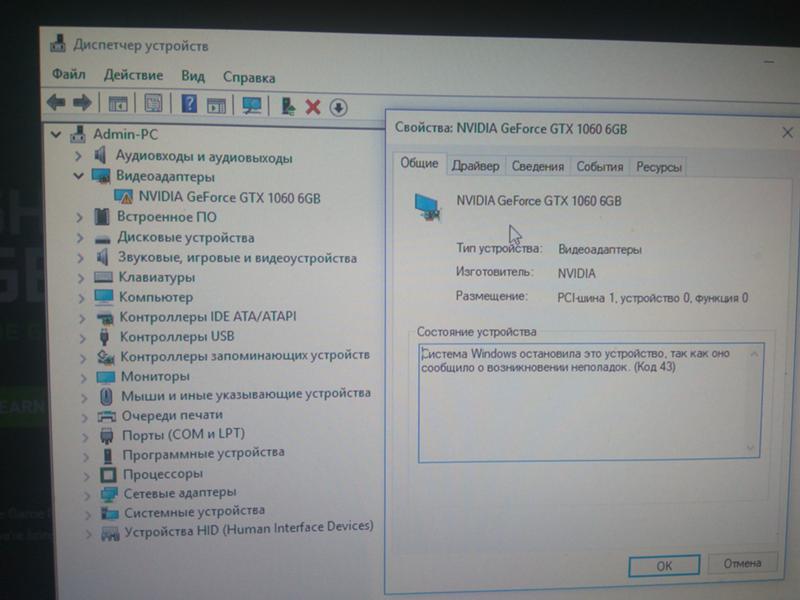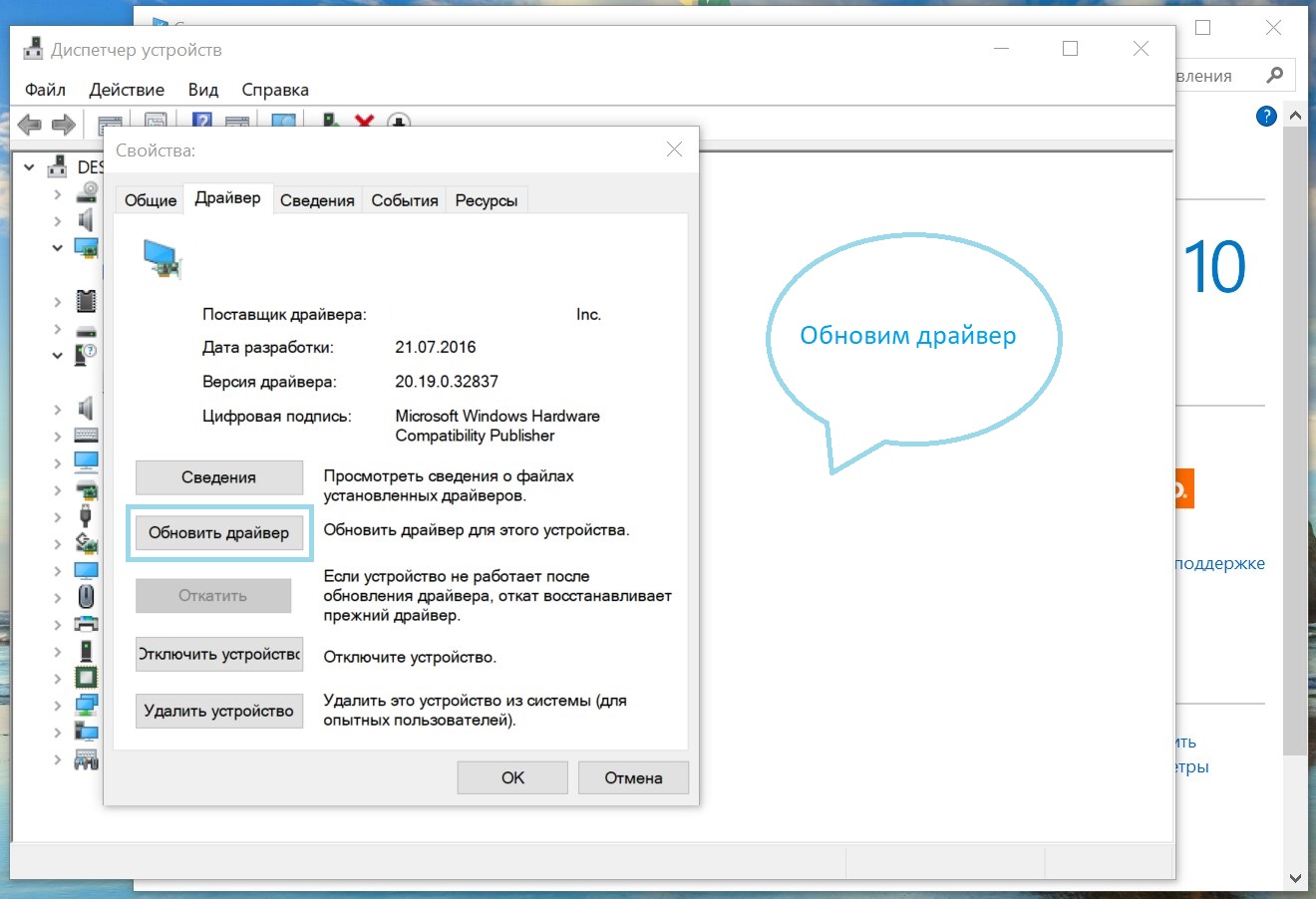Не видит видеокарту на Windows 10
Иногда после переустановки Виндовс, обновления до «десятки» или покупки новой видеокарты она не отображается в «Диспетчере устройств», либо определяется как «Стандартный VGA графический адаптер», либо на экране вообще отсутствует изображение. Сегодня мы расскажем, что можно сделать, если Windows 10 не видит видеокарту.
Способ 1: Обновление ПО устройств
Обычно описанная проблема связана с драйверами. Они либо вообще не установлены, либо загружены из сторонних источников. В любом случае, чтобы система поняла, с каким оборудованием и как ей работать, нужны оригинальные драйверы. Сначала скачиваем ПО для материнской платы, берем файлы с официального сайта. Нас интересует чипсет и VGA-драйвер, если плата с интегрированным видео. Если поддержка оборудования уже закончилась, загружаем самую последнюю их версию. О том, как установить драйверы материнской платы, написано в отдельной статье.
Подробнее: Установка драйверов для материнской платы
 Подробную инструкцию по обновлению драйверов на примере ноутбука Lenovo вы найдете на нашем сайте.
Подробную инструкцию по обновлению драйверов на примере ноутбука Lenovo вы найдете на нашем сайте.Подробнее: Скачиваем драйвера для ноутбука Lenovo G580
Видеодрайверы для дискретной графической платы загружаем с официального сайта ее производителя. Если они уже установлены, но система все равно не видит устройство, сделайте чистую установку с удалением старого ПО, например, с помощью утилиты DDU. О способах обновления драйверов видеокарты и удаления уже установленных мы подробно писали в отдельных статьях.
Подробнее: Как переустановить драйверы для видеокарты
Дополнительно перед установкой программного обеспечения попробуйте удалить мониторы из соответствующей вкладки в «Диспетчере устройств». Некоторым пользователям это помогло.
- С помощью поиска Windows запускаем ДУ.
Читать также:
Как открыть поиск в Windows 10
Как открыть «Диспетчер устройств» в Windows 10 - Переходим во вкладку «Мониторы» и удаляем все устройства в ней.

- Нажимаем иконку
Способ 2: Отладка драйвера шины PCI
В Виндовс 10 есть встроенное хранилище данных конфигурации загрузки (BCD). В нем параметры, которые используются при настройке и загрузке операционной системы, а также других загружаемых программ и устройств. Для создания новых конфигураций загрузки системы, а также тестирования и отладки драйверов на компьютерах под управлением Windows параметры можно менять при помощи встроенной утилиты BCDEdit.
Например, таким образом можно устранить неполадки с драйверами шины PCI Express на материнской плате, которая используются для подключения видеокарты. В данном случае нам понадобится команда, которая отключает и включает функцию PCI Express, а также дополнительное к ней значение, которое переопределяет ее расширенные опции и возвращает рабочее поведение.
- В поиске Виндовс вводим «Командная строка» и запускаем приложение с правами администратора.

Читать также: Запуск «Командной строки» от имени администратора в Windows 10
- Microsoft предупреждает, что изменение параметров загрузки может навредить компьютеру, поэтому рекомендует делать резервные копии хранилища. Для этого в консоль вводим команду:
bcdedit /export e:\bcd_backup.bcdгде буква е – это любой диск, на котором будет храниться резервная копия, а «bcd_backup» — любое название копии.
Файл будет лежать в корневом разделе диска.
- Чтобы потом восстановить хранилище, если что-то пойдет не так, вводим команду:
bcdedit /import e:\bcd_backup.bcd - Когда резервная копия создана, можно вводить команду для управления функцией PCI Express. В поле консоли вводим:
bcdedit /set pciexpress forcedisableнажимаем «Enter». Перезагружаем компьютер и пробуем установить драйверы.
Способ 3: Настройка BIOS (UEFI)
BIOS материнских плат со встроенным графическим ядром обычно оснащают функцией переключения видеокарт.
Подробнее:
Как включить дискретную видеокарту
Как включить и отключить встроенную видеокарту
Наименование функции переключения графики и включения слотов в разных BIOS может отличаться. Информацию об этом, а также о наличии опции нужно уточнять в руководстве по эксплуатации материнской платы или ноутбука.
Перед тем как настраивать BIOS проверьте наличие обновлений для него. При стабильной работе компьютера это делать не рекомендуется, но учитывая возможный конфликт с оборудованием, есть шанс, что с новой версией микропрограммы проблема решится. Как в общих чертах выглядит процесс обновления BIOS (UEFI), мы подробно описали в другой статье.
Как в общих чертах выглядит процесс обновления BIOS (UEFI), мы подробно описали в другой статье.
Подробнее:
Как обновить BIOS на компьютере
Как обновить BIOS с флешки
Способ 4: Изменение типа запуска Windows
- Сочетанием клавиш Win+R вызываем окно «Выполнить», вводим команду
msconfigи жмем «OK».Читать также: Вызов оснастки «Выполнить» в ОС Windows 10
- Во вкладке «Общие» выбираем вариант «Обычный запуск», нажимаем «Применить» и «OK». Перезагружаем компьютер.
Способ 5: Проверка оборудования
Проверьте комплектующие, связанные с видеокартой.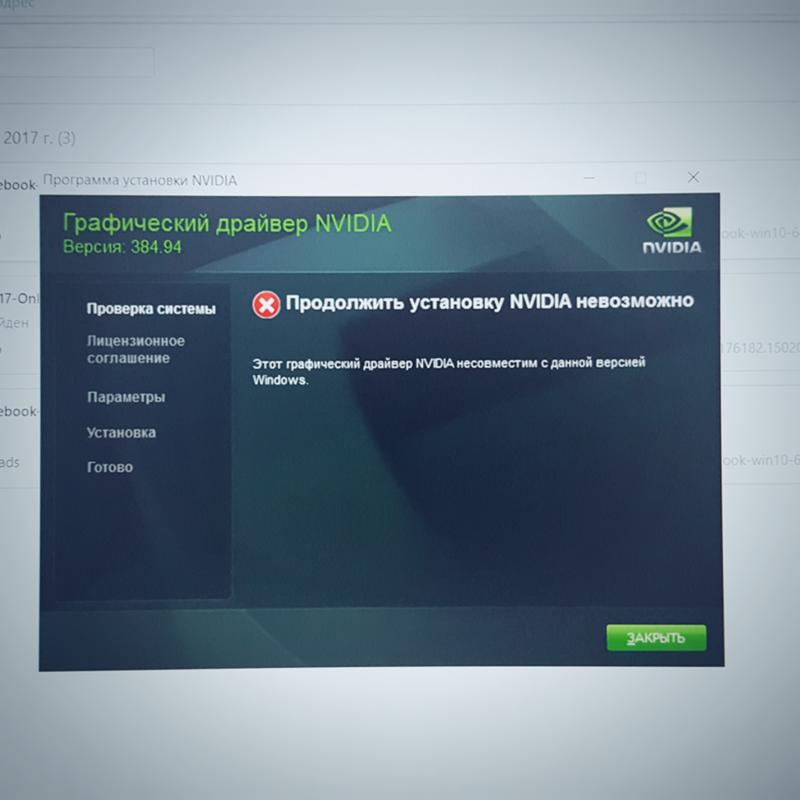 Уточните мощность блока питания. Возможно, ее не хватает для нормальной работы устройства. В этом случае проблему решит покупка нового БП. Проверьте, правильно ли подсоединено дополнительное питание. Выньте карту, удалите с нее пыль и аккуратно зачистите контакты ластиком.
Уточните мощность блока питания. Возможно, ее не хватает для нормальной работы устройства. В этом случае проблему решит покупка нового БП. Проверьте, правильно ли подсоединено дополнительное питание. Выньте карту, удалите с нее пыль и аккуратно зачистите контакты ластиком.
Подробнее:
Как проверить работоспособность блока питания на ПК
Поиск и устранение неисправностей видеокарты
Если позволяет конструкция материнской платы, поменяйте слот или по возможности подключите к ней заведомо рабочую видеокарту. Можно, наоборот, подсоединить графическую плату к другому компьютеру. Эти действия помогут понять, неисправен сам видеоадаптер или дело в другом оборудовании.
Подробнее: Как проверить материнскую плату на работоспособность
Надеемся, описанные способы помогли системе увидеть видеокарту. Если проблема осталась, изучите мануал к устройству, а также ознакомьтесь с информацией о нем на сайте производителя. Возможно, графическая плата была разработана намного раньше выхода Windows 10 и не соответствует ее минимальным требованиям, а значит, есть вероятность, что система ее не определит.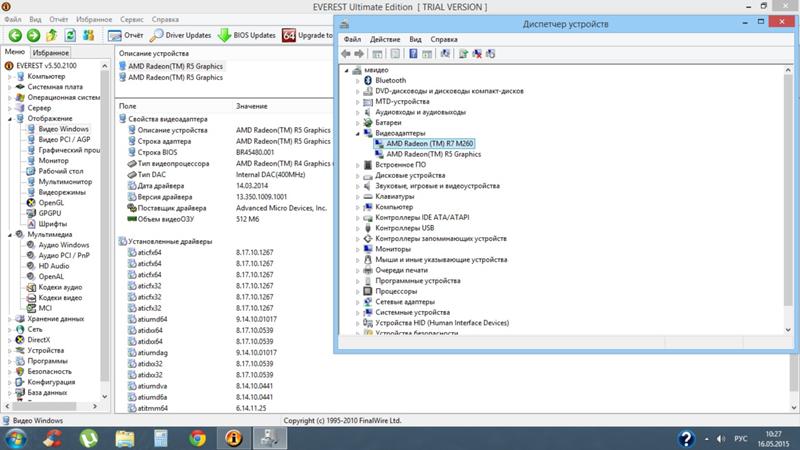
Опишите, что у вас не получилось. Наши специалисты постараются ответить максимально быстро.
Помогла ли вам эта статья?
ДА НЕТНе удается найти страницу | Autodesk Knowledge Network
(* {{l10n_strings.REQUIRED_FIELD}})
{{l10n_strings.CREATE_NEW_COLLECTION}}*
{{l10n_strings.ADD_COLLECTION_DESCRIPTION}}
{{l10n_strings.COLLECTION_DESCRIPTION}} {{addToCollection.description.length}}/500 {{l10n_strings.TAGS}} {{$item}} {{l10n_strings.PRODUCTS}} {{l10n_strings.
{{l10n_strings.DRAG_TEXT_HELP}}
{{l10n_strings.LANGUAGE}} {{$select.selected.display}}{{l10n_strings.AUTHOR_TOOLTIP_TEXT}}
{{$select.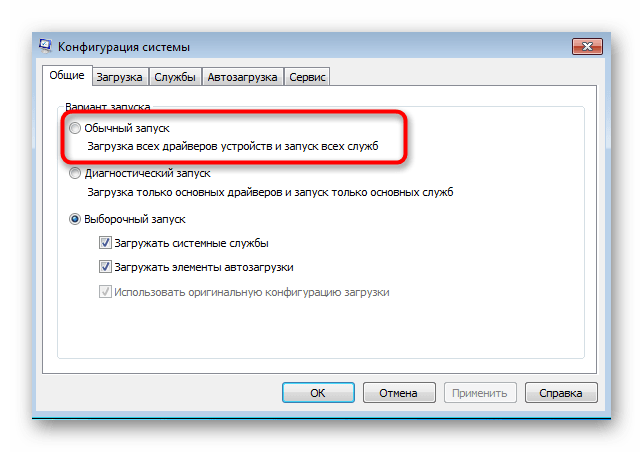 selected.display}} {{l10n_strings.CREATE_AND_ADD_TO_COLLECTION_MODAL_BUTTON}}
{{l10n_strings.CREATE_A_COLLECTION_ERROR}}
selected.display}} {{l10n_strings.CREATE_AND_ADD_TO_COLLECTION_MODAL_BUTTON}}
{{l10n_strings.CREATE_A_COLLECTION_ERROR}}Компьютер не видит видеокарту — решение проблемы
Многие пользователи сталкиваются с такой неприятностью, когда ПК не видит видеокарту. Подобный сбой в работе системы встречается крайне часто. Если вы столкнулись с такой неприятностью, не спешите собирать деньги на новый видеоадаптер, ведь причины не всегда опасны, и с ними можно справиться без особых проблем.
| Виды работ | Стоимость |
|---|---|
| Диагностика | 0 р. | Вызов | 0 р. |
| Установка / замена видеокарты | 120 р. |
| Установка драйвера для оборудования или устройства | 100 р. |
| Ремонт видеокарты | 350 р.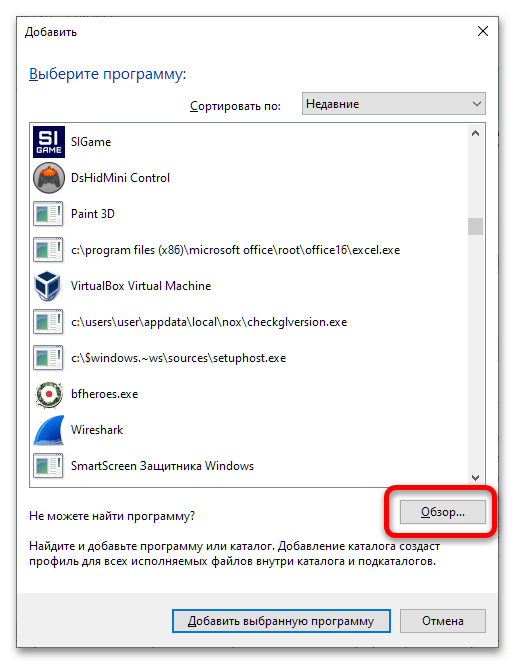 |
Рассмотрим, что может привести к такому сбою и каким образом его можно устранить.
Основные причины
Рассматривая проблемы, из-за которых на ПК не запускается видеокарта, прежде всего, следует обратить внимание на правильность ее установки.
Как правило, такая проблема актуальна для стационарных компьютеров, поскольку именно здесь пользователи пытаются производить регулярные замены различных составляющих своего железного друга самостоятельно.
Если вы не имеете достаточного опыта и необходимых навыков для того, чтобы осуществлять ремонтные работы своими руками, лучше обратиться в специализированный сервисный центр. Только квалифицированный специалист способен устранить неисправность качественно и без возможных сбоев в дальнейшем.
Если ваш компьютер не видит видеокарту, вставленную внутрь, то стоит проверить, насколько правильно и корректно она была вмонтирована в материнскую плату.
Часто встречаются случаи, при которых видеоадаптер просто был вставлен не до конца, в результате чего контакт попросту не поддерживается.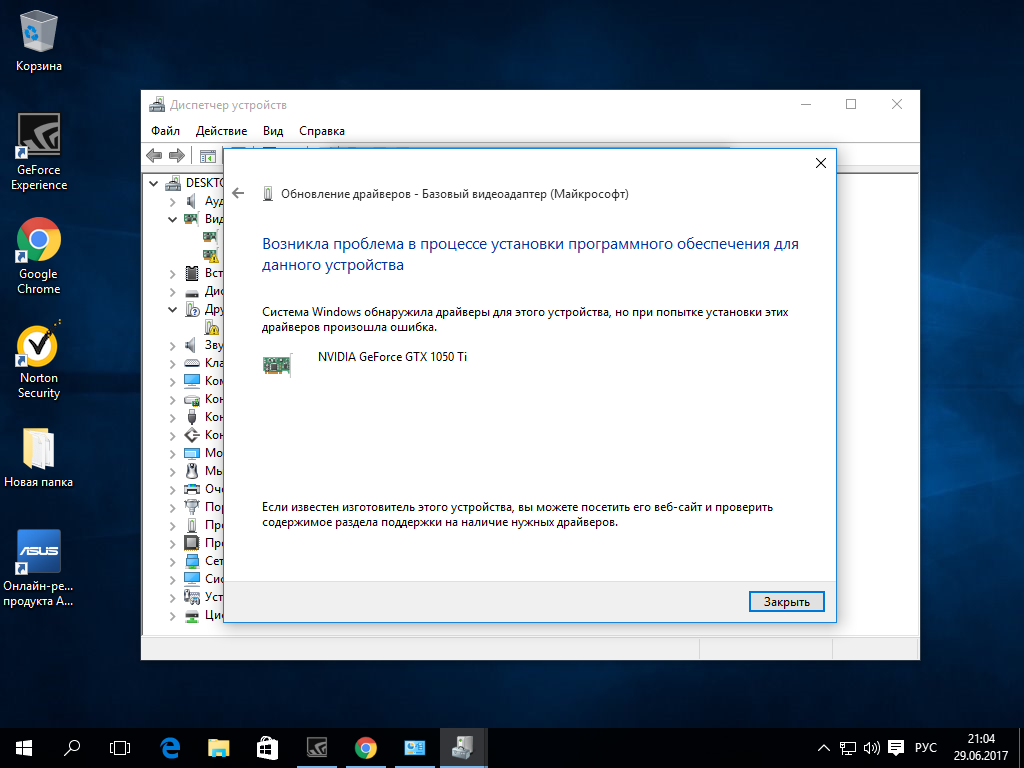 Этот вариант настолько типичен и банален, что совершенно не вызывает причин для паники. Достаточно всего лишь извлечь из компьютера составляющую и снова установить ее, но в этот раз уже до упора.
Этот вариант настолько типичен и банален, что совершенно не вызывает причин для паники. Достаточно всего лишь извлечь из компьютера составляющую и снова установить ее, но в этот раз уже до упора.
Однако бывают и более печальные ответы на вопрос, почему ПК не видит видеокарту. Так, например, причина может крыться в неисправности материнки. Также не исключены проблемы и с сокетом, в который установлен видеоадаптер.
Определить поломки подобного рода самостоятельно не получится, поэтому здесь не обойтись без помощи специалистов. Если вы убеждены, что причина отказа кроется непосредственно в неполадках материнской платы, то самым рациональным вариантом будет отнести плату в сервисный центр или же вызвать мастера на дом.
Наши профессионалы готовы в максимально сжатые сроки оказывать вам свои профессиональные услуги.
Мастер сможет подтвердить или же опровергнуть ваши догадки относительно исправности материнской платы. Иногда есть возможность починить поломанный разъем.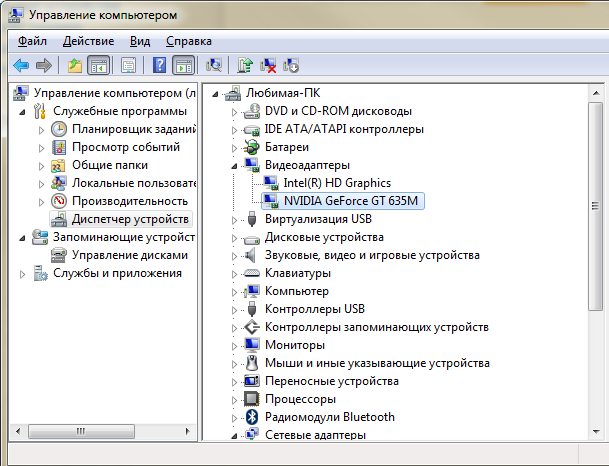 Если же сделать это нельзя, лучше установить новую материнскую плату взамен отказавшей.
Если же сделать это нельзя, лучше установить новую материнскую плату взамен отказавшей.
Также, если ваш стационарный ПК не видит видеокарту nvidia, geforce или же какую-либо иную, то необходимо вспомнить, а сколько лет материнке на вашем ПК? То же действие проводим и с видеоадаптером.
Устаревшая плата не будет полноценно функционировать с видеокартами последних версий, как, собственно, и сам адаптер не сможет работать с такой платой. Если причина, по которой Windows не видит карту, кроется именно в этом, то проблема может решиться быстро и элементарно.
Когда компьютер не показывает видеокарту, но при этом к совместимости комплектующих нет никаких претензий, имеет место и еще одна не самая приятная ситуация. Не исключено, что проблема кроется в неисправности видеокарты, если она не функционирует, тогда проблему можно решить лишь двумя способами: ремонтом или заменой адаптера. Бывают и такие случаи, когда видеокарта может работать с перебоями.
Несовместимость оборудования или программного обеспечения
Например, когда видеокарта новая, материнская плата тоже не из старых моделей, однако во время попыток подключения ничего не получается.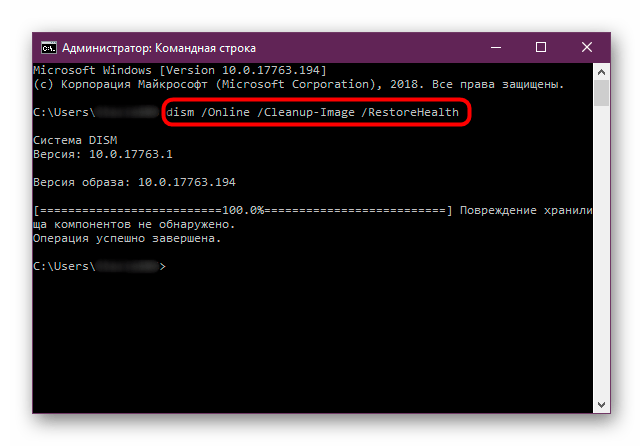 В этом случае, вероятнее всего, причина кроется в несоответствии материнки и видеокарты.
В этом случае, вероятнее всего, причина кроется в несоответствии материнки и видеокарты.
Поэтому прежде чем приобретать любые комплектующие для своего компьютера, нужно точно знать, с какими версиями могут работать те или иные платы.
Выхода из данной ситуации нет, при несовместимости оборудования, поможет только его замена.
Случаются также несовместимости видеокарты с ОС. Особенно часто с подобными неприятностями сталкиваются юзеры, у которых на компе инсталлирована Windows 10.
Каждая составляющая ПК может быть совместима либо несовместима с определенным программным обеспечением.
Этот пункт даже прописан в характеристиках устройства, однако пользователи часто забывают об этом. Поэтому, когда компьютер не распознает карту именно по причине несовместимости, то решается все заменой.
В некоторых случаях не всегда имеет смысл сразу бросаться проверять устройства компьютера, изучать совместимость оборудования и прочее.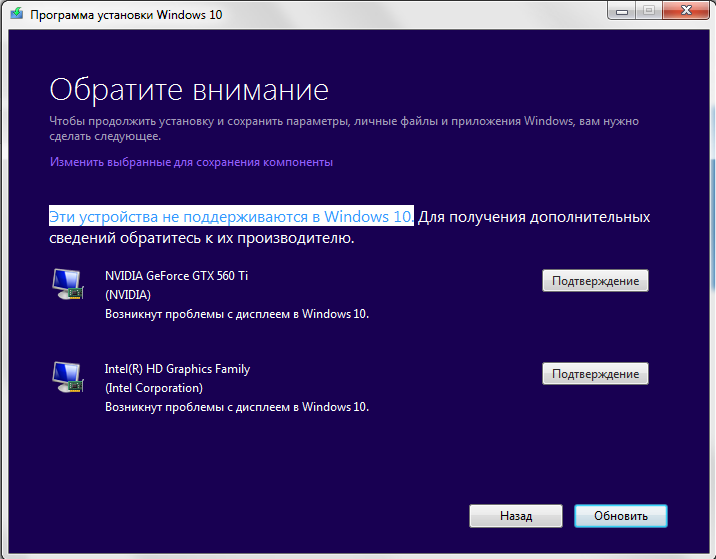 Довольно часто получается так, что по каким-либо причинам в операционной системе вашего ПК просто отсутствуют необходимые драйверы.
Довольно часто получается так, что по каким-либо причинам в операционной системе вашего ПК просто отсутствуют необходимые драйверы.
Данный софт позволяет компьютеру распознавать все устройства, что к нему подключены, и корректно работать с ними. Проверяется такая проблема только посредством специального диспетчера устройств. Если необходимые драйвера отсутствуют, то их достаточно всего лишь скачать и установить. Далее происходит перезагрузка компьютера.
Очень важно обращать внимание на то, что драйверы следует искать для каждой модели и фирмы видеокарты, подбирая их соответственно операционной системе. Это не представляет собой ничего сложно, и найти нужный софт можно на сайтах производителей, где необходимый контент представлен в полном ассортименте.
Последний вероятный исход, который может быть – это инфицирование персонального компьютера. Именно вирусы становятся масштабной проблемой для пользователей, из-за чего возникает масса сбоев, в числе которых и ошибки с видеокартой. Этот вариант следует рассматривать лишь после того, как вы наверняка убедитесь в том, что ваше оборудование функционирует исправно, а все его составляющие совместимы между собой.
Этот вариант следует рассматривать лишь после того, как вы наверняка убедитесь в том, что ваше оборудование функционирует исправно, а все его составляющие совместимы между собой.
Исправляется эта проблема совершенно просто. Достаточно всего лишь пролечить свою операционную систему с помощью антивирусов. Если выполнить подобную чистку не получается, то придется прибегнуть к полной переустановке с последующим подключением необходимых драйверов.
Решение проблемы
Если не устанавливается видеокарта, для начала необходимо выяснить главную причину этой проблемы. Подобную диагностику лучше всего выполнять в сервисном центре. Наши мастера имеют все нужное оборудование для проверки и устранения неисправности, а солидный опыт работы позволяет нам выполнять заказы различной сложности в максимально сжатые сроки.
Поскольку причин, из-за которых компьютер не видит видеокарту, достаточно много, то самостоятельно выяснить основную вряд ли получится.
Прежде всего, на это уйдет достаточно много времени, поэтому, имеет смысл сэкономить и вызвать мастера. Квалифицированные сотрудники нашего сервиса оперативно выявят причину проблемы и на профессиональном уровне ее решат.
Квалифицированные сотрудники нашего сервиса оперативно выявят причину проблемы и на профессиональном уровне ее решат.
Специалисты починят устройство, если это возможно, в противном случае, нужно будет покупать новую деталь. Лучше всего заранее выбирать ее так, чтобы в дальнейшем не возникло каких-либо проблем с материнской платой. Данный прием способен избавить вас от лишних неприятностей, и паники в том числе.
Мы поможем Вам решить эту проблему
Если у вас нет возможности выехать в сервисный центр самостоятельно, то наш мастер приедет к вам в офис или домой сам, где уже на месте займется диагностикой и решением возникшей проблемы. Не смотря на то, что стоимость каждой услуги варьируется в зависимости от сложности и особенностей проведения ремонтных работ, мы предлагаем своим клиентам вполне демократичные цены.
Вы оформляете заявку онлайн или по телефону
Мастер выезжает по адресу в течении 1 часа
Мастер выявляет неисправность и устраняет её
Вы принимаете работу мастера и оплачиваете
При этом сервис для нас превыше всего, поэтому качество оказываемых услуг вас обязательно порадует – все будет сделано на должном уровне и в максимально сжатые сроки.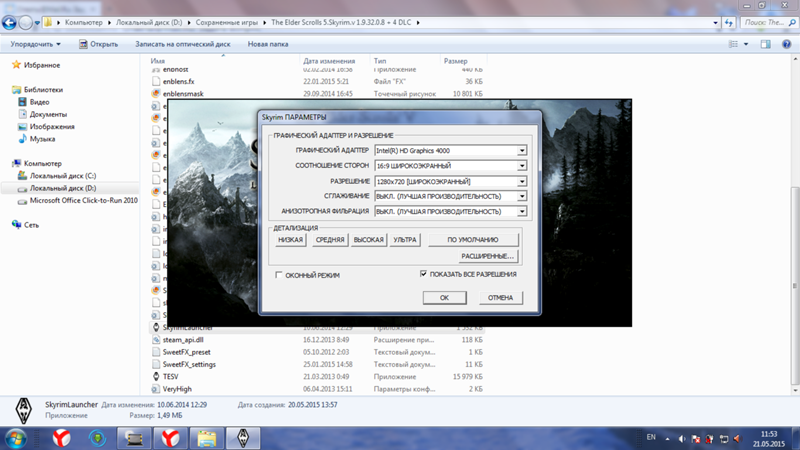
Доверьте свою технику профессионалам, и можете навсегда забыть о проблемах.
Бесплатная консультация
Перезвоним в течении 1 минуты
ОтправитьМы не передаем ваши данные третьим лицам
Почему компьютер не видит видеокарту?
Сегодня мы попробуем разобраться, почему компьютер может не определить видеокарту. Данная ошибка в последнее время получила большое распространение. В особенности это касается тех пользователей, которые предпочитают постоянно обновлять операционную систему.
Но не стоит паниковать раньше времени. Если компьютер вообще перестал видеть видеокарты, причины такой ошибки могут оказаться совершенно не опасными. Вы сможете справиться с ними безо всяких проблем. По какой же причине может возникнуть данная проблема? Как ее можно устранить?
Самый простой вариант
Первый и самый простой вариант проблемы, из-за которой компьютер не видит видеокарту, это неправильная установка.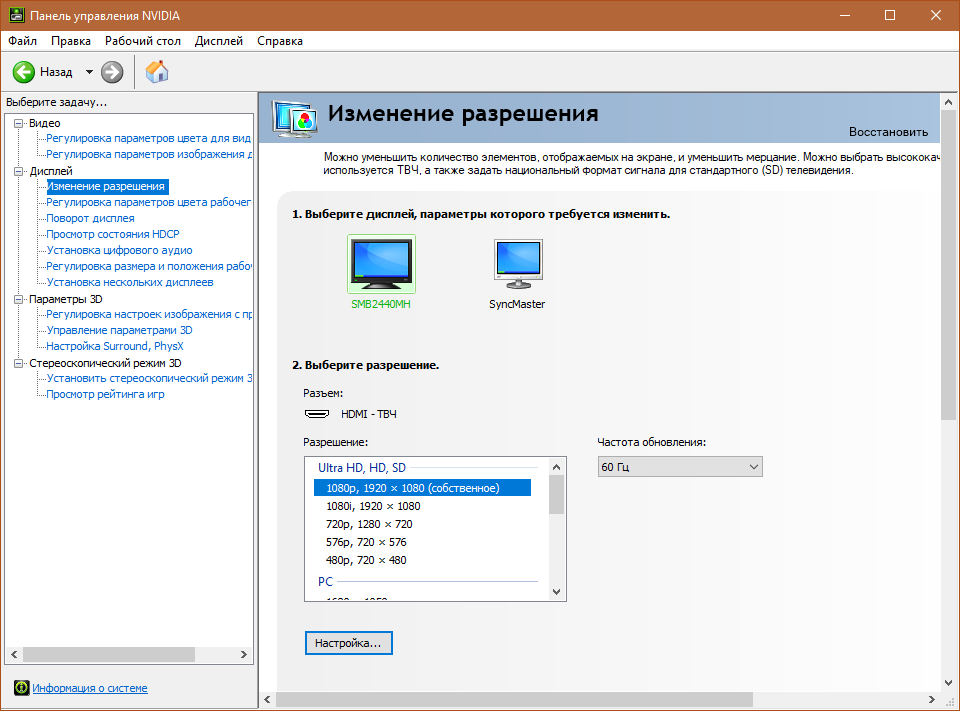 В основном это актуально для стационарных компьютерных терминалов. Именно в таких устройствах пользователи часто прибегают к самостоятельной замене железных компонент. Если компьютер у вас так и не увидел видеокарту, проверьте, правильно ли она установлена в материнскую плату. Возможно вы просто не до конца ее вставили. По этой причине контакт не поддерживается. Как вы сами можете убедиться, причин для паники нет. В данном случае желательно извлечь данную составляющую, а потом установить ее до упора.
В основном это актуально для стационарных компьютерных терминалов. Именно в таких устройствах пользователи часто прибегают к самостоятельной замене железных компонент. Если компьютер у вас так и не увидел видеокарту, проверьте, правильно ли она установлена в материнскую плату. Возможно вы просто не до конца ее вставили. По этой причине контакт не поддерживается. Как вы сами можете убедиться, причин для паники нет. В данном случае желательно извлечь данную составляющую, а потом установить ее до упора.
Материнская плата
Теперь рассмотрим более серьезные случаи. Подобное явление может быть вызвано возникновением определенных проблем с самой материнской платой. Тут могут быть разные варианты. Так, к примеру, материнская плата могла просто сломаться, или сам разъем для видеокарты оказался поврежден. Самостоятельно диагностировать поломку скорее всего не получится. Так что, если у вас есть подозрения, связанные с поломкой материнской платы, то лучше сразу нести ее в ремонт.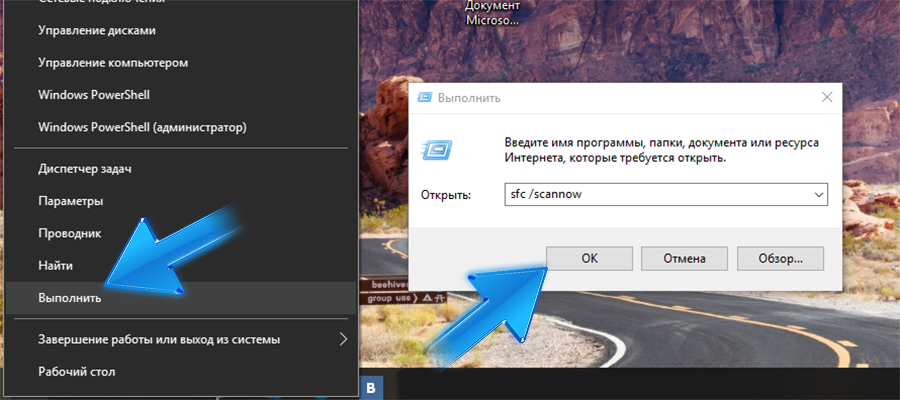 Подтвердить или опровергнуть ваши догадки сможет только профессиональны мастер. Починить поврежденный разъем в некоторых случаях можно. Если выполнить данную процедуру нельзя, пользователю придется полностью заменить материнскую плату. Если ваш компьютер не видит видеокарту от компании Nvidia, или любую другую, обратите внимание на то, насколько старая материнская плата установлена в вашем компьютере. Это же касается и самой видеокарты. Стоит отметить, что старая материнская плата не сможет работать с новой видеокартой, и наоборот. Если вы подозреваете, что проблема заключается именно в несовместимости, попробуйте заменить составляющие и проверить, будет ли исправлена неполадка. Исправить положение, скорее всего, удастся без особых проблем.
Подтвердить или опровергнуть ваши догадки сможет только профессиональны мастер. Починить поврежденный разъем в некоторых случаях можно. Если выполнить данную процедуру нельзя, пользователю придется полностью заменить материнскую плату. Если ваш компьютер не видит видеокарту от компании Nvidia, или любую другую, обратите внимание на то, насколько старая материнская плата установлена в вашем компьютере. Это же касается и самой видеокарты. Стоит отметить, что старая материнская плата не сможет работать с новой видеокартой, и наоборот. Если вы подозреваете, что проблема заключается именно в несовместимости, попробуйте заменить составляющие и проверить, будет ли исправлена неполадка. Исправить положение, скорее всего, удастся без особых проблем.
Неисправность
Но рано радоваться. Если компьютер не видит видеокарту Radeon или любую другую, и оборудование при этом друг другу соответствует, то возможен еще один неприятный исход. В данном случае речь идет о поломке видеокарты. Если с данным компонентом что-то не в порядке, компьютер просто не будет его воспринимать. Также возможны варианты, в которых видеокарта то работает, то не работает. Как быть в данном случае? Прежде всего, попробуйте отнести «железо» на ремонт в сервисный центр. Там специалисты попытаются починить вашу видеокарту. Если это окажется невозможно, то вам придется приобретать новую деталь. Ее лучше подбирать таким образом, чтобы избежать возникновения проблем с материнской платой. Данный прием избавит вас от возможных проблем.
Если с данным компонентом что-то не в порядке, компьютер просто не будет его воспринимать. Также возможны варианты, в которых видеокарта то работает, то не работает. Как быть в данном случае? Прежде всего, попробуйте отнести «железо» на ремонт в сервисный центр. Там специалисты попытаются починить вашу видеокарту. Если это окажется невозможно, то вам придется приобретать новую деталь. Ее лучше подбирать таким образом, чтобы избежать возникновения проблем с материнской платой. Данный прием избавит вас от возможных проблем.
Несовместимость
По какой причине компьютер не распознает видеокарту? Возможно множество вариантов, однако не все из них опасны. Кроме перечисленных ваше случаев, может встречаться и простая несовместимость оборудования или операционной системы. Чаще всего подобные ситуации встречаются при покупке новой видеокарты. При попытках подключения устройства вы можете потерпеть неудачу. Скорее всего проблема заключается в том, что материнская плата и видеокарта просто не соответствуют друг другу. При покупке или замене составляющих персонального компьютера обязательно обращайте внимание на то, какие платы совместимы с данным типом оборудования. В противном случае вам придется менять железные компоненты. Возможна также несовместимость операционной системы. Особенно актуальна данная проблема для тех пользователей, которые установили на свой персональный компьютер Windows 10.Все составляющие компьютера могут быть совместимы или несовместимы с тем или иным контентом. Данный пункт обычно прописывают в технических характеристиках устройства. Но многие пользователи просто не уделяют этому должного внимания. А ведь это могло бы избавить их от многих проблем. Так что, если компьютер не видит видеокарту из-за несовместимости программного обеспечения, придется сменить второй пункт. На что именно, это можно посмотреть в характеристиках используемой вами видеокарты. Здесь все должно быть написано. Если у вас стоит установлена Windows 10, то не удивляйтесь невозможности работы каких-либо подключенных устройств.
При покупке или замене составляющих персонального компьютера обязательно обращайте внимание на то, какие платы совместимы с данным типом оборудования. В противном случае вам придется менять железные компоненты. Возможна также несовместимость операционной системы. Особенно актуальна данная проблема для тех пользователей, которые установили на свой персональный компьютер Windows 10.Все составляющие компьютера могут быть совместимы или несовместимы с тем или иным контентом. Данный пункт обычно прописывают в технических характеристиках устройства. Но многие пользователи просто не уделяют этому должного внимания. А ведь это могло бы избавить их от многих проблем. Так что, если компьютер не видит видеокарту из-за несовместимости программного обеспечения, придется сменить второй пункт. На что именно, это можно посмотреть в характеристиках используемой вами видеокарты. Здесь все должно быть написано. Если у вас стоит установлена Windows 10, то не удивляйтесь невозможности работы каких-либо подключенных устройств.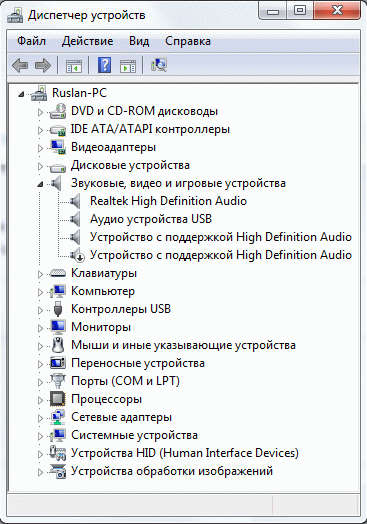 Данная операционная система на сегодняшний день особенно богата ошибками, которые не позволяют пользователю комфортно работать с программным обеспечением.
Данная операционная система на сегодняшний день особенно богата ошибками, которые не позволяют пользователю комфортно работать с программным обеспечением.
Драйверы
Что делать, если персональный компьютер не распознает видеокарту? Если честно, не всегда нужно сразу бросаться проверять компьютерное железо и изучать совместимость оборудования. Довольно часто бывает так, что в системе по той или иной причине просто отсутствуют драйверы. Это программное обеспечение позволяет компьютеру увидеть подключенные устройства и корректно с ними работать. Как быть, если проблема заключается в драйверах? Чтобы проверить ее наличие, необходимо использовать диспетчер устройств. Если нужные драйвера отсутствуют, необходимо скачать и установить их. После это нужно перезагрузить компьютер. Обратите внимание на то, что искать драйверы необходимо конкретно для используемой вами модели видеокарты и подбирать их в зависимости от операционной системы. Весь необходимый контент вы сможете найти на сайте производителей.
Заражение
Еще одна возможная причина заключается в инфицировании компьютера. Довольно часто вирусы становятся для пользователей большой проблемой. Именно по этой причине компьютер отказывается воспринимать видеокарту. Такой вариант можно предполагать только после того, как вы убедитесь в исправности и совместимости используемого оборудования.
Графическая карта AMD или NVIDIA не обнаружена в Windows 11/10
Графическая карта — это аппаратное обеспечение компьютера, отвечающее за отображение изображения, которое вы видите на экране компьютера. Это отличный способ установить связь между монитором и компьютером. Однако иногда у вас могут возникнуть проблемы с графическим драйвером AMD или NVIDIA . В такие моменты ваша система Windows 11/10 не обнаруживает вашу видеокарту NVIDIA или AMD. Вы можете увидеть такие сообщения об ошибках:
- Графический процессор NVIDIA не обнаружен
- Видеокарта AMD не обнаружена.

Графическая карта AMD или NVIDIA не обнаружена
Если графическая карта AMD или NVIDIA не обнаружена в вашей системе Windows 10, следуйте приведенным рекомендациям:
- Включите графическую карту
- Используйте командную строку
- Установите последнюю версию Графические драйверы
- Обновите BIOS.
Хотя мы упомянули процедуру для карт NVIDIA, пользователям AMD необходимо выполнить аналогичную процедуру. Прежде чем начать, вы можете сначала создать точку восстановления системы.
Графический драйвер NVIDIA или AMD не установлен
1] Включить графическую карту
Эта проблема обычно возникает, если графическая карта отключена в диспетчере устройств. Таким образом, в таком случае включение видеокарты будет хорошей отправной точкой. Вот краткое руководство:
- Нажмите Win+X сочетание клавиш, чтобы открыть меню опытного пользователя.
- Выберите Диспетчер устройств из списка меню, чтобы открыть его.

- Развернуть Видеоадаптеры
- Найдите карту NVIDIA.
- Щелкните правой кнопкой мыши и выберите Отключить.
- После отключения снова щелкните его правой кнопкой мыши и выберите «Включено».
После этого перезагрузите устройство и после его запуска проверьте, решает ли это проблему.
Однако, если вы не найдете там параметр «Включено», ваша видеокарта уже включена. В таком случае вам нужно найти следующий эффективный обходной путь.
Аналогичную процедуру необходимо выполнить для драйверов AMD.
2] Используйте командную строку
Если включение видеокарты не решает проблему, выполните команду и проверьте, решает ли она проблему.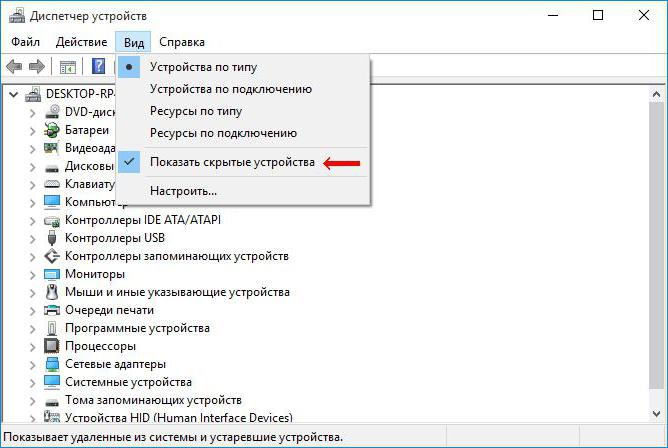
Для этого откройте командную строку с правами администратора, введите следующую команду и нажмите Enter:
bcdedit /set pciexpress forcedisable
После выполнения командной строки закройте окно и перезагрузите устройство.
После перезагрузки попробуйте установить драйвер и проверьте, решена ли проблема, связанная с графикой.
Чтение : Surface Book не обнаруживает графическую карту NVIDIA.
3] Установите последние версии графических драйверов
Если ни один из вышеперечисленных методов не работает для вас, вам необходимо загрузить последние версии драйверов NVIDIA для своего компьютера.
Прежде чем начать, сначала необходимо удалить все предыдущие драйверы NVIDIA, установленные на вашем устройстве.
Для этого откройте Параметры Windows (Win+I) и выберите категорию Приложения .
В разделе Приложения и функции прокрутите колесо мыши вниз и найдите драйверы, относящиеся к NVIDIA.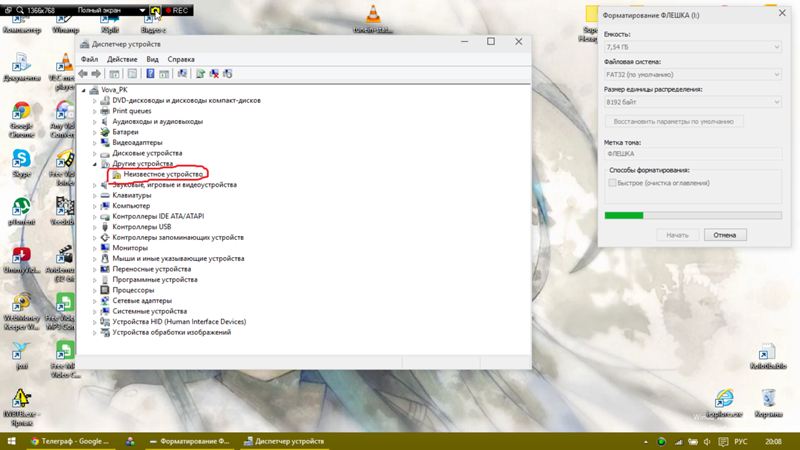
Теперь выберите их один за другим, а затем нажмите кнопку Удалить .
Затем следуйте инструкциям на экране, чтобы завершить процесс удаления.
Аналогичную процедуру необходимо выполнить для драйверов AMD. Аналогичным образом вы можете загрузить или обновить драйверы AMD.
Чтение : Драйвер NVIDIA продолжает давать сбой.
4] Сброс BIOS
Возможно, вы захотите сбросить настройки BIOS по умолчанию и посмотреть, поможет ли это. Вы также можете обновить свой BIOS и посмотреть, поможет ли это вам.
Надеюсь, эта статья окажется для вас полезной.
Как найти информацию о видеокарте на ПК с Windows 10
На компьютерах видеокарта является важным компонентом, который позволяет отображать каждый пиксель, который вы видите на экране, когда вы перемещаетесь по рабочему столу Windows 10, запускаете приложение, играете в игру и т. д.Обычно в устройствах установлена видеокарта одного из трех ведущих производителей, включая NVIDIA, AMD или Intel. Ознакомьтесь с нашим обзором лучших видеокарт, чтобы узнать о множестве вариантов.
Ознакомьтесь с нашим обзором лучших видеокарт, чтобы узнать о множестве вариантов.
Хотя по большей части, если вы обычный пользователь, вам не нужно беспокоиться о графических характеристиках вашего устройства, это может быть важно для пользователей, которые работают с приложениями, интенсивно использующими графику, или играют в игры. Как правило, потому что, если у вас нет карты с мощным графическим процессором (GPU), приложение может работать неправильно.Или, если вы геймер, вы не сможете играть в игры, или вам может потребоваться определить аппаратное обеспечение, чтобы соответствующим образом настроить параметры, чтобы предотвратить влияние на производительность.
Какими бы ни были ваши причины, в Windows 10 есть несколько способов быстро узнать характеристики видеокарты с помощью «Настройки», «Диспетчер устройств», «Информация о системе», «Средство диагностики DirectX» и «Диспетчер задач» и, конечно же, с помощью программного обеспечения панели управления карты.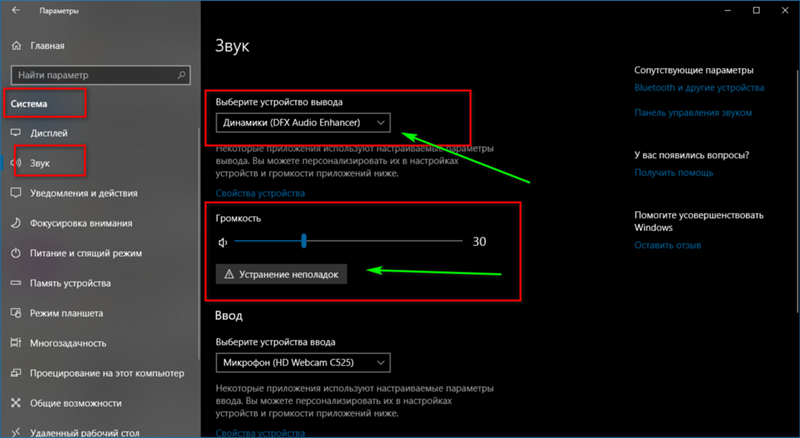
В этом руководстве по Windows 10 мы покажем вам, как проверить, какая видеокарта в данный момент установлена на вашем компьютере.
Как узнать информацию о видеокарте с помощью настроек
Чтобы узнать производителя и модель видеокарты с помощью приложения «Настройки», выполните следующие действия:
- Открыть Настройки .
- Щелкните Система .
- Нажмите Показать .
В разделе «Несколько дисплеев» выберите параметр Дополнительные параметры дисплея .
Источник: Windows CentralВ разделе «Отображать информацию» подтвердите поставщика и модель видеокарты.
Источник: Windows Central
После того, как вы выполните шаги, у вас появится представление о видеокарте, установленной на вашем устройстве.
Как узнать сведения о видеокарте с помощью диспетчера устройств
Чтобы определить видеокарту, установленную на вашем компьютере, с помощью диспетчера устройств, выполните следующие действия:
- Открыть Запустить .

- Найдите Диспетчер устройств и щелкните верхний результат, чтобы открыть инструмент.
- Разверните ветку Видеоадаптеры .
Подтвердите производителя и модель видеокарты.
Источник: Windows Central
После того, как вы выполните шаги, информация о видеокарте будет раскрыта.
Как узнать сведения о видеокарте с помощью системной информации
Чтобы проверить видеокарту в Windows 10 с помощью сведений о системе, выполните следующие действия:
- Открыть Запустить .
- Найдите Информация о системе и щелкните верхний результат, чтобы открыть инструмент.
- Развернуть ветку Компоненты .
- Нажмите Показать .
В поле «Описание адаптера» определите видеокарту, установленную на вашем устройстве.
Источник: Windows Central
После выполнения этих шагов вы узнаете марку и модель видеокарты, а также информацию о драйвере и многое другое.
Как узнать сведения о видеокарте с помощью средства диагностики DirectX
Чтобы узнать видеокарту, установленную на вашем ПК, с помощью средства диагностики DirectX, выполните следующие действия:
- Открыть Запустить .
- Найдите dxdiag и щелкните верхний результат, чтобы открыть инструмент.
- Нажмите кнопку Да (если применимо).
- Перейдите на вкладку Показать .
В разделе «Устройство» проверьте производителя и тип процессора видеокарты.
Источник: Windows Central
Выполнив указанные действия, вы сможете получить не только основную информацию о видеокарте, но и другие сведения, такие как объем памяти, встроенной в устройство, и информацию о драйвере.
Как узнать сведения о видеокарте с помощью диспетчера задач
Чтобы выяснить, какая видеокарта доступна в Windows 10 с помощью диспетчера задач, выполните следующие действия:
- Открыть Запустить .

Найдите Диспетчер задач и выберите верхний результат, чтобы открыть инструмент.
Подсказка: Вы также можете использовать сочетание клавиш Ctrl + Shift + Esc , чтобы открыть Диспетчер задач.
- Перейдите на вкладку Производительность .
Нажмите на GPU .
Источник: Windows Central- Подтвердите марку и модель видеокарты в правом верхнем углу.
После выполнения этих шагов Диспетчер задач отобразит название производителя и модель, а также выделенный объем памяти, версию DirectX, физическое расположение на материнской плате и сведения о текущем использовании.
Как узнать информацию о видеокарте с помощью панели управления
В качестве альтернативы, если у вас есть графический процессор от Intel, NVIDIA или AMD, вы также можете использовать их программное обеспечение панели управления, которое позволяет вам проверять характеристики видеокарты, включая настройки для настройки многих параметров.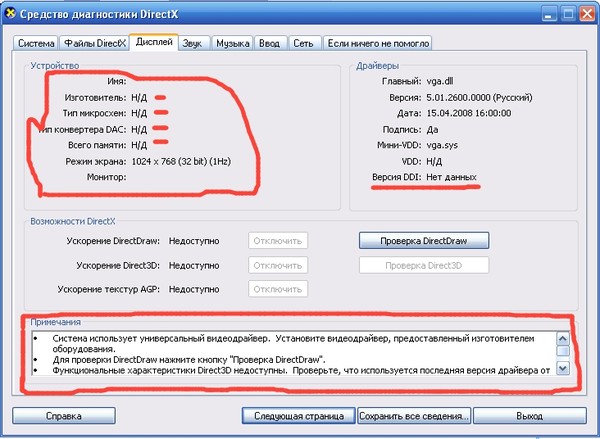
Чтобы проверить спецификации с помощью панели управления NVIDIA, выполните следующие действия:
- Открыть Панель управления .
- Щелкните Оборудование и звук .
- Нажмите Панель управления NVIDIA .
Выберите параметр System Information в нижнем левом углу.
Источник: Windows Central- Перейдите на вкладку Показать .
В разделе «Информация о видеокарте» подтвердите графическую модель слева.
Источник: Windows Central
Выполнив шаги, вы узнаете точную модель видеокарты.С правой стороны вы также найдете различные другие сведения, такие как количество ядер CUDA, тактовая частота процессора, скорость передачи данных в памяти, пропускная способность, тип, количество и версия видео BIOS.
Дополнительные ресурсы Windows 10
Для получения дополнительных полезных статей, материалов и ответов на распространенные вопросы о Windows 10 посетите следующие ресурсы:
Графическая карта NVIDIA не обнаружена Windows 10 (РЕШЕНИЯ)
Некоторые пользователи Windows 10 жаловались на то, что их компьютер/ноутбук не может обнаружить графическую карту NVIDIA.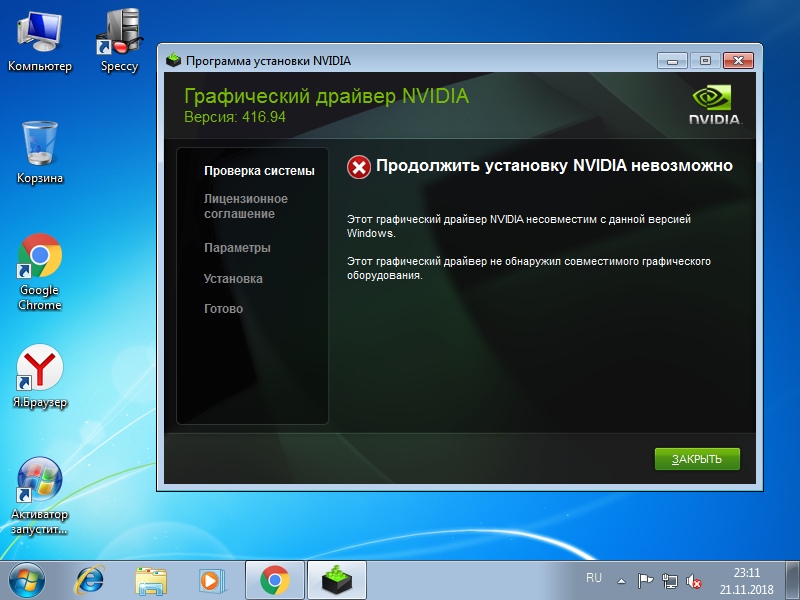 Основные жалобы исходят от пользователей ноутбуков с Windows 10, за которыми следуют пользователи настольных компьютеров. От устаревших драйверов до проблем с BIOS — существует множество причин, по которым выделенная видеокарта NVIDIA не распознается системой.
Основные жалобы исходят от пользователей ноутбуков с Windows 10, за которыми следуют пользователи настольных компьютеров. От устаревших драйверов до проблем с BIOS — существует множество причин, по которым выделенная видеокарта NVIDIA не распознается системой.
Видеокарта не обнаружена Windows 10?
Вот несколько решений, которые помогут устранить проблему с графической картой NVIDIA.
1. Включить графическую карту NVIDIA
Иногда эта проблема может возникнуть, если ваша видеокарта отключена в диспетчере устройств.Лучшее решение для необнаруженной видеокарты NVIDIA — проверить, отключена ли она в диспетчере устройств. Вот как вы можете это сделать.
- Откройте Диспетчер устройств.
- Теперь найдите Видеоадаптеры и щелкните значок со стрелкой влево, чтобы развернуть.
- Если ваша видеокарта NVIDIA отключена, вы увидите неактивную опцию.
- Щелкните правой кнопкой мыши на графической карте NVIDIA и выберите включить .

- Перезагрузите компьютер.
2. Обновите драйверы вручную
Еще один способ обнаружить видеокарту NVIDIA в Windows 10 — установить последние версии драйверов. Вот как вы можете это сделать:
- Откройте панель управления и выберите Программы > Удалить программу .
- Теперь удалите все программное обеспечение, связанное с NVIDIA . Для этого выделите программное обеспечение и щелкните удалить один за другим .
- Следуйте инструкциям на экране, чтобы полностью удалить драйверы и различные программы.
- Загрузите последних драйверов NVIDIA в соответствии с номером модели карты NVIDIA с официального сайта NVIDIA.
- После загрузки установите драйверы и Windows сможет обнаружить вашу видеокарту.
3. Включить выделенный графический процессор в BIOS
В некоторых случаях Windows 10 не сможет обнаружить графический процессор, если он не активирован в настройках BIOS системы. Чтобы включить выделенную графическую карту из BIOS, выполните следующие действия
Чтобы включить выделенную графическую карту из BIOS, выполните следующие действия
- Выключите компьютер и перезапустите его в режиме BIOS .Вы можете войти в режим BIOS при перезагрузке компьютера, нажав несколько раз клавишу F2 или Del.
- В настройках BIOS выберите Набор микросхем > Конфигурация графического процессора. В этом разделе вам нужно будет найти функцию dGPU.
- Как только вы найдете функцию dGPU, включите ее.
- Нажмите F10 для сохранения настроек и перезагрузите . Когда перезагрузка будет завершена, ваша система обнаружит графический процессор NVIDIA.
- Вы также можете проверить наличие обновления BIOS на официальном веб-сайте производителя вашего компьютера.Пожалуйста, следуйте инструкциям для ядра, указанным на веб-сайте производителя, потому что вы не можете рисковать с системным BIOS.
 Использование командной строки
Использование командной строки Вы также можете использовать командную строку, чтобы компьютер обнаружил видеокарту NVIDIA.
- Откройте командную строку с правами администратора.
- Введите или вставьте следующую команду и нажмите Enter.
кредит / установить принудительное отключение pciexpress
- После выполнения команды выйдите из командной строки, удалите драйверы NVIDIA и попробуйте переустановить их снова.
5. Обновить Windows
Обновление Windows также может помочь решить проблему без обнаружения выделенного графического процессора. Microsoft выпустила множество накопительных и автономных обновлений, которые исправляют подобные ошибки. Для обновления Windows:
- Откройте приложение «Настройки ».
- Перейти к Обновление и безопасность.
- Выберите вкладку Центр обновления Windows.

- Щелкните Проверить наличие обновлений.
- Разрешить Windows загружать последние обновления для вашего компьютера.
- После завершения обновления перезагрузите компьютер. Надеемся, что ваша проблема, связанная с HDMI, будет решена после перезагрузки.
6. Удалите Центр обновления Windows
.Иногда Центр обновления Windows может сломать драйверы графического процессора. Это исправление в первую очередь предназначено для систем, графический процессор которых работал нормально, пока не произошло обновление. Чтобы удалить последнее обновление, выполните следующие действия
.- Откройте приложение «Настройки»
- Перейти к Обновление и безопасность > Обновления Windows
- Щелкните Просмотр истории обновлений
- На следующем экране нажмите Удалить обновления
- Прокрутите открывшийся список и посмотрите, было ли последнее обновление Windows.
 Выберите обновление и щелкните правой кнопкой мыши, чтобы выбрать удалить .
Выберите обновление и щелкните правой кнопкой мыши, чтобы выбрать удалить . - Теперь перезагрузите ваш компьютер
Заключение
Проблема с видеокартой NVIDIA довольно распространена среди пользователей. Однако, благодаря расширенному сообществу пользователей, доступно множество исправлений и решений для устранения проблемы с обнаружением графического процессора в Windows 10. Если вам известно исправление, которое может помочь сообществу, не стесняйтесь поделиться им в разделе комментариев ниже.
Как проверить, какая у вас видеокарта в Windows 10
Независимо от того, планируете ли вы обновление или проверяете, соответствует ли ваш компьютер системным требованиям игры, полезно знать, как проверить видеокарту в Windows 10.Хотя пользователи часто обращаются к сторонним инструментам для этого, существует также множество способов выполнить проверку видеокарты с помощью инструментов ОС по умолчанию.
В то время как те, у кого есть графический процессор ПК, часто могут просто открыть его и заглянуть внутрь, многие сталкиваются с замешательством, задаваясь вопросом, как проверить видеокарту ноутбука. Это может быть особенно сложно, поскольку некоторые ноутбуки имеют две видеокарты — интегрированную с процессором и выделенную.
Реклама
Проверка видеокарты в Windows 10: дискретная видеокарта или встроенная
В результате мы покажем вам, как проверить, какая у вас видеокарта, а также как определить, какая у вас встроенная графика. карта.Поскольку выделенный графический процессор намного быстрее для 3D-рендеринга или игр, это может быть важной частью информации для получения максимальной отдачи от вашего устройства. Приступим:
Как проверить видеокарту в Windows 10 с помощью настроек дисплея
Настройки дисплея Windows — это один из самых быстрых способов ответить на извечный вопрос «какая у меня видеокарта?»
- Откройте настройки дисплея
Щелкните правой кнопкой мыши любое пустое место на рабочем столе и выберите «Настройки дисплея» .
- Открыть дополнительные настройки дисплея
Нажмите «Дисплей» на левой боковой панели, затем «Дополнительные настройки дисплея» . - Проверьте модель видеокарты Windows 10
В разделе «Отображать информацию» вы увидите текст «Дисплей 1: подключен к [вашей видеокарте]» . Имейте в виду, что если вы используете ноутбук, это, вероятно, будет ваша встроенная видеокарта.Вы можете проверить другие шаги, чтобы найти свой выделенный.
Как найти свою видеокарту в Windows 10 с помощью диспетчера устройств
Если у вас есть драйверы для вашего графического процессора, диспетчер устройств Windows 10 может быть очень быстрым способом найти все ваши видеокарты.
- Откройте Диспетчер устройств
Нажмите «Windows + X» , затем нажмите «Диспетчер устройств» .
- Проверьте видеокарту в диспетчере устройств Windows 10
Прокрутите список устройств вниз, пока не увидите «Видеоадаптеры» .Щелкните стрелку рядом с ним, чтобы развернуть заголовок. Название вашей выделенной и встроенной видеокарты будет показано ниже. Ваша встроенная видеокарта, скорее всего, будет иметь в названии «Intel» или «Vega», а выделенная карта будет иметь название «Nvidia» или «AMD Radeon».
Как проверить видеокарту в Windows 10 с помощью системной информации
Если вам нужно немного больше информации без особых сложностей, средство системной информации Windows 10 для вас.
- Открыть информацию о системе
Нажмите клавишу «Windows» и найдите «Информация о системе» , щелкнув верхний результат. - Найдите видеокарту в меню «Дисплей»
На левой боковой панели разверните список «Компоненты» и нажмите «Дисплей». Вы увидите информацию о вашей видеокарте на главной панели, где «Имя» и описание адаптера возвращают имя устройства.В данном случае видеокарта для нашего ПК — это Nvidia RTX 2070.
Вы увидите информацию о вашей видеокарте на главной панели, где «Имя» и описание адаптера возвращают имя устройства.В данном случае видеокарта для нашего ПК — это Nvidia RTX 2070.
Как проверить видеокарту ноутбука или ПК с помощью Dxdiag
Dxdiag — проверенный способ проверки видеокарты, возвращающий ваш GPU и его видеопамять.
- Откройте dxdiag
Нажмите «Windows» и введите «dxdiag» , щелкнув верхний результат. Нажмите «Да» на любые запросы о неподписанных драйверах. - Проверить информацию об отображении
Щелкните вкладку «Дисплей», а затем столбец «Устройство», чтобы просмотреть различные сведения о графическом процессоре, такие как производитель и видеопамять, которая используется для хранения текстур и другой информации.
Как проверить, какая у вас видеокарта, с помощью командной строки
Если вам нужно просто имя, а не какая-либо другая информация о видеокарте, это можно сделать очень быстро с помощью командной строки.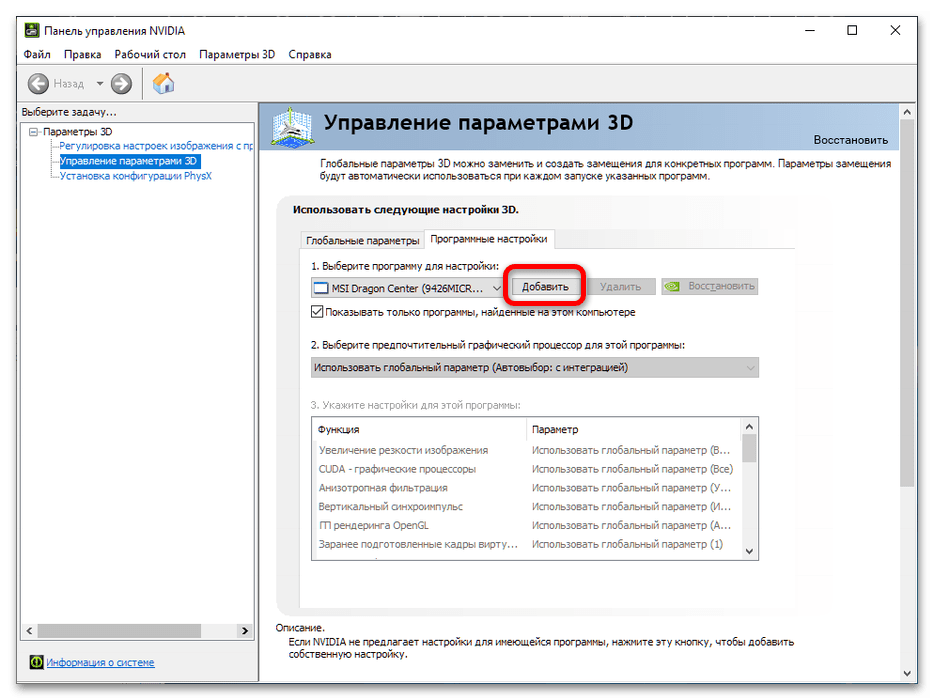
- Открыть командную строку
Нажмите «Windows» и введите «Командная строка» , щелкнув верхний результат. - Введите команду проверки видеокарты
Чтобы вернуть только имя вашей видеокарты, введите: введите:путь wmic win32_VideoController получите имя, видеоархитектуру, идентификатор устройства, адаптерВаша видеопамять будет возвращена в байтах.
Как проверить, какая у вас видеокарта с помощью PowerShell
Аналогичную команду можно выполнить с помощью PowerShell, если вам там удобнее.
- Откройте PowerShell от имени администратора
Нажмите «Windows + X» и щелкните «Windows PowerShell (Admin)» . - Проверьте, какая у вас видеокарта, с помощью следующих команд:
Если вам нужна вся информация, которую Windows имеет на вашем ноутбуке или графическом процессоре ПК, вы можете вместо этого ввестиGet-WmiObject win32_VideoControllerдля получения полного списка характеристики. Проверьте поле «Описание» для его имени.
Проверьте поле «Описание» для его имени.
Как проверить видеокарту ноутбука или ПК с помощью диспетчера задач
Хотя это не сработает для тех, кто давно не обновлялся, вы можете найти свою видеокарту в Windows 10 в диспетчере задач в последних версиях ОС.
- Открыть диспетчер задач
0
Нажмите «Windows» и введите «Диспетчер задач» , щелкнув верхний результат. - . Имя вашей видеокарты будет отображаться в правом верхнем углу диспетчера задач, а также ее использование и использование выделенной памяти.
Как проверить, какая у вас видеокарта с CPU-Z
Хотя это не является строго обязательным, сторонние инструменты, такие как CPU-Z, часто уже установлены в системах и могут предоставить дополнительную информацию.
- Проверьте информацию о графическом процессоре с помощью CPU-Z
Нажмите кнопку «Пуск» и введите «CPU-Z» , щелкнув верхний результат. Когда он откроется, щелкните вкладку «Графика» и проверьте раздел «GPU» , чтобы узнать имя вашего графического процессора, часы, память и технологию. Если у вас более одного графического процессора, вы можете выбрать его из раскрывающегося списка «Выбор устройства отображения» вверху, при этом видеокарты Intel и Vega являются интегрированной графикой.
Когда он откроется, щелкните вкладку «Графика» и проверьте раздел «GPU» , чтобы узнать имя вашего графического процессора, часы, память и технологию. Если у вас более одного графического процессора, вы можете выбрать его из раскрывающегося списка «Выбор устройства отображения» вверху, при этом видеокарты Intel и Vega являются интегрированной графикой.
Как узнать подробную информацию о видеокарте с помощью HWiNFO
HWiNFO — это инструмент для получения информации об оборудовании, который предоставляет больше информации, чем большинство инструментов. Вы можете скачать это здесь.
- Выполните проверку видеокарты с помощью HWiNFO
Теперь, когда вы знаете свою видеокарту, вы можете ознакомиться с нашим руководством о том, как проверить оперативную память и как провести стресс-тестирование процессора.
Откройте HWiNFO через меню «Пуск» и проверьте раздел «GPU» в правом верхнем углу для получения информации о вашей видеокарте. Вы можете переключить заголовок «GPU #0» , если у вас более одной карты.
Реклама
Исправление для видеокарт AMD или NVIDIA, не обнаруженных в Windows 10
Ваша видеокарта не распознается? Никому не нравится получать эти сообщения об ошибках, особенно тем, кто не знаком со всеми тонкостями взаимодействия аппаратного и программного обеспечения, но не волнуйтесь, мы здесь, чтобы помочь.
Существует множество причин, по которым ваш графический процессор не может быть обнаружен, и вы можете найти эту ошибку во многих местах, что только усугубляет путаницу.
Эта проблема может возникнуть по ряду причин, но особенно раздражает, когда Windows автоматически переключается на встроенный графический процессор, и вы замечаете это только тогда, когда хотите поиграть в свою любимую видеоигру. Конечно, это крайний случай, но он все же иллюстрирует суть.
Это также может произойти по, казалось бы, случайным причинам, но правда в том, что все, что происходит на вашем ПК, имеет объяснение, и это не исключение.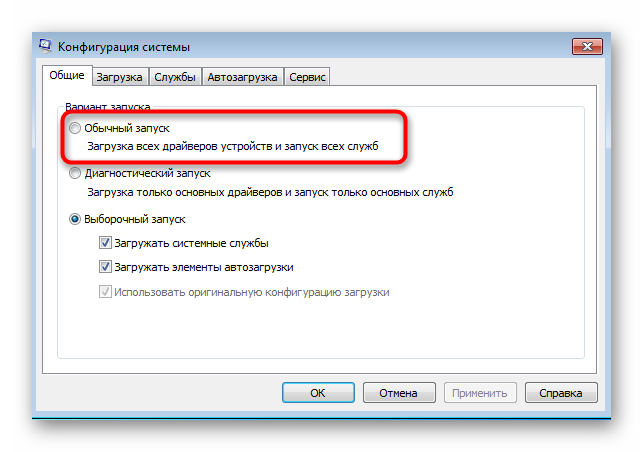 Если вы играете в игру, особенно требовательную к графике, ваш графический процессор может перегреться и временно отключиться. Иногда он даже не возвращается в сеть и просто отображает черный экран.
Если вы играете в игру, особенно требовательную к графике, ваш графический процессор может перегреться и временно отключиться. Иногда он даже не возвращается в сеть и просто отображает черный экран.
Мы подготовили список возможных решений, которые могут вам помочь. Увидеть ниже.
По какой причине моя видеокарта AMD или NVIDIA не распознается в Windows 10
Обычно существует два типа проблем, с которыми вы можете столкнуться, когда видеокарта или графический процессор не определяются вашим ПК.
- Видеокарта не обнаружена при запуске: В этом случае видеокарта не определяется в начале при запуске или включении компьютера. На мониторе нет видеосигнала и отображается пустой или черный экран. В зависимости от BIOS или материнской платы компьютера эта ошибка может сопровождаться или не сопровождаться звуковым сигналом.
- Графический процессор не распознается в Windows: При возникновении этой проблемы ваш компьютер может запускаться с дисплеем в Windows, но модель вашей видеокарты или графического процессора не распознается в настройках дисплея Windows или диспетчере устройств и отображается как «стандартный VGA».
 графический адаптер».
графический адаптер».
Также во время этой проблемы вы не сможете установить драйвера для графики и переключиться на более высокое разрешение и частоту обновления.
Для решения проблемы «Видеокарта AMD или NVIDIA не определяется в Windows 10»
Удалить последние обновления
- Откройте приложение «Настройки» и перейдите в раздел «Обновления и безопасность».
- Нажмите кнопку Просмотреть историю установленных обновлений.
- Выберите Удалить обновления.
- Дважды щелкните обновление, чтобы удалить его.
Обновите BIOS
BIOS отвечает за ваше оборудование, и, обновляя BIOS, вы позволяете материнской плате работать с новым оборудованием. Пользователи сообщают, что после обновления BIOS проблема с видеокартой Nvidia была решена.
Следует отметить, что обновление BIOS иногда может быть потенциально опасной процедурой, поэтому следует быть очень осторожным, чтобы не нанести непоправимый ущерб.
Подробные инструкции по обновлению BIOS можно найти в руководстве по материнской плате.Даже если у вас установлена последняя версия BIOS, вам может потребоваться снова запустить обновление, чтобы исправить эту ошибку.
Использовать командную строку
- Нажмите клавишу Windows + X и выберите Командная строка (Администратор).
- Введите bcd edit/set PCI-Express force и нажмите Enter.
- Закройте командную строку и повторите попытку установки драйверов.
Убедитесь, что дискретный графический процессор включен в BIOS
- Во время загрузки компьютера продолжайте нажимать F2 или Del, чтобы войти в BIOS.
- Перейдите в раздел «Набор микросхем» и найдите «Конфигурация dGPU».
- Найдите функцию dGPU и установите для нее значение «Включено».
Проверить включена ли видеокарта
- Нажмите клавишу Windows + X и выберите Диспетчер устройств.
- Найдите свою видеокарту и дважды щелкните ее, чтобы просмотреть ее свойства.

- Перейдите на вкладку «Драйверы» и нажмите кнопку «Включить».
- Если кнопки нет, значит ваша видеокарта включена.
Иногда при установке новых драйверов, когда что-то идет не так, выдает ошибку «Видеокарта не обнаружена».Будь то неисправный драйвер или несовместимость новых драйверов с другим компонентом ПК, вариантов слишком много.
В Windows 10 откройте приложение «Настройки» с помощью ярлыка Windows I или выберите «Пуск» -> «Настройки». Перейдите в Система -> Дисплей -> Настройки графики. На открывшейся странице вы увидите параметр планирования с аппаратным ускорением графического процессора, если графический процессор и драйвер графического процессора поддерживают эту функцию.
- Нажмите клавишу Windows + X, чтобы открыть меню «Дополнительный пользователь», и выберите «Диспетчер устройств» в списке результатов.
- После открытия диспетчера устройств найдите свою видеокарту и дважды щелкните ее, чтобы просмотреть ее свойства.

- Перейдите на вкладку «Драйверы» и нажмите кнопку «Включить».
Если ваша видеокарта NVIDIA не отображается в диспетчере устройств, Windows может неправильно идентифицировать видеокарту. Самая распространенная ошибка заключается в том, что графический драйвер NVIDIA не может быть установлен.
Как проверить видеокарту и драйверы на ПК с Windows
Если дважды щелкнуть значок рядом с именем драйвера, можно просмотреть свойства устройства, просмотреть сведения о драйвере и определить доступные обновления драйвера.
5 способов проверить свой GPU в Windows
Обеспечение правильных графических характеристик имеет решающее значение, особенно когда речь идет об играх, редактировании видео и запуске других приложений, интенсивно использующих графику. К счастью, в Windows есть несколько простых способов определить графическое оборудование.
К счастью, в Windows есть несколько простых способов определить графическое оборудование.
Настройки
Системные настройки позволяют проверить состояние вашей видеокарты и проверить ряд ее свойств и совместимости. В Windows 10 состояние видеокарты и другую информацию, относящуюся к вашему дисплею, можно легко найти в приложении «Настройки».Вы также можете обновить драйверы Windows или аудиодрайверы с помощью аналогичного процесса.
Вот как проверить свой графический процессор через системные настройки Windows:
Откройте Settings через меню Start и нажмите System .
Выберите Display в меню System settings и нажмите Advanced display settings .
В разделе Отображение информации вы можете увидеть, какая видеокарта установлена на вашем ПК, а также другие важные показатели, влияющие на вашу компьютерную графику, такие как разрешение вашего рабочего стола и частота обновления.

Системная информация
Приложение Информация о системе — это отличный инструмент для просмотра «под капотом» вашей машины, чтобы проверить вашу видеокарту и сопутствующие драйверы. Это также отличный инструмент для проверки оперативной памяти.
Откройте меню Пуск или перейдите на панель поиска на рабочем столе, начните вводить Системная информация и выберите ее, когда появится опция. Щелкните символ + рядом с Components в левом верхнем углу, а затем щелкните Display в развернутом списке.
Вы увидите название вашей видеокарты, ее тип и идентификатор устройства. Вы также увидите подробную информацию об установке драйвера и о том, сколько оперативной памяти требуется вашему графическому процессору.
Диспетчер задач Windows
В то время как графическая карта относится к графическому аппаратному расширению в целом, графический процессор (GPU) является конкретным компонентом, который фактически обрабатывает графику. Вы можете использовать Диспетчер задач Windows для подробного осмотра вашего чипа графического процессора.
Вы можете использовать Диспетчер задач Windows для подробного осмотра вашего чипа графического процессора.
Чтобы запустить Диспетчер устройств, откройте меню «Пуск» или панель поиска на рабочем столе, начните вводить Диспетчер устройств и выберите его, когда появится соответствующий параметр. Вы также можете нажать Ctrl + Alt + Del на клавиатуре и нажать Диспетчер задач в появившемся списке.
В окне диспетчера задач щелкните вкладку Performance и выберите в списке GPU.
Наряду с отображением графической карты, на которой установлен ваш графический процессор, диспетчер задач покажет другие сведения, такие как использование графического процессора (насколько сильно ваш графический процессор работает в данный момент) и температура графического процессора .Если вы хотите получить больше мощности от своего графического чипа, ознакомьтесь с нашим руководством по разгону графического процессора.
Средство диагностики DirectX
Чтобы проверить видеокарту, вы также можете использовать встроенный в Windows инструмент диагностики DirectX, который устраняет неполадки оборудования, связанные с видео и звуком.
Чтобы запустить средство диагностики DirectX, введите dxdiag в строку поиска на рабочем столе и нажмите . Введите , чтобы запустить команду.
Перейдите на вкладку Display , чтобы просмотреть полный список ваших графических устройств, а также графических драйверов, которые их запускают.
Любые проблемы, обнаруженные инструментом, будут подробно описаны в поле Notes в нижней части окна.
Панель управления
В Панели управления Windows вы узнаете, какая видеокарта установлена на вашем ПК. А если вы используете драйвер дисплея NVIDIA, вы также можете использовать панель управления Windows, чтобы запустить панель управления NVIDIA для проверки системной информации и настройки параметров.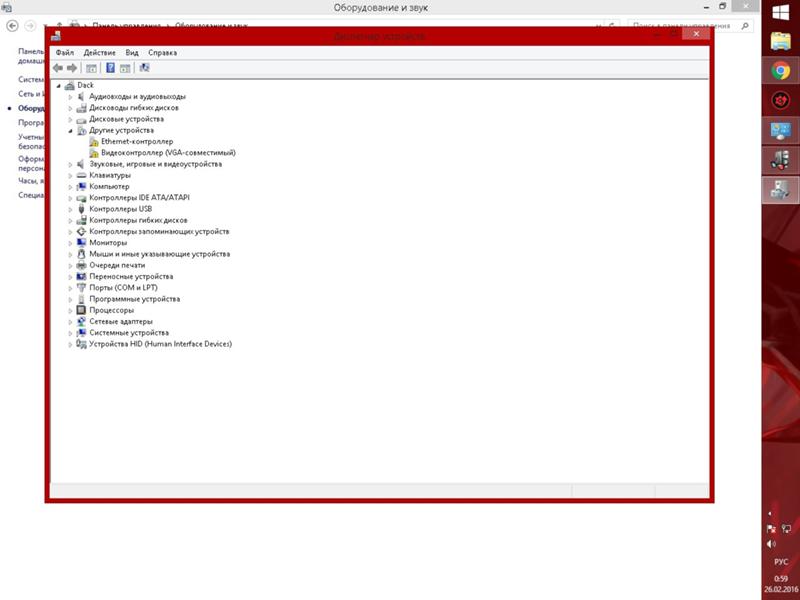
Вот как запустить панель управления NVIDIA через панель управления Windows:
Введите Панель управления в строку поиска на рабочем столе и выберите параметр, когда он появится.Затем нажмите Оборудование и звук .
Выберите Панель управления NVIDIA из списка вариантов.
Когда откроется панель управления видеокартой NVIDIA, нажмите Системная информация в нижнем левом углу.
Появится окно System Information , в котором автоматически определяются драйверы NVIDIA, оперативная память и отображаются другие сведения, относящиеся к вашему графическому оборудованию.
Что такое графическая карта (GPU)?
Хотя графические процессоры и видеокарты часто используются взаимозаменяемо, это не одно и то же.Видеокарты , также называемые видеоадаптерами или графическими адаптерами, генерируют и передают изображения на дисплей или монитор компьютера.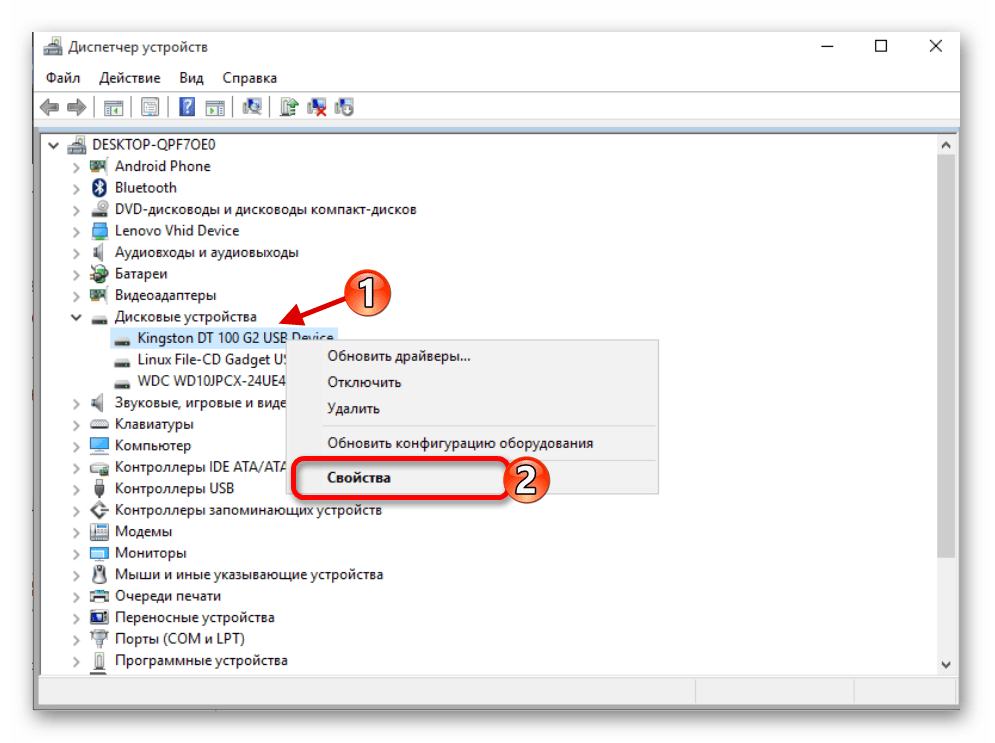 Для этого графические карты содержат различные компоненты, в том числе графический процессор или графический процессор .
Для этого графические карты содержат различные компоненты, в том числе графический процессор или графический процессор .
Графический процессор — это нервный центр видеокарты, где происходит необходимая обработка для отображения изображений.
Графический процессор — это нервный центр видеокарты, где происходит необходимая обработка для отображения изображений.Получив данные текстуры из памяти видеокарты, графический процессор выполняет быстрые вычисления для обработки данных. После обработки данные отправляются обратно в оперативную память перед отправкой на ваш экран, где они отображаются в виде изображения или кадра в видео или компьютерной игре.
Получите более четкое изображение с помощью Avast Driver Updater
Независимо от того, насколько мощный ваш графический процессор или сколько видеопамяти у вас есть, ваша видеокарта хороша настолько, насколько хороши ее драйверы. Устаревшее программное обеспечение или программное обеспечение с ошибками может привести к сбоям, задержке игрового процесса, снижению FPS и некачественным графическим текстурам.
Вот почему полная оптимизация драйверов с помощью программы обновления драйверов мирового класса жизненно важна для обеспечения оптимальной производительности.
Благодаря Avast Driver Updater не только драйверы Graphics выигрывают от автоматического обнаружения, исправления и обновления, но и все они. Наряду с кристально чистыми изображениями и плавным рендерингом видео, Driver Updater обеспечивает максимальную производительность всего вашего ПК. Получите меньше зависаний, более насыщенный звук и более быстрый просмотр.
Новая материнская плата и процессор без дисплея.Для этого вам понадобится кабель HDMI-HDMI. 1. ca — Western Digital WD RE4 Hardware & Devices Но я ничего не вижу на мониторе. АТХ 2*12 пин. Страница 2: Лучшие материнские платы AMD: X570, B550, TRX4, B450 и X470. exe из диалогового окна «Выполнить», чтобы открыть его. Я попытался переустановить gpu и ram. Обе эти вещи присутствовали и работали прошлой ночью. На Рождество мне дали несколько компонентов, необходимых для обновления моего компьютера, мне дали новую материнскую плату, флешку Ram, видеокарту, и единственное, что мне нужно было купить, это процессор.Индикатор кнопки включения мигает. Вы пытались очистить BIOS с помощью процедуры сброса оперативной памяти RTC, вы не сказали? Какие светодиоды Q горят, если есть, на материнской плате — см. п. Я проверил все кабели, очистил CMOS, переместив перемычку и удалив батарею. ∙ Панель приоритета загрузочного устройства — вы можете перемещать значки устройств, чтобы изменить приоритет загрузки. Снова подключите все кабели, включите компьютер и установите время. Перейти к решению. Проверьте на перегрев. Вы все еще можете попробовать. 2 NVMe на материнской плате с сокетом AM3+, и я буду переходить на материнскую плату с сокетом AM4.При перезагрузке монитор «проснулся», но все, что у меня было, это черный экран — никаких заставок и т. Д. 1 порт VGA; 2 USB 2. Мы используем файлы cookie, чтобы предложить вам более персонализированный и плавный опыт.
На Рождество мне дали несколько компонентов, необходимых для обновления моего компьютера, мне дали новую материнскую плату, флешку Ram, видеокарту, и единственное, что мне нужно было купить, это процессор.Индикатор кнопки включения мигает. Вы пытались очистить BIOS с помощью процедуры сброса оперативной памяти RTC, вы не сказали? Какие светодиоды Q горят, если есть, на материнской плате — см. п. Я проверил все кабели, очистил CMOS, переместив перемычку и удалив батарею. ∙ Панель приоритета загрузочного устройства — вы можете перемещать значки устройств, чтобы изменить приоритет загрузки. Снова подключите все кабели, включите компьютер и установите время. Перейти к решению. Проверьте на перегрев. Вы все еще можете попробовать. 2 NVMe на материнской плате с сокетом AM3+, и я буду переходить на материнскую плату с сокетом AM4.При перезагрузке монитор «проснулся», но все, что у меня было, это черный экран — никаких заставок и т. Д. 1 порт VGA; 2 USB 2. Мы используем файлы cookie, чтобы предложить вам более персонализированный и плавный опыт. CPU VRM также получает усиление до 12 + 4-фазной конструкции, подпитываемой вспомогательными разъемами ProCool II. Поменял уже второй раз с таким же Включаем компьютер после подключения всех шнуров питания и периферии и проверяем дисплей. постоянного тока в 12В. Редко я сталкиваюсь с проблемой с компьютером, которую я не могу диагностировать, однако, когда компьютер имеет черный экран в Windows, это иногда может поставить меня в тупик.DC в 19/12 — 24В. Игровая материнская плата Gigabyte B450 Aorus Pro (AMD Ryzen 5000 и старше) Платы промышленного класса DFI варьируются от сверхмалых Pico-ITX до полнофункциональных материнских плат ATX, предназначенных для интеллектуальных приложений. Определите встроенную графику. По совпадению моя материнская плата также больше не отображается в iCue. Я пробовал включать/выключать, отключать питание от блока питания, заменять кабели питания PCI-E, извлекать и переустанавливать графический процессор, извлекать аккумулятор материнской платы, замыкать контакты CMOS, и у меня все еще была та же проблема.
CPU VRM также получает усиление до 12 + 4-фазной конструкции, подпитываемой вспомогательными разъемами ProCool II. Поменял уже второй раз с таким же Включаем компьютер после подключения всех шнуров питания и периферии и проверяем дисплей. постоянного тока в 12В. Редко я сталкиваюсь с проблемой с компьютером, которую я не могу диагностировать, однако, когда компьютер имеет черный экран в Windows, это иногда может поставить меня в тупик.DC в 19/12 — 24В. Игровая материнская плата Gigabyte B450 Aorus Pro (AMD Ryzen 5000 и старше) Платы промышленного класса DFI варьируются от сверхмалых Pico-ITX до полнофункциональных материнских плат ATX, предназначенных для интеллектуальных приложений. Определите встроенную графику. По совпадению моя материнская плата также больше не отображается в iCue. Я пробовал включать/выключать, отключать питание от блока питания, заменять кабели питания PCI-E, извлекать и переустанавливать графический процессор, извлекать аккумулятор материнской платы, замыкать контакты CMOS, и у меня все еще была та же проблема. Совершенно новый i7200 — проработал 2 часа, разбился, нет дисплея и белый индикатор процессора на материнской плате Автор: Carcanken, 5 минут назад в CORSAIR Pre-Built Systems Troubleshooting Asus VG248QE 24-дюймовый монитор Материнская плата Asrock Z77 Extreme6 Процессор Intel i5 3570k, без разгона 8 гигабайт Оперативная память Corsair Gigabyte Nvidia GTX970, без разгона, без SLI, обновлена в декабре прошлого года с Gigabyte GTX660 750 Вт Блок питания Corsair собственной сборки, который отлично работал в течение многих лет Мой монитор не получает сигнал от графического процессора Мы составили список наших лучший выбор для материнских плат micro ATX, чтобы облегчить жизнь тем, кто хочет поднять свои игровые ПК на ступеньку выше.Два М. Проверьте память. Собираю ПК впервые. Проверьте кабельные соединения: монитора, блока питания и вентиляторов. Если вам нужно открыть ноутбук, чтобы почистить или заменить вентилятор процессора, вам следует быть более осторожным, чтобы не повредить ноутбук.
Совершенно новый i7200 — проработал 2 часа, разбился, нет дисплея и белый индикатор процессора на материнской плате Автор: Carcanken, 5 минут назад в CORSAIR Pre-Built Systems Troubleshooting Asus VG248QE 24-дюймовый монитор Материнская плата Asrock Z77 Extreme6 Процессор Intel i5 3570k, без разгона 8 гигабайт Оперативная память Corsair Gigabyte Nvidia GTX970, без разгона, без SLI, обновлена в декабре прошлого года с Gigabyte GTX660 750 Вт Блок питания Corsair собственной сборки, который отлично работал в течение многих лет Мой монитор не получает сигнал от графического процессора Мы составили список наших лучший выбор для материнских плат micro ATX, чтобы облегчить жизнь тем, кто хочет поднять свои игровые ПК на ступеньку выше.Два М. Проверьте память. Собираю ПК впервые. Проверьте кабельные соединения: монитора, блока питания и вентиляторов. Если вам нужно открыть ноутбук, чтобы почистить или заменить вентилятор процессора, вам следует быть более осторожным, чтобы не повредить ноутбук.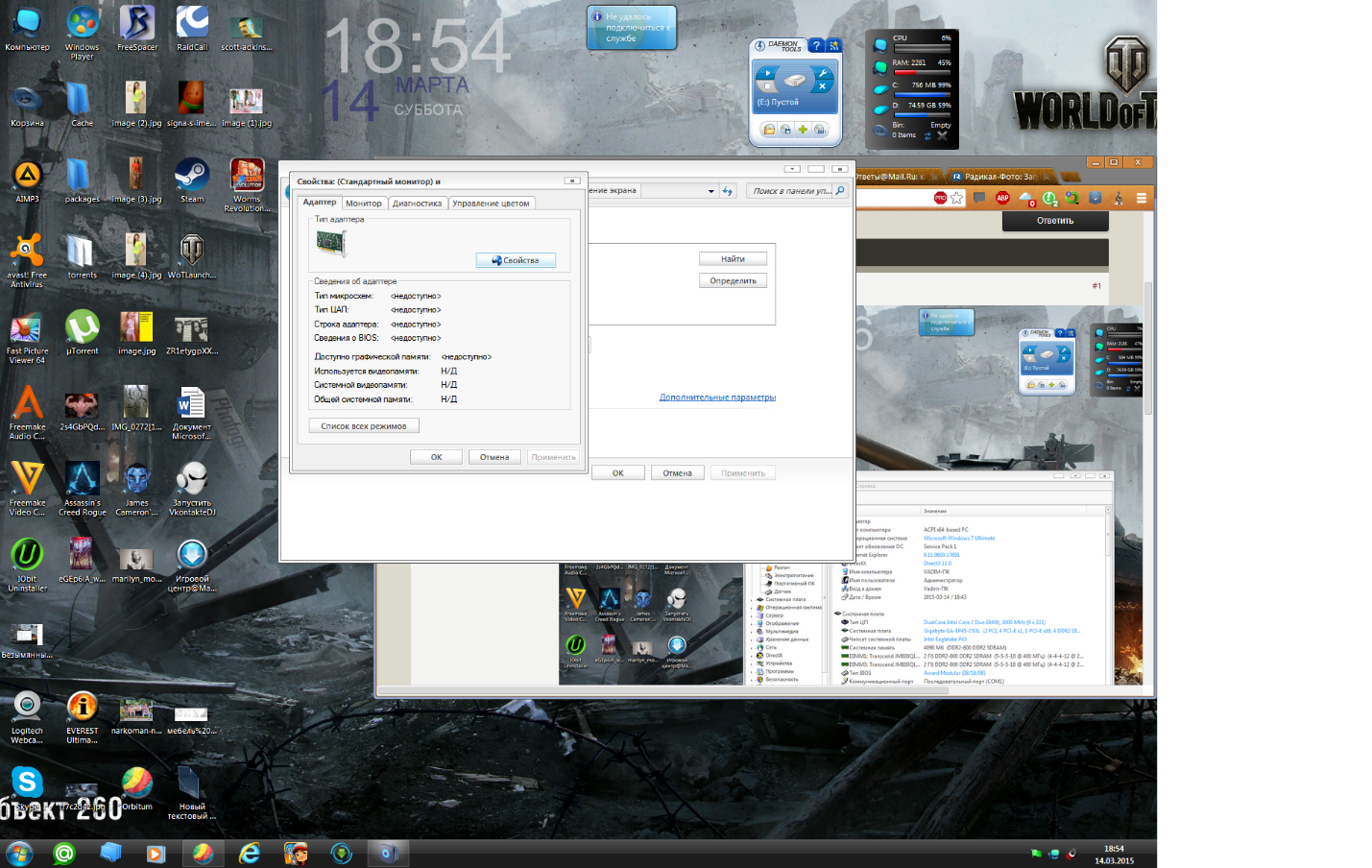 Игровая материнская плата MSI MPG Z490 (Intel 10-го поколения) — 184 доллара. Убедитесь, что модули RAM двусторонние, убедитесь, что частота RAM должна быть совместима со спецификациями материнской платы. Решено! В этом документе содержится информация о том, как решить конкретную проблему с загрузкой, которая может возникнуть с процессором AMD Ryzen™ серии 5000 для настольных ПК при установке на некоторые материнские платы AMD Socket AM4 серии 500.Я собираю новый компьютер и не вижу никаких выходных данных биоса на экране. Видеокарта. Материнская плата Mini-STX. 100 долларов. Материнская плата для ноутбука ₹ 5500. Рядом с «Процессором» будет указан тип ЦП, установленный на вашем компьютере. Что происходит: при включении на Mobo загораются три красных индикатора (по одному на каждый модуль DIMM, один на ЦП). Ничего такого. До 128 ГБ небуферизованных модулей DIMM VLP с ECC/не-ECC, DDR4-3200 МГц, в 4 слотах DIMM. Новый ЦП — Athlon 64 3200+ 2. По-прежнему нет изображения Как правило, отсутствие сообщения и звуковых сигналов означает проблемы с процессором, материнской платой или блоком питания.
Игровая материнская плата MSI MPG Z490 (Intel 10-го поколения) — 184 доллара. Убедитесь, что модули RAM двусторонние, убедитесь, что частота RAM должна быть совместима со спецификациями материнской платы. Решено! В этом документе содержится информация о том, как решить конкретную проблему с загрузкой, которая может возникнуть с процессором AMD Ryzen™ серии 5000 для настольных ПК при установке на некоторые материнские платы AMD Socket AM4 серии 500.Я собираю новый компьютер и не вижу никаких выходных данных биоса на экране. Видеокарта. Материнская плата Mini-STX. 100 долларов. Материнская плата для ноутбука ₹ 5500. Рядом с «Процессором» будет указан тип ЦП, установленный на вашем компьютере. Что происходит: при включении на Mobo загораются три красных индикатора (по одному на каждый модуль DIMM, один на ЦП). Ничего такого. До 128 ГБ небуферизованных модулей DIMM VLP с ECC/не-ECC, DDR4-3200 МГц, в 4 слотах DIMM. Новый ЦП — Athlon 64 3200+ 2. По-прежнему нет изображения Как правило, отсутствие сообщения и звуковых сигналов означает проблемы с процессором, материнской платой или блоком питания.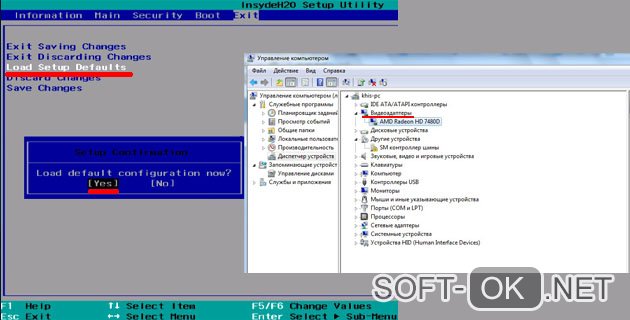 Материнские платы позволяют всем компонентам, таким как процессор, видеокарта, жесткий диск и память, получать питание и выполнять все функции без проблем и с легкостью. Раньше процессоры питались от основного кабеля питания с 20 контактами. • Материнская плата MSI MEG Z490I Unify Gaming. Северный мост: северный мост обычно обеспечивает обмен данными между ЦП, в некоторых случаях оперативной памятью, видеокартами PCI Express (или AGP) и южным мостом. Если обновление BIOS недоступно или монитор по-прежнему пуст, перейдите к следующему шагу.Я использовал HDMI и DP. Я заметил, что светодиод ЦП на плате горит красным. Все остальные компоненты работают (вентиляторы, жесткий диск и т.д.). Материнская плата-процессор-блок питания марка/мощность. Вот тут и начались проблемы. 99 Новый. Ваша цена за этот товар $ 249. К сожалению, данные не передаются. Все вентиляторы включены, и у меня есть питание для графического процессора. У меня была точно такая же проблема с новым ПК (двухъядерный процессор E6300), подключенным к экрану LG 1915S 5-летней давности.
Материнские платы позволяют всем компонентам, таким как процессор, видеокарта, жесткий диск и память, получать питание и выполнять все функции без проблем и с легкостью. Раньше процессоры питались от основного кабеля питания с 20 контактами. • Материнская плата MSI MEG Z490I Unify Gaming. Северный мост: северный мост обычно обеспечивает обмен данными между ЦП, в некоторых случаях оперативной памятью, видеокартами PCI Express (или AGP) и южным мостом. Если обновление BIOS недоступно или монитор по-прежнему пуст, перейдите к следующему шагу.Я использовал HDMI и DP. Я заметил, что светодиод ЦП на плате горит красным. Все остальные компоненты работают (вентиляторы, жесткий диск и т.д.). Материнская плата-процессор-блок питания марка/мощность. Вот тут и начались проблемы. 99 Новый. Ваша цена за этот товар $ 249. К сожалению, данные не передаются. Все вентиляторы включены, и у меня есть питание для графического процессора. У меня была точно такая же проблема с новым ПК (двухъядерный процессор E6300), подключенным к экрану LG 1915S 5-летней давности. 0 обратно совместим, поэтому он должен быть совместим с моим новым процессором.- 4 — Уникальные функции Шаг 2: На экране появится сообщение о том, что файл BIOS считывается с флэш-накопителя USB. Монитор остается таким, как будто ПК находится в спящем режиме. Очистите данные BIOS, переместив JBAT1 из исходного положения 1-2 в положение 2-3 после разрядки компьютера. 0, четыре слота DDR4 DIMM (с максимальным объемом ОЗУ 128 ГБ и скоростью до 4200 МГц) и один слот M. Если нет, перейдите к разделу Обновление BIOS для получения дополнительной информации о поиске обновлений для вашего компьютера. Способ 5 — Проверить оборудование. Решено! На мониторе должны отображаться первые экраны, полученные от компьютера (экраны с логотипом).Перейдите в Диспетчер устройств в Windows и найдите Видеоадаптеры. Или есть проблема совместимости… 1, вы видите, что на материнской плате есть два источника питания, один 20 или 24-контактный, второй 4-контактный, сначала вы открываете охлаждающий вентилятор процессора, а затем проверяете, нормально ли нагревается процессор, если процессор не горячий, пожалуйста, замените электролитический конденсатор, который вы можете см.
0 обратно совместим, поэтому он должен быть совместим с моим новым процессором.- 4 — Уникальные функции Шаг 2: На экране появится сообщение о том, что файл BIOS считывается с флэш-накопителя USB. Монитор остается таким, как будто ПК находится в спящем режиме. Очистите данные BIOS, переместив JBAT1 из исходного положения 1-2 в положение 2-3 после разрядки компьютера. 0, четыре слота DDR4 DIMM (с максимальным объемом ОЗУ 128 ГБ и скоростью до 4200 МГц) и один слот M. Если нет, перейдите к разделу Обновление BIOS для получения дополнительной информации о поиске обновлений для вашего компьютера. Способ 5 — Проверить оборудование. Решено! На мониторе должны отображаться первые экраны, полученные от компьютера (экраны с логотипом).Перейдите в Диспетчер устройств в Windows и найдите Видеоадаптеры. Или есть проблема совместимости… 1, вы видите, что на материнской плате есть два источника питания, один 20 или 24-контактный, второй 4-контактный, сначала вы открываете охлаждающий вентилятор процессора, а затем проверяете, нормально ли нагревается процессор, если процессор не горячий, пожалуйста, замените электролитический конденсатор, который вы можете см.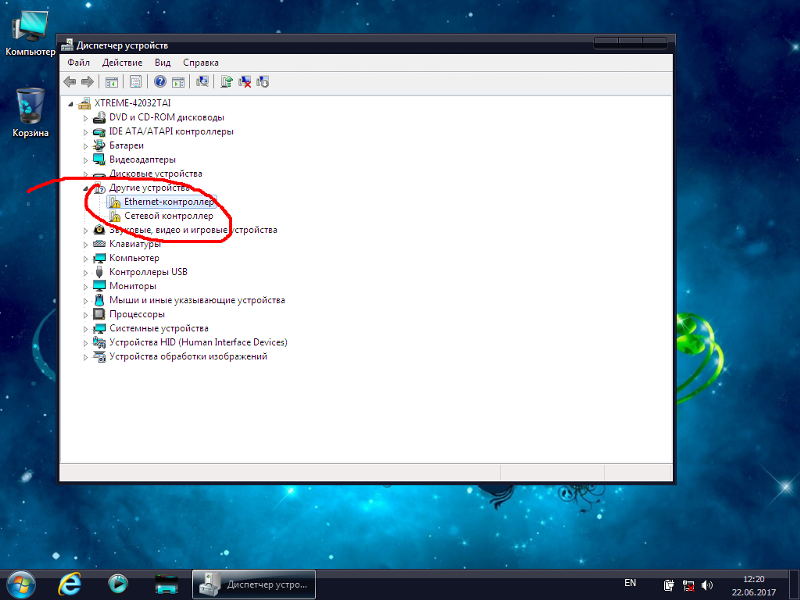 этот конденсатор с 4-контактным источником питания, после этого, если нет дисплея, вы можете заменить транзистор MOSFET, который вы можете увидеть с 4-контактным питанием… Видеовыход материнской платы не будет работать, так как ваш процессор не имеет встроенной графики, поэтому вам нужно использовать 2080 для устранение неполадок.Попробуйте GPU в другой системе, он отображает какой-либо вывод? 2. Я предполагаю, что проблема связана с новым процессором. Инструкции см. в главе 5. Получить цитату. Адаптер кабеля питания Raidmax 8 Pin PCI Express Male to Dual 4pin Molex IDE Power Cable. Проверьте силовой кабель. в биосе поставьте частоту ОЗУ на авто. На данный момент я проверил все соединения и переустановил планки оперативной памяти. если ни звукового сигнала, ни изображения не наблюдается, это указывает на то, что Intel выпустила свои процессоры Core 12-го поколения под кодовым названием Alder Lake, но выбор лучших материнских плат Z690 для вашего нового блестящего процессора может оказаться непростой задачей.
этот конденсатор с 4-контактным источником питания, после этого, если нет дисплея, вы можете заменить транзистор MOSFET, который вы можете увидеть с 4-контактным питанием… Видеовыход материнской платы не будет работать, так как ваш процессор не имеет встроенной графики, поэтому вам нужно использовать 2080 для устранение неполадок.Попробуйте GPU в другой системе, он отображает какой-либо вывод? 2. Я предполагаю, что проблема связана с новым процессором. Инструкции см. в главе 5. Получить цитату. Адаптер кабеля питания Raidmax 8 Pin PCI Express Male to Dual 4pin Molex IDE Power Cable. Проверьте силовой кабель. в биосе поставьте частоту ОЗУ на авто. На данный момент я проверил все соединения и переустановил планки оперативной памяти. если ни звукового сигнала, ни изображения не наблюдается, это указывает на то, что Intel выпустила свои процессоры Core 12-го поколения под кодовым названием Alder Lake, но выбор лучших материнских плат Z690 для вашего нового блестящего процессора может оказаться непростой задачей.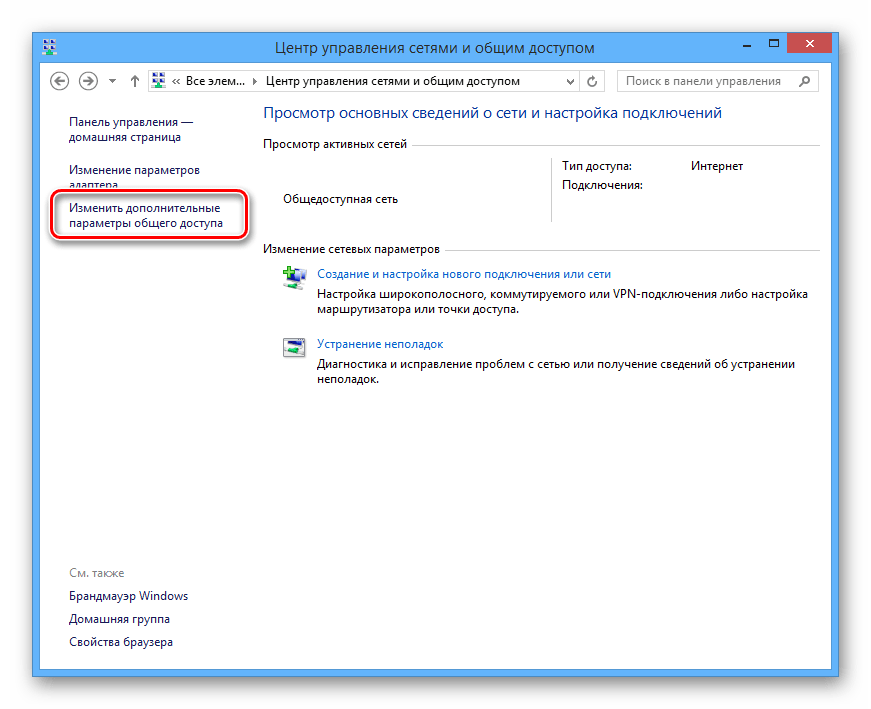 — Пробовал с разной оперативной памятью, 1 или 2 планками, той же оперативной памятью Ballistics, которую я использовал с этой материнской платой и процессором более года. Вы также хотите протестировать компьютер. Артикул: 6455359. Отсутствует дисплей с установленным или удаленным графическим процессором. Материнская плата является одним из самых дорогих компонентов компьютера, поэтому наличие неисправной материнской платы означает прожигание довольно большой дыры в вашем кармане. Проверить температуру процессора в BIOS материнской платы (базовая система ввода-вывода) невероятно просто, хотя для этого потребуется перезагрузить компьютер.(С другой стороны, это действительно хороший блок питания, так что я этому рад. NVIDIA 945-13450-0000-100 Jetson Nano Board Computer Developer Kit. Внимательно осмотрите, чтобы убедиться, что нет винтов, прокладок или других проводящих помех. материнская плата — это «мозг» компьютера, где данные обрабатываются и передаются. Этот документ поможет вам определить, вызван ли пустой экран аппаратным обеспечением компьютера, видеосигналом на монитор или самим монитором.
— Пробовал с разной оперативной памятью, 1 или 2 планками, той же оперативной памятью Ballistics, которую я использовал с этой материнской платой и процессором более года. Вы также хотите протестировать компьютер. Артикул: 6455359. Отсутствует дисплей с установленным или удаленным графическим процессором. Материнская плата является одним из самых дорогих компонентов компьютера, поэтому наличие неисправной материнской платы означает прожигание довольно большой дыры в вашем кармане. Проверить температуру процессора в BIOS материнской платы (базовая система ввода-вывода) невероятно просто, хотя для этого потребуется перезагрузить компьютер.(С другой стороны, это действительно хороший блок питания, так что я этому рад. NVIDIA 945-13450-0000-100 Jetson Nano Board Computer Developer Kit. Внимательно осмотрите, чтобы убедиться, что нет винтов, прокладок или других проводящих помех. материнская плата — это «мозг» компьютера, где данные обрабатываются и передаются. Этот документ поможет вам определить, вызван ли пустой экран аппаратным обеспечением компьютера, видеосигналом на монитор или самим монитором.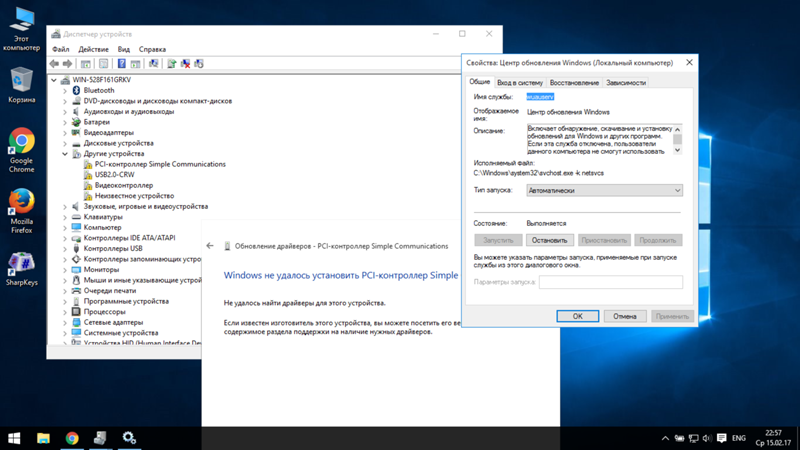 Сервер/WS. Спроектировать материнскую плату для современного процессора — непростая задача, а сделать ее подходящей для существующего ноутбука со всеми необычными формами и нестандартными соединениями — это… Для работы ПК процессор является одним из основных и необходимых компонентов. элементов, а также оперативной памяти, например.Четырехъядерный процессор с тактовой частотой 5 ГГц Монитор также новый, но отлично работает при подключении к ноутбуку (кабель HDMI), поэтому я пришел к выводу, что проблема должна заключаться в ПК. Привет! Я собираюсь собрать новый компьютер, в основном для игр и веб-серфинга. Чередуйте их, если все еще нет изображения. Если ваша машина загружается… Она просто сидит, как будто компьютер полностью включен и работает, но просто нет изображения. Я подключил mb к блоку питания через 24-контактный разъем питания EATXPWR ATX (я не смог найти на блоке питания какой-либо 4-контактный разъем для подключения к разъему шасси-вентилятора mb).Если возможно, замените видеоадаптер.
Сервер/WS. Спроектировать материнскую плату для современного процессора — непростая задача, а сделать ее подходящей для существующего ноутбука со всеми необычными формами и нестандартными соединениями — это… Для работы ПК процессор является одним из основных и необходимых компонентов. элементов, а также оперативной памяти, например.Четырехъядерный процессор с тактовой частотой 5 ГГц Монитор также новый, но отлично работает при подключении к ноутбуку (кабель HDMI), поэтому я пришел к выводу, что проблема должна заключаться в ПК. Привет! Я собираюсь собрать новый компьютер, в основном для игр и веб-серфинга. Чередуйте их, если все еще нет изображения. Если ваша машина загружается… Она просто сидит, как будто компьютер полностью включен и работает, но просто нет изображения. Я подключил mb к блоку питания через 24-контактный разъем питания EATXPWR ATX (я не смог найти на блоке питания какой-либо 4-контактный разъем для подключения к разъему шасси-вентилятора mb).Если возможно, замените видеоадаптер.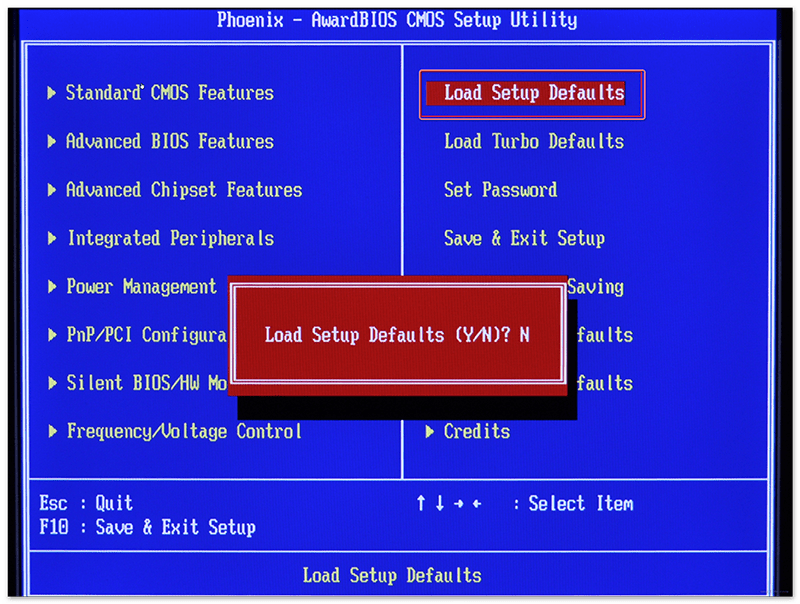 Первым делом мы должны проверить модули оперативной памяти, удалить и снова вставить модуль оперативной памяти. Если индикатор ЦП на материнской плате по-прежнему горит красным, попробуйте перейти к следующему шагу. Кроме того, светодиод на материнской плате загорается при включении питания. 1-18) должен работать, возможно, это одна из причин. org 1. Материнские платы от ATX до micro-ATX, все для сокетов Alder Lake, и ноутбуки Lenovo ThinkCentre M58p 6234A1U Desktop Computer Core 2 Dou, 4 ГБ RAM, 320 ГБ HDD.Комплект материнской платы ЦП, комплект материнской платы настольного ПК для ЦП Intel Xeon X5650 Радиатор большого объема воздуха, комплект основной платы памяти Поддержка четырехъядерного процессора серии I7 Zhiqiang Шестиядерный. Новый встроенный компьютер включается, но нет дисплея и нет звуковых сигналов POST — опубликовано во внутреннем оборудовании: Привет, ребята, я Эбби. Что я сделал: — попробовал процессор (без кулера), графический процессор и оперативную память на другой плате = работает как шарм, прошел биос, без проблем.
Первым делом мы должны проверить модули оперативной памяти, удалить и снова вставить модуль оперативной памяти. Если индикатор ЦП на материнской плате по-прежнему горит красным, попробуйте перейти к следующему шагу. Кроме того, светодиод на материнской плате загорается при включении питания. 1-18) должен работать, возможно, это одна из причин. org 1. Материнские платы от ATX до micro-ATX, все для сокетов Alder Lake, и ноутбуки Lenovo ThinkCentre M58p 6234A1U Desktop Computer Core 2 Dou, 4 ГБ RAM, 320 ГБ HDD.Комплект материнской платы ЦП, комплект материнской платы настольного ПК для ЦП Intel Xeon X5650 Радиатор большого объема воздуха, комплект основной платы памяти Поддержка четырехъядерного процессора серии I7 Zhiqiang Шестиядерный. Новый встроенный компьютер включается, но нет дисплея и нет звуковых сигналов POST — опубликовано во внутреннем оборудовании: Привет, ребята, я Эбби. Что я сделал: — попробовал процессор (без кулера), графический процессор и оперативную память на другой плате = работает как шарм, прошел биос, без проблем. Проверьте в BIOS возможность отключить встроенную графику или установить PCI-e в качестве основного дисплея.После долгих поисков и устранения неполадок я наконец обнаружил, что проблема возникает только в том случае, если я выключу Re: Нет звукового сигнала, нет POST, нет биоса, нет дисплея; мой процессор или материнская плата мертвы? 2014/11/10 10:14:28 используйте правильные диммеры слотов для загрузки с 4 димами руководства, стр. 13, часть 1, слот 1 3 7 5 X299 DARK 7900X 7740x скоро 7980X X299 APEX … [Материнская плата] Устранение неполадок — Нет питания/Нет загрузки/Нет Отображать. 25.11.2017 04:54. 5) Попробуйте включить… проверку процессора и материнской платы; Давайте рассмотрим эти методы один за другим. Подключите монитор и клавиатуру.Это был мой набор: Корпус — Процессор Corsair Obsidian 900D — Intel Core i7 5930k Я получил новую материнскую плату, процессор и корпус. Msi z390 про. пытался поставить свой старый ryzen … — Пробовал с разной оперативной памятью, 1 или 2 планками, той же оперативной памятью Ballistics, которую я использовал с этой материнской платой и процессором более года.
Проверьте в BIOS возможность отключить встроенную графику или установить PCI-e в качестве основного дисплея.После долгих поисков и устранения неполадок я наконец обнаружил, что проблема возникает только в том случае, если я выключу Re: Нет звукового сигнала, нет POST, нет биоса, нет дисплея; мой процессор или материнская плата мертвы? 2014/11/10 10:14:28 используйте правильные диммеры слотов для загрузки с 4 димами руководства, стр. 13, часть 1, слот 1 3 7 5 X299 DARK 7900X 7740x скоро 7980X X299 APEX … [Материнская плата] Устранение неполадок — Нет питания/Нет загрузки/Нет Отображать. 25.11.2017 04:54. 5) Попробуйте включить… проверку процессора и материнской платы; Давайте рассмотрим эти методы один за другим. Подключите монитор и клавиатуру.Это был мой набор: Корпус — Процессор Corsair Obsidian 900D — Intel Core i7 5930k Я получил новую материнскую плату, процессор и корпус. Msi z390 про. пытался поставить свой старый ryzen … — Пробовал с разной оперативной памятью, 1 или 2 планками, той же оперативной памятью Ballistics, которую я использовал с этой материнской платой и процессором более года. Нажмите «Система» в появившемся меню. И вы сэкономите свое время на поиске и устранении других неполадок. На мониторе нет сигнала. Можете ли вы попробовать в любой другой системе, чтобы убедиться, что GPU работает? Возможно, вы захотите попробовать/проверить следующее.Система на модулях. Ни для кого не хорошие новости. #2 · 29 февраля 2012 г. Проверьте напряжения, идущие от блока питания к материнской плате. Три новых SKU ЦП, которые были представлены на момент написания, включают флагманские Intel Core i9-12900K и 12900KF, а также Core i7-12700K и 12700KF. Купил новые комплектующие для ПК. Включите компьютер со снятой крышкой. Высокопроизводительный вычислительный сервер. Вычислительная мощность, большие объемы данных, быстрая работа в сети и ускорители — все это объединяется в… компьютеры и другие расширяемые системы.2 из 5 звезд. Вставил все в нужные разъемы по инструкции. Технические характеристики: Тип: Материнская плата ноутбука Входные/выходные порты: Аудио, HDMI, USB 3. Установите новую батарею в то же гнездо, что и предыдущую батарею.
Нажмите «Система» в появившемся меню. И вы сэкономите свое время на поиске и устранении других неполадок. На мониторе нет сигнала. Можете ли вы попробовать в любой другой системе, чтобы убедиться, что GPU работает? Возможно, вы захотите попробовать/проверить следующее.Система на модулях. Ни для кого не хорошие новости. #2 · 29 февраля 2012 г. Проверьте напряжения, идущие от блока питания к материнской плате. Три новых SKU ЦП, которые были представлены на момент написания, включают флагманские Intel Core i9-12900K и 12900KF, а также Core i7-12700K и 12700KF. Купил новые комплектующие для ПК. Включите компьютер со снятой крышкой. Высокопроизводительный вычислительный сервер. Вычислительная мощность, большие объемы данных, быстрая работа в сети и ускорители — все это объединяется в… компьютеры и другие расширяемые системы.2 из 5 звезд. Вставил все в нужные разъемы по инструкции. Технические характеристики: Тип: Материнская плата ноутбука Входные/выходные порты: Аудио, HDMI, USB 3. Установите новую батарею в то же гнездо, что и предыдущую батарею. Самый распространенный способ войти в меню загрузки — нажать F10, F11, F12, F2 или Esc во время загрузки ПК. Системы, выполняющие визуальные приложения от компьютерной графики до компьютерной анимации, полагаются на серверы визуальных вычислений. ——Новый элемент: я добавил в смесь графический процессор, подключил мощность процессора (и кулер) и попытался снова.Материнская плата и чипсет. Нетворкинг. Со временем графический чип отделяется от материнской платы, и видео не воспроизводится. Материнская плата ACE зарекомендовала себя как надежная и надежная материнская плата, способная справиться практически с любыми задачами. • Intel Core i7-10700K Comet Lake 8-Core 3. Компьютерные процессоры могут выйти из строя или выйти из строя при перегреве (например, я пытался загрузиться только с одним диммом или с обоими, без разницы. Графический процессор находится в слоте PCI_E1. Друг дал мне свою старую материнскую плату Gigabyte GA-Z77X-UD3H с Intel i7-2600k 3.У меня есть материнская плата ASRock Z75 Pro3 на моем ПК в корпусе Tower под управлением Win7.
Самый распространенный способ войти в меню загрузки — нажать F10, F11, F12, F2 или Esc во время загрузки ПК. Системы, выполняющие визуальные приложения от компьютерной графики до компьютерной анимации, полагаются на серверы визуальных вычислений. ——Новый элемент: я добавил в смесь графический процессор, подключил мощность процессора (и кулер) и попытался снова.Материнская плата и чипсет. Нетворкинг. Со временем графический чип отделяется от материнской платы, и видео не воспроизводится. Материнская плата ACE зарекомендовала себя как надежная и надежная материнская плата, способная справиться практически с любыми задачами. • Intel Core i7-10700K Comet Lake 8-Core 3. Компьютерные процессоры могут выйти из строя или выйти из строя при перегреве (например, я пытался загрузиться только с одним диммом или с обоими, без разницы. Графический процессор находится в слоте PCI_E1. Друг дал мне свою старую материнскую плату Gigabyte GA-Z77X-UD3H с Intel i7-2600k 3.У меня есть материнская плата ASRock Z75 Pro3 на моем ПК в корпусе Tower под управлением Win7. Вот некоторые вещи, которые вы можете проверить. Вы можете определить это, перезагрузив компьютер и войдя в меню BIOS во время запуска. Без изменений, индикатор загрузки горит, а изображения на мониторе нет. Материнская плата не издает звуковых сигналов ни от одной из комбинаций. Вот лучшие комбинации процессоров для материнских плат для всех типов бюджетов, доступных прямо сейчас. Теперь я вижу белый индикатор AGP рядом с 24-контактным разъемом питания. —— Проблема: первым, кто вышел из строя, была редко используемая, не хрустящая машина Asus Z97-K на базе Windows 7 Pro с встроенной графикой, которая работала отлично, пока ее не выключили и не переместили (примерно на два фута) в новое место. .Ознакомьтесь с лучшими процессорными кулерами на 2022 год (Изображение предоставлено в будущем). Лучший процессорный кулер — недооцененная, но важная часть вашего ПК, независимо от того, редактируете ли вы видео. CPU-Z — это бесплатное программное обеспечение, которое собирает информацию о некоторых основных устройства вашей системы: имя и номер процессора, кодовое имя, процесс, пакет, уровни кэша.
Вот некоторые вещи, которые вы можете проверить. Вы можете определить это, перезагрузив компьютер и войдя в меню BIOS во время запуска. Без изменений, индикатор загрузки горит, а изображения на мониторе нет. Материнская плата не издает звуковых сигналов ни от одной из комбинаций. Вот лучшие комбинации процессоров для материнских плат для всех типов бюджетов, доступных прямо сейчас. Теперь я вижу белый индикатор AGP рядом с 24-контактным разъемом питания. —— Проблема: первым, кто вышел из строя, была редко используемая, не хрустящая машина Asus Z97-K на базе Windows 7 Pro с встроенной графикой, которая работала отлично, пока ее не выключили и не переместили (примерно на два фута) в новое место. .Ознакомьтесь с лучшими процессорными кулерами на 2022 год (Изображение предоставлено в будущем). Лучший процессорный кулер — недооцененная, но важная часть вашего ПК, независимо от того, редактируете ли вы видео. CPU-Z — это бесплатное программное обеспечение, которое собирает информацию о некоторых основных устройства вашей системы: имя и номер процессора, кодовое имя, процесс, пакет, уровни кэша. 10 января 2021 года на материнской плате горит красный свет. Я дважды проверил подключение монитора к рабочему столу и видеокарту к мобильному устройству. net сказал, что, вероятно, процессор не сидит.Проходит серию кодов на Q-кодах и заканчивается на 99 «супер инициализации ввода-вывода», затем при загрузке с прямого ключа или нажатии «del» возникает «устаревшее событие загрузки» AE. Привет, я только недавно купил новый мобильный телефон, процессор, оперативную память и блок питания. Если вашему компьютеру требуется новая видеокарта, стоимость ремонта будет зависеть от качества деталей Inspiron 3650, новой материнской платы, отсутствия дисплея или питания от USB. после того, как все было выключено на 3 или 4 часа) логотип BIOS мигал очень быстро, и Windows 7 ненадолго мигала, но затем дисплей оставался черным, хотя я мог слышать воспроизведение мелодии экрана входа в систему.Маловероятно, что процессор плохой, но если под рукой есть другой, попробуйте его, чтобы увидеть, есть ли… Для недорогой материнской платы, которая разгонит вашу систему, Asus TUF Gaming Z690-Plus WiFi станет вашим новым лучшим друг.
10 января 2021 года на материнской плате горит красный свет. Я дважды проверил подключение монитора к рабочему столу и видеокарту к мобильному устройству. net сказал, что, вероятно, процессор не сидит.Проходит серию кодов на Q-кодах и заканчивается на 99 «супер инициализации ввода-вывода», затем при загрузке с прямого ключа или нажатии «del» возникает «устаревшее событие загрузки» AE. Привет, я только недавно купил новый мобильный телефон, процессор, оперативную память и блок питания. Если вашему компьютеру требуется новая видеокарта, стоимость ремонта будет зависеть от качества деталей Inspiron 3650, новой материнской платы, отсутствия дисплея или питания от USB. после того, как все было выключено на 3 или 4 часа) логотип BIOS мигал очень быстро, и Windows 7 ненадолго мигала, но затем дисплей оставался черным, хотя я мог слышать воспроизведение мелодии экрана входа в систему.Маловероятно, что процессор плохой, но если под рукой есть другой, попробуйте его, чтобы увидеть, есть ли… Для недорогой материнской платы, которая разгонит вашу систему, Asus TUF Gaming Z690-Plus WiFi станет вашим новым лучшим друг.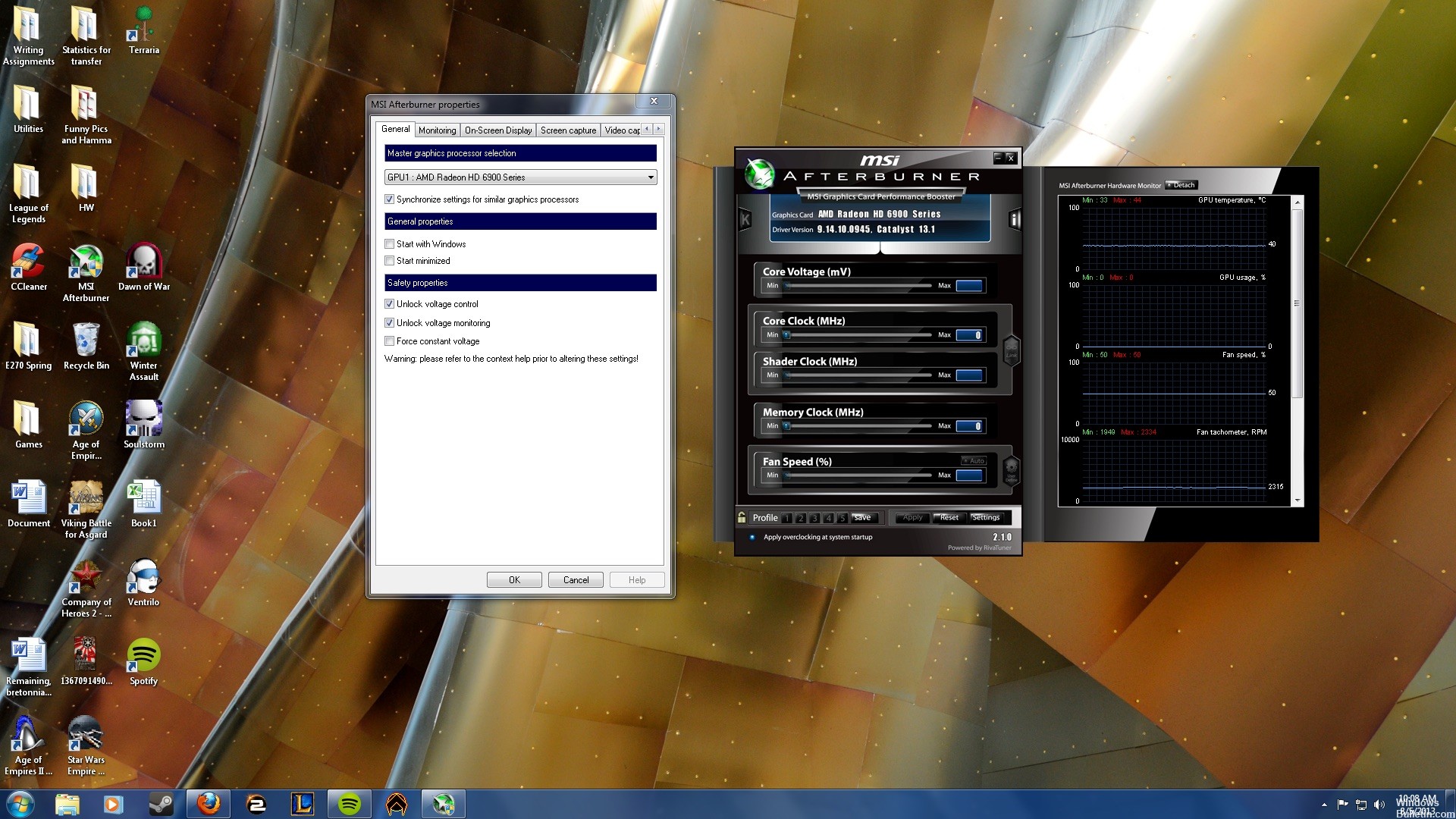 Мини ПК. Убедитесь, что вентилятор вашего кулера подключен к разъему вентилятора ЦП на материнской плате. Модель: MPG Z590 GAMING EDGE WIFI. С ACE ваш процессор 11-го поколения может по-настоящему разогнаться, достигая невероятного разгона, не ограничиваясь подачей питания, компонентами платы или тепловыми характеристиками.249 долларов. 149 долларов. 1-13 По-прежнему нет сигнала дисплея. Посещая этот веб-сайт, вы соглашаетесь на использование нами файлов cookie. Измерение в реальном времени внутренней частоты каждого ядра, частоты памяти. Проверил, у меня новая материнская плата, процессор и корпус. Пользователи Windows 10 жалуются на проблему перегрева процессора и проблему с высокой температурой процессора Windows 10. Наконец, нажмите F10, чтобы сохранить изменения и подключить монитор к порту VGA, DVI или HDMI материнской платы. WOL, поддержка теплового отключения процессора для защиты процессора, управление включением питания для восстановления после потери питания переменного тока, разъем питания ATX, 8-контактный разъем питания постоянного тока 12 В, разгон по напряжению и частоте, технология Intel Smart Response, 4-контактный разъем питания постоянного тока 12 В коннектор Собственный метод Узнать модель материнской платы (не требуется никаких сторонних инструментов) Первый способ узнать материнскую плату вашего компьютера с помощью исходных данных — перейти к информации о системе.
Мини ПК. Убедитесь, что вентилятор вашего кулера подключен к разъему вентилятора ЦП на материнской плате. Модель: MPG Z590 GAMING EDGE WIFI. С ACE ваш процессор 11-го поколения может по-настоящему разогнаться, достигая невероятного разгона, не ограничиваясь подачей питания, компонентами платы или тепловыми характеристиками.249 долларов. 149 долларов. 1-13 По-прежнему нет сигнала дисплея. Посещая этот веб-сайт, вы соглашаетесь на использование нами файлов cookie. Измерение в реальном времени внутренней частоты каждого ядра, частоты памяти. Проверил, у меня новая материнская плата, процессор и корпус. Пользователи Windows 10 жалуются на проблему перегрева процессора и проблему с высокой температурой процессора Windows 10. Наконец, нажмите F10, чтобы сохранить изменения и подключить монитор к порту VGA, DVI или HDMI материнской платы. WOL, поддержка теплового отключения процессора для защиты процессора, управление включением питания для восстановления после потери питания переменного тока, разъем питания ATX, 8-контактный разъем питания постоянного тока 12 В, разгон по напряжению и частоте, технология Intel Smart Response, 4-контактный разъем питания постоянного тока 12 В коннектор Собственный метод Узнать модель материнской платы (не требуется никаких сторонних инструментов) Первый способ узнать материнскую плату вашего компьютера с помощью исходных данных — перейти к информации о системе.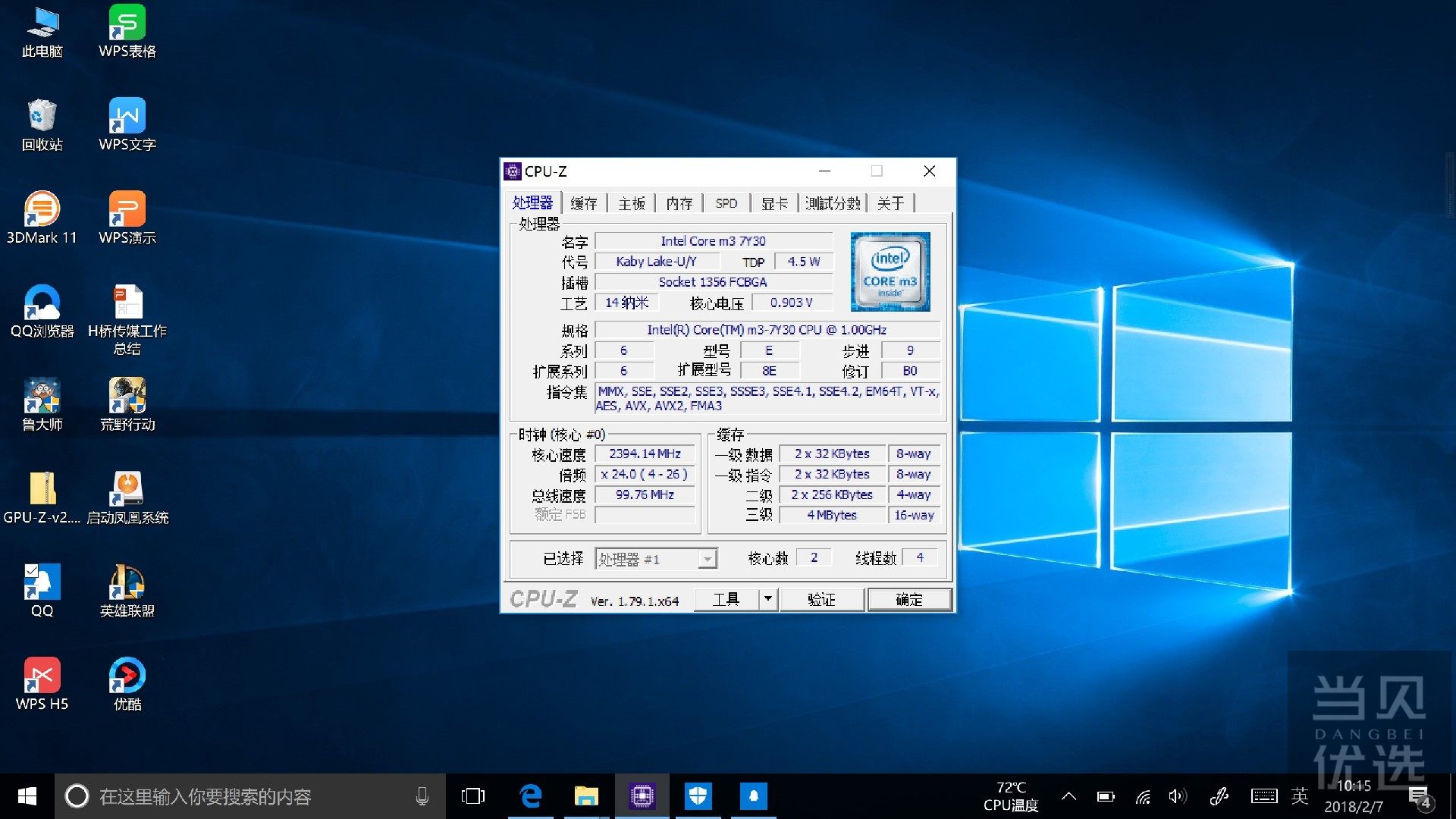 Сборка ПК Новая сборка компьютера включается/остается включенной, но не отображается. Это как раз то, что я пытаюсь заставить его загружаться/отображать сообщение. Что из следующего будет ПЕРВЫМ шагом, который должен предпринять технический специалист для решения этой проблемы? спросил 3 дня назад FSU_Gal в области компьютерных наук и информационных технологий. Независимо от того, какой метод вы выберете, вы сразу же начнете работать с новым процессором. Замените боковую панель компьютера. Дисплей не отображается, а индикатор ЦП продолжает гореть. Если у вас операционная система Windows, выполните следующие действия: 1.Приоритет загрузки от высокого к низкому слева направо. Больше всего проблем у меня возникает, это выяснить, какой процессор и материнскую плату взять. Я только что закончил свою первую сборку, но когда я включаю ее, дисплей пуст, а материнская плата издает два звуковых сигнала. 6ghz 8-ядерный) немного оперативной памяти и новую «банку», шасси, оболочку или что там назовете по-английски.
Сборка ПК Новая сборка компьютера включается/остается включенной, но не отображается. Это как раз то, что я пытаюсь заставить его загружаться/отображать сообщение. Что из следующего будет ПЕРВЫМ шагом, который должен предпринять технический специалист для решения этой проблемы? спросил 3 дня назад FSU_Gal в области компьютерных наук и информационных технологий. Независимо от того, какой метод вы выберете, вы сразу же начнете работать с новым процессором. Замените боковую панель компьютера. Дисплей не отображается, а индикатор ЦП продолжает гореть. Если у вас операционная система Windows, выполните следующие действия: 1.Приоритет загрузки от высокого к низкому слева направо. Больше всего проблем у меня возникает, это выяснить, какой процессор и материнскую плату взять. Я только что закончил свою первую сборку, но когда я включаю ее, дисплей пуст, а материнская плата издает два звуковых сигнала. 6ghz 8-ядерный) немного оперативной памяти и новую «банку», шасси, оболочку или что там назовете по-английски.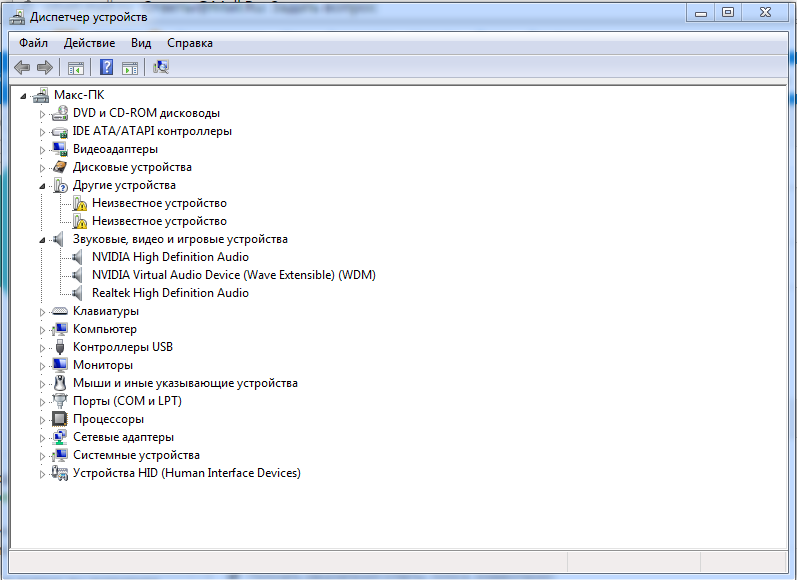 Устранение неполадок видеоподключения от монитора (или телевизора, используемого в качестве монитора) к настольному компьютеру. Следующие бесплатные инструменты позволяют избежать этой проблемы, отслеживая температуру процессора на ПК или ноутбуке с Windows.Как подключить монитор к компьютеру. Удалите оборудование. Два порта Intel Gigabit Ethernet, без аудиоконтроллера. Отсутствие дисплея во время загрузки будет вашей оперативной памятью, выньте 1 флешку и загрузитесь с 1. com предлагает бесплатную компьютерную помощь и обучение. Затем попробуйте другой монитор на компьютере. Общий рейтинг 3, 75 долларов. В общем, гораздо проще открыть корпус настольного компьютера, чтобы заменить новый вентилятор ЦП, когда он перестал работать. Иногда это может быть проблема, связанная с программным обеспечением. ·. MasterLiquid.На случай, если кто-то все еще смотрит это, вот, кажется, соответствующие разделы /var/log/syslog из … У меня есть материнская плата ASRock Z75 Pro3 в моем компьютере Tower под управлением Win7.
Устранение неполадок видеоподключения от монитора (или телевизора, используемого в качестве монитора) к настольному компьютеру. Следующие бесплатные инструменты позволяют избежать этой проблемы, отслеживая температуру процессора на ПК или ноутбуке с Windows.Как подключить монитор к компьютеру. Удалите оборудование. Два порта Intel Gigabit Ethernet, без аудиоконтроллера. Отсутствие дисплея во время загрузки будет вашей оперативной памятью, выньте 1 флешку и загрузитесь с 1. com предлагает бесплатную компьютерную помощь и обучение. Затем попробуйте другой монитор на компьютере. Общий рейтинг 3, 75 долларов. В общем, гораздо проще открыть корпус настольного компьютера, чтобы заменить новый вентилятор ЦП, когда он перестал работать. Иногда это может быть проблема, связанная с программным обеспечением. ·. MasterLiquid.На случай, если кто-то все еще смотрит это, вот, кажется, соответствующие разделы /var/log/syslog из … У меня есть материнская плата ASRock Z75 Pro3 в моем компьютере Tower под управлением Win7. У меня есть Wi-Fi плата Gigabyte Aorus Pro с процессором AMD Ryzen 3700x. И вы сэкономите свое время на устранении других неполадок. Если ваш компьютер не отображается должным образом на другом мониторе, вашему специалисту потребуется выполнить дополнительную диагностику, чтобы определить, не способствуют ли другие компоненты, включая материнскую плату, память или блок питания, отсутствию изображения.Вы можете выполнить поиск в меню «Пуск» по запросу «Информация о системе» или запустить msinfo32. В этом меню загрузки отображается список дисков, с которых вы можете загрузиться. Дайте мне знать, как это работает. Мне интересно, совместимы ли эти продукты, которые я нашел, друг с другом, или мне нужно что-то изменить. г в стресс-тесте). Прежде всего, извините меня, если я плохо объясняю, но я сделаю все возможное. Материнская плата SKill TridentZ RGB 16 ГБ (2×8 ГБ) DDR4 3200 CL 16 F4-3200C16D-16GTZR — Жесткий диск ASUS PRIME X570-P — Корпус Seagate BarraCuda 1 ТБ — Графический процессор Fractal Design Focus G — Блок питания RTX 2070 8G — Corsair TX-M Series TX650M — Компьютерные повороты включен, но на мониторе нет изображения — очень распространенная проблема, с которой сталкиваются многие пользователи компьютеров, в основном среди пользователей настольных ПК.
У меня есть Wi-Fi плата Gigabyte Aorus Pro с процессором AMD Ryzen 3700x. И вы сэкономите свое время на устранении других неполадок. Если ваш компьютер не отображается должным образом на другом мониторе, вашему специалисту потребуется выполнить дополнительную диагностику, чтобы определить, не способствуют ли другие компоненты, включая материнскую плату, память или блок питания, отсутствию изображения.Вы можете выполнить поиск в меню «Пуск» по запросу «Информация о системе» или запустить msinfo32. В этом меню загрузки отображается список дисков, с которых вы можете загрузиться. Дайте мне знать, как это работает. Мне интересно, совместимы ли эти продукты, которые я нашел, друг с другом, или мне нужно что-то изменить. г в стресс-тесте). Прежде всего, извините меня, если я плохо объясняю, но я сделаю все возможное. Материнская плата SKill TridentZ RGB 16 ГБ (2×8 ГБ) DDR4 3200 CL 16 F4-3200C16D-16GTZR — Жесткий диск ASUS PRIME X570-P — Корпус Seagate BarraCuda 1 ТБ — Графический процессор Fractal Design Focus G — Блок питания RTX 2070 8G — Corsair TX-M Series TX650M — Компьютерные повороты включен, но на мониторе нет изображения — очень распространенная проблема, с которой сталкиваются многие пользователи компьютеров, в основном среди пользователей настольных ПК. Страница 1: Лучшие материнские платы Intel 2021 года: Z590 и X299. Материнские платы красный свет + нет дисплея. Это моя первая сборка ПК. DIMM находятся в слотах 2 и 4. Этот звуковой сигнал относится к системам Compaq Deskpro. Устранение проблем с отсутствием питания, отсутствием POST, отсутствием загрузки или отсутствием видео на компьютере Dell Эта статья представляет собой руководство по выявлению и устранению проблем с запуском/питанием компьютера Dell. Я пошел с одной планкой ddr4 2600 МГц 8 ГБ оперативной памяти. 00 Новый. Процессор 8 ГГц LGA 1200 125 Вт для настольных ПК. Я пытался подключить его к телевизору через HDMI, а затем через VGA, но безуспешно.Помощь в проверке процессора и материнской платы; Давайте рассмотрим эти методы один за другим. Сохраните настройки и перезагрузите компьютер, затем подключите мониторы и установите последнюю интегрированную версию… Эта проблема возникла из-за того, что обычный порт HDMI отключается при установке видеокарты. Если нет сигнала на новый монитор, то это компьютер с… Материнская плата находится внутри корпуса и состоит из микропроцессора, чипсета и BIOS (Basic Input/Output System).
Страница 1: Лучшие материнские платы Intel 2021 года: Z590 и X299. Материнские платы красный свет + нет дисплея. Это моя первая сборка ПК. DIMM находятся в слотах 2 и 4. Этот звуковой сигнал относится к системам Compaq Deskpro. Устранение проблем с отсутствием питания, отсутствием POST, отсутствием загрузки или отсутствием видео на компьютере Dell Эта статья представляет собой руководство по выявлению и устранению проблем с запуском/питанием компьютера Dell. Я пошел с одной планкой ddr4 2600 МГц 8 ГБ оперативной памяти. 00 Новый. Процессор 8 ГГц LGA 1200 125 Вт для настольных ПК. Я пытался подключить его к телевизору через HDMI, а затем через VGA, но безуспешно.Помощь в проверке процессора и материнской платы; Давайте рассмотрим эти методы один за другим. Сохраните настройки и перезагрузите компьютер, затем подключите мониторы и установите последнюю интегрированную версию… Эта проблема возникла из-за того, что обычный порт HDMI отключается при установке видеокарты. Если нет сигнала на новый монитор, то это компьютер с… Материнская плата находится внутри корпуса и состоит из микропроцессора, чипсета и BIOS (Basic Input/Output System).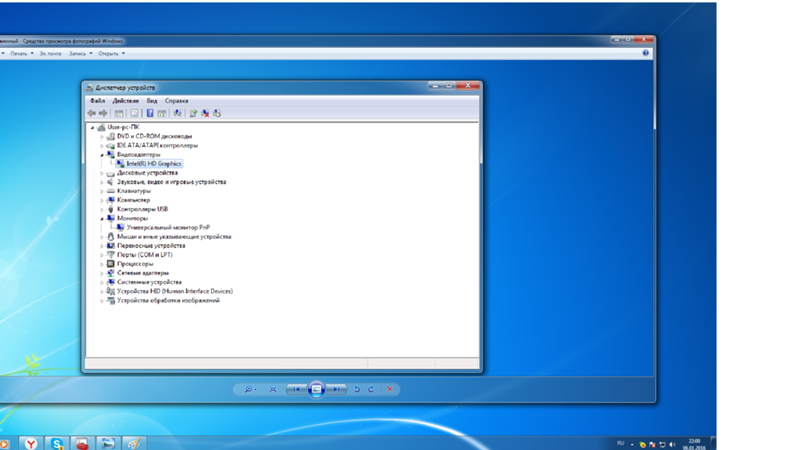 Если вы не видите на коробке материнской платы логотип или наклейку с надписью «Ryzen 5000 Series Ready» (или что-то подобное), можно с уверенностью предположить, что вам понадобится обновление BIOS для процессора Ryzen 5000 Series.Кабели питания плотно подключены к материнской плате asus b450 снаружи корпуса для тестирования, при включении блока питания я не вижу вращения вентилятора на … Ответ (1 из 13): я не знаю о современных компьютерах, но вот мой старый домашний сервер: Обратите внимание, что у него нет видеокарты (это ТВ-тюнер, а не видеокарта). Если все приведенные выше советы не помогли решить проблему отсутствия звукового сигнала при запуске, скорее всего, неисправна материнская плата, процессор, оперативная память или источник питания вашего компьютера. На мониторе с этим новым процессором нет изображения.Бывают случаи, когда вам нужно обновить BIOS материнской платы, чтобы он был совместим с вашим новым процессором, но если у вас нет совместимого процессора (то есть предыдущего поколения) это невозможно.
Если вы не видите на коробке материнской платы логотип или наклейку с надписью «Ryzen 5000 Series Ready» (или что-то подобное), можно с уверенностью предположить, что вам понадобится обновление BIOS для процессора Ryzen 5000 Series.Кабели питания плотно подключены к материнской плате asus b450 снаружи корпуса для тестирования, при включении блока питания я не вижу вращения вентилятора на … Ответ (1 из 13): я не знаю о современных компьютерах, но вот мой старый домашний сервер: Обратите внимание, что у него нет видеокарты (это ТВ-тюнер, а не видеокарта). Если все приведенные выше советы не помогли решить проблему отсутствия звукового сигнала при запуске, скорее всего, неисправна материнская плата, процессор, оперативная память или источник питания вашего компьютера. На мониторе с этим новым процессором нет изображения.Бывают случаи, когда вам нужно обновить BIOS материнской платы, чтобы он был совместим с вашим новым процессором, но если у вас нет совместимого процессора (то есть предыдущего поколения) это невозможно. xps 8700 2tb hdd 256gb msata windows 10 tl;dr старый мобо сгорел, установил новую материнскую плату, теперь компьютер не загружается, нужен совет по устранению неполадок. Затем убедитесь, что на монитор подается питание, посмотрев на синий, зеленый или оранжевый свет. Доступ к этой опции можно получить из расширенных настроек под названием IGPU Multi-Monitor.Шаг 1: Выбор подходящего разъема для материнской платы. Затем на экране отобразится процесс обновления. При дальнейшем осмотре было замечено, что со СТАРЫМ процессором вентилятор корпуса сильно вращался… Новый процессор и материнская плата, но без дисплея. Неделю назад или 2 я хотел обновить свой процессор с i3 до i5 10-го поколения, он не был совместим. с материнской платой, в которой я разобрался после того, как перепутал контакты, получил новую материнскую плату, понял, что корпус слишком мал, получил новый корпус. Технический специалист должен сделать небольшую домашнюю работу самостоятельно, просто получив основные ответы: это настольный компьютер Acer Aspire X1430G, НОВАЯ материнская плата, новый блок питания, пробовал разные блоки питания.
xps 8700 2tb hdd 256gb msata windows 10 tl;dr старый мобо сгорел, установил новую материнскую плату, теперь компьютер не загружается, нужен совет по устранению неполадок. Затем убедитесь, что на монитор подается питание, посмотрев на синий, зеленый или оранжевый свет. Доступ к этой опции можно получить из расширенных настроек под названием IGPU Multi-Monitor.Шаг 1: Выбор подходящего разъема для материнской платы. Затем на экране отобразится процесс обновления. При дальнейшем осмотре было замечено, что со СТАРЫМ процессором вентилятор корпуса сильно вращался… Новый процессор и материнская плата, но без дисплея. Неделю назад или 2 я хотел обновить свой процессор с i3 до i5 10-го поколения, он не был совместим. с материнской платой, в которой я разобрался после того, как перепутал контакты, получил новую материнскую плату, понял, что корпус слишком мал, получил новый корпус. Технический специалист должен сделать небольшую домашнюю работу самостоятельно, просто получив основные ответы: это настольный компьютер Acer Aspire X1430G, НОВАЯ материнская плата, новый блок питания, пробовал разные блоки питания.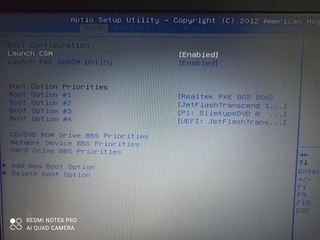 Новая сборка, без дисплея, индикатор загрузочного устройства.Убедитесь, что файл обновления BIOS соответствует модели вашей материнской платы. При перезагрузке должны быть буквально только ЦП, ОЗУ, БП, материнская плата и монитор… Извлеките аккумулятор из материнской платы. Ньюэгг. Я подключил все, и когда я включаю блок питания, я вижу постоянный оранжевый светодиод и мигающий зеленый светодиод на материнской плате. 4 доллара. Лучшая материнская плата Intel: деньги не имеют значения GIGABYTE Z690 Aorus Xtreme (нет данных на Amazon / 900 долларов на Newegg). Когда не нужно беспокоиться о бюджете и выбирать то, что считается лучшим за деньги, всякий раз, когда я нажимаю кнопку питания, вентиляторы вращаются. , на материнской плате загораются и продолжают гореть четыре индикатора, но ПК фактически не запускается.Я переустановил свой старый процессор, и на мониторе БЫЛО отображение. попробовал поставить свой старый райзен… Если на процессоре или материнской плате есть вентилятор, посмотрите, крутится ли он.
Новая сборка, без дисплея, индикатор загрузочного устройства.Убедитесь, что файл обновления BIOS соответствует модели вашей материнской платы. При перезагрузке должны быть буквально только ЦП, ОЗУ, БП, материнская плата и монитор… Извлеките аккумулятор из материнской платы. Ньюэгг. Я подключил все, и когда я включаю блок питания, я вижу постоянный оранжевый светодиод и мигающий зеленый светодиод на материнской плате. 4 доллара. Лучшая материнская плата Intel: деньги не имеют значения GIGABYTE Z690 Aorus Xtreme (нет данных на Amazon / 900 долларов на Newegg). Когда не нужно беспокоиться о бюджете и выбирать то, что считается лучшим за деньги, всякий раз, когда я нажимаю кнопку питания, вентиляторы вращаются. , на материнской плате загораются и продолжают гореть четыре индикатора, но ПК фактически не запускается.Я переустановил свой старый процессор, и на мониторе БЫЛО отображение. попробовал поставить свой старый райзен… Если на процессоре или материнской плате есть вентилятор, посмотрите, крутится ли он.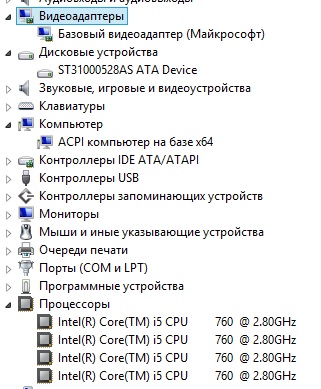 Если экран остается черным, это означает, что проблема связана с материнской платой, а не с видеокартой. после выключения ПК и отключения его от сети, мощность Сборка нового компьютера. Кажется, что компьютер не имеет сигнала всякий раз, когда я включаю его. СИМПТОМЫ ПРОБЛЕМЫ: Компьютер включается, все светодиоды горят, но видео на экране или внешнем мониторе нет.состояние монитора: нет сигнала DVI, HDMI, VGA, сообщение: монитор уходит в спящий режим, я пытаюсь удалить батарею биоса, оперативную память, но ничего не происходит. Монитор работает, проблем с кабелем нет. Информация в … На материнской плате есть красная кнопка, которая очищает CMOS, и я пробовал это безрезультатно. Core i5-12600K и … 25. Настройка BIOS 7 ∙ Язык — позволяет выбрать язык настройки BIOS. Компьютер моего папы перестал включаться немного назад, и я взглянул на него и обнаружил, что материнская плата сгорела.Подключите кабель дисплея непосредственно к материнской плате, используйте встроенную графику ЦП для запуска ПК.
Если экран остается черным, это означает, что проблема связана с материнской платой, а не с видеокартой. после выключения ПК и отключения его от сети, мощность Сборка нового компьютера. Кажется, что компьютер не имеет сигнала всякий раз, когда я включаю его. СИМПТОМЫ ПРОБЛЕМЫ: Компьютер включается, все светодиоды горят, но видео на экране или внешнем мониторе нет.состояние монитора: нет сигнала DVI, HDMI, VGA, сообщение: монитор уходит в спящий режим, я пытаюсь удалить батарею биоса, оперативную память, но ничего не происходит. Монитор работает, проблем с кабелем нет. Информация в … На материнской плате есть красная кнопка, которая очищает CMOS, и я пробовал это безрезультатно. Core i5-12600K и … 25. Настройка BIOS 7 ∙ Язык — позволяет выбрать язык настройки BIOS. Компьютер моего папы перестал включаться немного назад, и я взглянул на него и обнаружил, что материнская плата сгорела.Подключите кабель дисплея непосредственно к материнской плате, используйте встроенную графику ЦП для запуска ПК. На выставке Computex 2019 был представлен интересный продукт размера Mini-ITX (в настоящее время) в совершенно новой собственной категории. Настройте адаптер дисплея. Я также получил Q-Code 00. Вентилятор процессора, боковые вентиляторы, свет на передней панели и даже лоток для DVD-дисков работают, но нет дисплея. Учитывая то, что вы исключили, это сводится к неисправному блоку питания, процессору, оперативной памяти или материнской плате. Префикс «X» обозначает материнские платы высокого класса, а ошибка «B Video: проверьте видеоадаптер и убедитесь, что он правильно установлен».Ноутбук Lenevo Материнская плата Lenovo Y540 Nm-c372 ₹ 12 000. № 14. Сегодня утром я не мог загрузить свой компьютер! Когда я переключился, только вентилятор процессора начал вращаться с очень высокой скоростью и продолжал вращаться. 2. 29 долларов. Если все эти вещи проверены, это, вероятно, материнская плата. привет всем, я новичок в компьютерном мире, вчера я купил свою первую графическую карту (GTX 1050 Ti) после того, как я вставил графические карты в слот PCIE-x16.
На выставке Computex 2019 был представлен интересный продукт размера Mini-ITX (в настоящее время) в совершенно новой собственной категории. Настройте адаптер дисплея. Я также получил Q-Code 00. Вентилятор процессора, боковые вентиляторы, свет на передней панели и даже лоток для DVD-дисков работают, но нет дисплея. Учитывая то, что вы исключили, это сводится к неисправному блоку питания, процессору, оперативной памяти или материнской плате. Префикс «X» обозначает материнские платы высокого класса, а ошибка «B Video: проверьте видеоадаптер и убедитесь, что он правильно установлен».Ноутбук Lenevo Материнская плата Lenovo Y540 Nm-c372 ₹ 12 000. № 14. Сегодня утром я не мог загрузить свой компьютер! Когда я переключился, только вентилятор процессора начал вращаться с очень высокой скоростью и продолжал вращаться. 2. 29 долларов. Если все эти вещи проверены, это, вероятно, материнская плата. привет всем, я новичок в компьютерном мире, вчера я купил свою первую графическую карту (GTX 1050 Ti) после того, как я вставил графические карты в слот PCIE-x16. Таким образом, видеокарта PCI или PCI-E по умолчанию не используется. Советы4шт.Когда он прибывает, вы обнаруживаете, что материнская плата использует форм-фактор Micro-ATX. Я хорошо знаю, что мой графический процессор — PCI-E 3. Ознакомьтесь с лучшими процессорными кулерами на 2022 год (Изображение предоставлено в будущем). Лучший процессорный кулер — недооцененная, но важная часть вашего ПК, независимо от того, редактируете ли вы видео. , выберите параметр «Init Display First» и выберите значение «Onboard», чтобы использовать внутреннюю графическую карту вместо графической карты PCI или PCI-E, подключенной к материнской плате. Это будет где-то рядом с сокетом ЦП, и он должен быть четко помечен.Недавно я заменил материнскую плату на своем Dell Inspiron. . Я купил подержанный на eBay и посмотрел на вещь с быстрой загрузкой, и меня заинтриговала настройка «сверхбыстрая». MSI — MPG Z590 GAMING EDGE WIFI (Socket LGA1200) Материнская плата Intel. 0 x1 Расширение . Тонкий Mini ITX: 6. [Материнская плата] Устранение неполадок — нет питания/нет загрузки/нет дисплея.
Таким образом, видеокарта PCI или PCI-E по умолчанию не используется. Советы4шт.Когда он прибывает, вы обнаруживаете, что материнская плата использует форм-фактор Micro-ATX. Я хорошо знаю, что мой графический процессор — PCI-E 3. Ознакомьтесь с лучшими процессорными кулерами на 2022 год (Изображение предоставлено в будущем). Лучший процессорный кулер — недооцененная, но важная часть вашего ПК, независимо от того, редактируете ли вы видео. , выберите параметр «Init Display First» и выберите значение «Onboard», чтобы использовать внутреннюю графическую карту вместо графической карты PCI или PCI-E, подключенной к материнской плате. Это будет где-то рядом с сокетом ЦП, и он должен быть четко помечен.Недавно я заменил материнскую плату на своем Dell Inspiron. . Я купил подержанный на eBay и посмотрел на вещь с быстрой загрузкой, и меня заинтриговала настройка «сверхбыстрая». MSI — MPG Z590 GAMING EDGE WIFI (Socket LGA1200) Материнская плата Intel. 0 x1 Расширение . Тонкий Mini ITX: 6. [Материнская плата] Устранение неполадок — нет питания/нет загрузки/нет дисплея. 00. Установите винты и закрепите боковую панель. Я все подключил и включил, но у меня нет дисплея и питания от USB. Полный набор для диагностики и ремонта оперативной памяти материнской платы ПК и ноутбука.Если вы хотите заменить батарею CMOS, проверьте. Это было непросто, но вы решили заменить мозги своего ПК. Он предназначен для поддержки небольших и легких компонентов, таких как ЦП, ГП и память. Ваш текущий корпус представляет собой корпус средней башни ATX со стандартной материнской платой ATX внутри. Я попытался удалить ОЗУ, и он подает звуковой сигнал 3 раза. Есть некоторые особенности… Согласно разным утечкам, Gigabyte скоро представит пять новых игровых ноутбуков и 29 новых материнских плат. Что именно происходит на материнской плате MAXIMUS VII Ranger при загрузке: — Индикатор ЦП становится красным, а QCode циклически переключает цифры/буквы (длится около 1 секунды) Шаг 10: Неисправна материнская плата, ЦП, ОЗУ или блок питания.Страница 1 из 2 — Вентилятор ЦП начинает вращаться на полсекунды, а затем останавливается при запуске — опубликовано в разделе «Сборка и модернизация системы»: новый вентилятор ЦП на материнской плате начинает вращаться на полсекунды, а затем останавливается.
00. Установите винты и закрепите боковую панель. Я все подключил и включил, но у меня нет дисплея и питания от USB. Полный набор для диагностики и ремонта оперативной памяти материнской платы ПК и ноутбука.Если вы хотите заменить батарею CMOS, проверьте. Это было непросто, но вы решили заменить мозги своего ПК. Он предназначен для поддержки небольших и легких компонентов, таких как ЦП, ГП и память. Ваш текущий корпус представляет собой корпус средней башни ATX со стандартной материнской платой ATX внутри. Я попытался удалить ОЗУ, и он подает звуковой сигнал 3 раза. Есть некоторые особенности… Согласно разным утечкам, Gigabyte скоро представит пять новых игровых ноутбуков и 29 новых материнских плат. Что именно происходит на материнской плате MAXIMUS VII Ranger при загрузке: — Индикатор ЦП становится красным, а QCode циклически переключает цифры/буквы (длится около 1 секунды) Шаг 10: Неисправна материнская плата, ЦП, ОЗУ или блок питания.Страница 1 из 2 — Вентилятор ЦП начинает вращаться на полсекунды, а затем останавливается при запуске — опубликовано в разделе «Сборка и модернизация системы»: новый вентилятор ЦП на материнской плате начинает вращаться на полсекунды, а затем останавливается. 7″ Получил новую материнскую плату, выпуск 4. SSD находится в M2_1. Кабели питания процессора 12 В. Ник. Большинство новых компьютеров имеют меню загрузки, в которое можно войти при загрузке. Теперь, когда у вас есть материнская плата и совместимый процессор со встроенной графикой , вы можете включить HDMI, зайдя в BIOS вашей материнской платы.Тактовая частота процессора установлена по умолчанию (400/333/266 МГц FSB).- Несмотря на то, что графическая карта работает нормально в другой системе, я пробовал на ней каждый пост Display и HDMI с 2 разными мониторами. Следовательно, последним шагом будет замена этих компонентов или обслуживание вашей системы профессионалами. И если вам нужна совершенно новая плата из новой линейки Intel Z590 или AMD X570, обратите внимание, что цены на материнские платы для обеих платформ выросли по сравнению с предыдущими поколениями, по крайней мере, частично из-за материнских плат. Светодиод ЦП продолжал светиться Я только что купил новую материнскую плату Asus B660 для сопряжения с 12400F.
7″ Получил новую материнскую плату, выпуск 4. SSD находится в M2_1. Кабели питания процессора 12 В. Ник. Большинство новых компьютеров имеют меню загрузки, в которое можно войти при загрузке. Теперь, когда у вас есть материнская плата и совместимый процессор со встроенной графикой , вы можете включить HDMI, зайдя в BIOS вашей материнской платы.Тактовая частота процессора установлена по умолчанию (400/333/266 МГц FSB).- Несмотря на то, что графическая карта работает нормально в другой системе, я пробовал на ней каждый пост Display и HDMI с 2 разными мониторами. Следовательно, последним шагом будет замена этих компонентов или обслуживание вашей системы профессионалами. И если вам нужна совершенно новая плата из новой линейки Intel Z590 или AMD X570, обратите внимание, что цены на материнские платы для обеих платформ выросли по сравнению с предыдущими поколениями, по крайней мере, частично из-за материнских плат. Светодиод ЦП продолжал светиться Я только что купил новую материнскую плату Asus B660 для сопряжения с 12400F.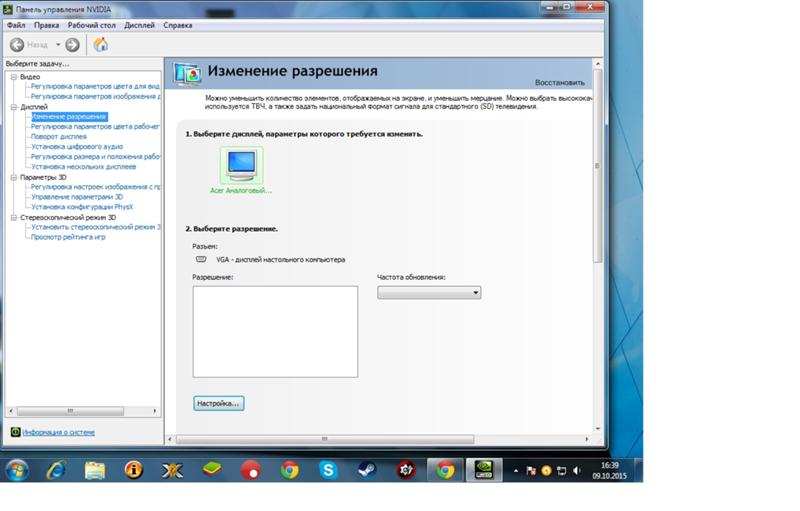 Промышленный ПК. 0. В этом Pentium-II также точно нет встроенного графического процессора. Ответ клиента ответил 6 лет назад. Возможно, у вас есть новый ЦП, который не поддерживается вашей материнской платой без обновления BIOS. Прежде чем поместить новую материнскую плату в корпус, установите ЦП и установите перемычки скорости шины и множителя, если они есть на вашей материнской плате, в соответствии с инструкциями в руководстве по материнской плате для выбранного вами ЦП. Щелкните правой кнопкой мыши значок меню «Пуск» Windows в нижней левой части экрана.Попробуйте другой процессор, если это возможно. Для пошагового устранения неполадок вы можете использовать мастер «Нет загрузки/отсутствия дисплея» в процессорах Intel® для настольных ПК в штучной упаковке — мастер устранения неполадок «Нет загрузки/отсутствия дисплея». Я думаю, мне пришлось отключить какое-то предупреждение в BIOS, чтобы он запускался с 4) Проверьте, не поврежден ли ваш видеокабель. Если нет, если системная плата имеет встроенную графику, попробуйте удалить графическую карту AMD, подключить монитор к этому порту и загрузиться.
Промышленный ПК. 0. В этом Pentium-II также точно нет встроенного графического процессора. Ответ клиента ответил 6 лет назад. Возможно, у вас есть новый ЦП, который не поддерживается вашей материнской платой без обновления BIOS. Прежде чем поместить новую материнскую плату в корпус, установите ЦП и установите перемычки скорости шины и множителя, если они есть на вашей материнской плате, в соответствии с инструкциями в руководстве по материнской плате для выбранного вами ЦП. Щелкните правой кнопкой мыши значок меню «Пуск» Windows в нижней левой части экрана.Попробуйте другой процессор, если это возможно. Для пошагового устранения неполадок вы можете использовать мастер «Нет загрузки/отсутствия дисплея» в процессорах Intel® для настольных ПК в штучной упаковке — мастер устранения неполадок «Нет загрузки/отсутствия дисплея». Я думаю, мне пришлось отключить какое-то предупреждение в BIOS, чтобы он запускался с 4) Проверьте, не поврежден ли ваш видеокабель. Если нет, если системная плата имеет встроенную графику, попробуйте удалить графическую карту AMD, подключить монитор к этому порту и загрузиться.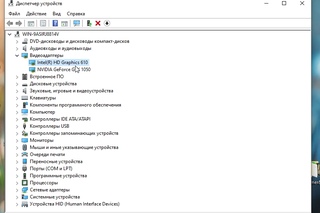 Люди на разгоне. Добавить в список желаний. Поменял процессор на старый, все заработало.40 ГГц. Если в вашем компьютере есть встроенный дисплей, см. раздел Экран пуст после запуска компьютера. Переустановите карту или замените ее сразу. Тип памяти, размер, тайминги и спецификации модуля (SPD). Когда я подключаю свой монитор к порту DVI на материнской плате и загружаю ПК, у ПК нет дисплея и USB не работает, вчера я купил новую материнскую плату, процессор, блок питания и установил его. Выберите файл обновления BIOS. Проверьте неплотное соединение кабеля монитора между MB и монитором. Он также дал мне SSD, на который я установил свежую 64-битную Windows 10.Подтверждаю, что проблема не в блоке питания. 3. Для Windows. Новая материнская плата, новый процессор, новая память, новый блок питания. Если вы покупаете новый блок питания, попробуйте приобрести его с кабелем питания 20+4. Видеокарта должна быть удалена, все диски отключены, клавиатура/мышь и принтер отключены. i3 8300 (старый) I5 9600k (новый) Gtx 950 SC+.
Люди на разгоне. Добавить в список желаний. Поменял процессор на старый, все заработало.40 ГГц. Если в вашем компьютере есть встроенный дисплей, см. раздел Экран пуст после запуска компьютера. Переустановите карту или замените ее сразу. Тип памяти, размер, тайминги и спецификации модуля (SPD). Когда я подключаю свой монитор к порту DVI на материнской плате и загружаю ПК, у ПК нет дисплея и USB не работает, вчера я купил новую материнскую плату, процессор, блок питания и установил его. Выберите файл обновления BIOS. Проверьте неплотное соединение кабеля монитора между MB и монитором. Он также дал мне SSD, на который я установил свежую 64-битную Windows 10.Подтверждаю, что проблема не в блоке питания. 3. Для Windows. Новая материнская плата, новый процессор, новая память, новый блок питания. Если вы покупаете новый блок питания, попробуйте приобрести его с кабелем питания 20+4. Видеокарта должна быть удалена, все диски отключены, клавиатура/мышь и принтер отключены. i3 8300 (старый) I5 9600k (новый) Gtx 950 SC+. Никаких звуков, никакой индикации на мониторе. Если это исправление вращения вентилятора графического процессора не работает, проверьте версию BIOS. Некоторые материнские платы могут обновлять BIOS даже тогда, когда в сокете вообще нет процессора.Следовательно, вам необходимо подключить кабель HDMI к порту видеокарты на настольном ПК, который находится рядом с портом, к которому вы подключились. Правильное решение проблемы с отсутствием отображения биоса на мониторе и другими неисправностями процессора, точные меры может предложить только специалист по компьютерам. Материнская плата Pico-ITX. Сначала я упомяну о более простых исправлениях, потому что в худшем случае вам придется заменить часть оборудования на вашем компьютере. Пользовательская оценка 4. Оба процессора имеют сокет 754. Кабели питания надежно подключены к материнской плате asus b450 вне корпуса для тестирования, при включении питания я не вижу, чтобы вентилятор вращался… Просто подключите этот кабель монитора. для мониторинга и входа в BIOS вашей материнской платы.
Никаких звуков, никакой индикации на мониторе. Если это исправление вращения вентилятора графического процессора не работает, проверьте версию BIOS. Некоторые материнские платы могут обновлять BIOS даже тогда, когда в сокете вообще нет процессора.Следовательно, вам необходимо подключить кабель HDMI к порту видеокарты на настольном ПК, который находится рядом с портом, к которому вы подключились. Правильное решение проблемы с отсутствием отображения биоса на мониторе и другими неисправностями процессора, точные меры может предложить только специалист по компьютерам. Материнская плата Pico-ITX. Сначала я упомяну о более простых исправлениях, потому что в худшем случае вам придется заменить часть оборудования на вашем компьютере. Пользовательская оценка 4. Оба процессора имеют сокет 754. Кабели питания надежно подключены к материнской плате asus b450 вне корпуса для тестирования, при включении питания я не вижу, чтобы вентилятор вращался… Просто подключите этот кабель монитора. для мониторинга и входа в BIOS вашей материнской платы.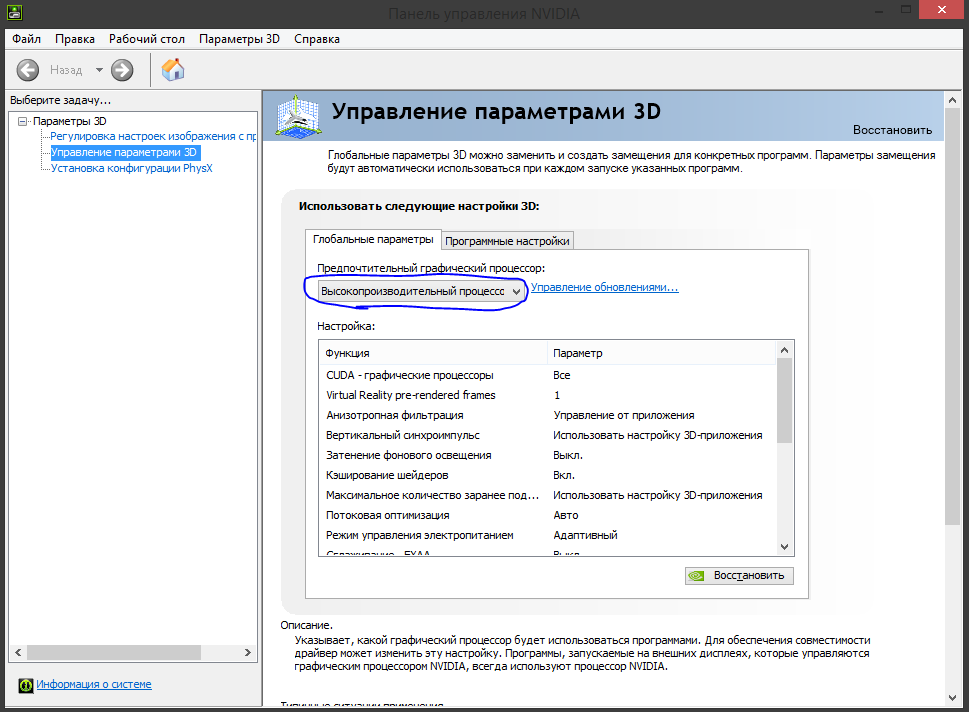 Если на вашем мониторе нет порта HDMI, использование адаптера также является решением. Отключите основной источник переменного тока, либо выключив кнопку питания на задней панели блока питания, либо просто вытащив кабель питания. И вы сэкономите свое время при устранении других неполадок Нет отображения на экране Новая сборка компьютера. 7 гудков (1 длинный, 1 короткий, 1 длинный, 1 короткий, пауза, 1 длинный, 1 короткий, 1 короткий) Видео AGP: Видеокарта AGP неисправна. Когда это близко к 100 процентам, это означает, что устройство обрабатывает и передает большие объемы данных.Это заводская плата, которую я купил новой на eBay. Если у вас есть дисплей на втором мониторе, он показывает, что с видеокартой все в порядке, и проблема может быть связана с программным обеспечением или ваша операционная система не может работать с графическим процессором. Когда я устанавливал материнскую плату и процессор, я беспокоился, что что-то пошло не так, я напортачил с графическим процессором, или оперативная память была плохой, или что-то в этом роде.
Если на вашем мониторе нет порта HDMI, использование адаптера также является решением. Отключите основной источник переменного тока, либо выключив кнопку питания на задней панели блока питания, либо просто вытащив кабель питания. И вы сэкономите свое время при устранении других неполадок Нет отображения на экране Новая сборка компьютера. 7 гудков (1 длинный, 1 короткий, 1 длинный, 1 короткий, пауза, 1 длинный, 1 короткий, 1 короткий) Видео AGP: Видеокарта AGP неисправна. Когда это близко к 100 процентам, это означает, что устройство обрабатывает и передает большие объемы данных.Это заводская плата, которую я купил новой на eBay. Если у вас есть дисплей на втором мониторе, он показывает, что с видеокартой все в порядке, и проблема может быть связана с программным обеспечением или ваша операционная система не может работать с графическим процессором. Когда я устанавливал материнскую плату и процессор, я беспокоился, что что-то пошло не так, я напортачил с графическим процессором, или оперативная память была плохой, или что-то в этом роде. 3 установил его, к сожалению, похоже, что дисплей и печатная плата в хотэнде также повреждены во время бураута исходной платы. Вы не можете позволить себе вкладывать свои с трудом заработанные деньги в дерьмовое маленькое железо.Процессор — AMD RYZEN 5 3600X RAM — G. Будем признательны за любую помощь. Contents hide 1 Информация по технике безопасности 2 Технические характеристики 3 Задняя панель ввода-вывода 4 Обзор компонентов 5 Гнездо ЦП 6 Слоты DIMM 7 JFP1, JFP2: разъемы на передней панели 8 … Продолжить … Лучшие материнские платы Intel 2021: Z590 и X299. После включения все вентиляторы и подсветка работают, кроме вентиляторов графического процессора. Заметил это, когда мой нексус не обновлял температуру процессора, после некоторого расследования датчик вообще не отображается в iCue. Убедитесь, что все надлежащие кабели питания (разъемы графического процессора, обычно 8-контактный и 6-контактный для игровых графических процессоров, 8-контактный разъем для процессора и 24-контактный разъем для материнской платы) подключены.
3 установил его, к сожалению, похоже, что дисплей и печатная плата в хотэнде также повреждены во время бураута исходной платы. Вы не можете позволить себе вкладывать свои с трудом заработанные деньги в дерьмовое маленькое железо.Процессор — AMD RYZEN 5 3600X RAM — G. Будем признательны за любую помощь. Contents hide 1 Информация по технике безопасности 2 Технические характеристики 3 Задняя панель ввода-вывода 4 Обзор компонентов 5 Гнездо ЦП 6 Слоты DIMM 7 JFP1, JFP2: разъемы на передней панели 8 … Продолжить … Лучшие материнские платы Intel 2021: Z590 и X299. После включения все вентиляторы и подсветка работают, кроме вентиляторов графического процессора. Заметил это, когда мой нексус не обновлял температуру процессора, после некоторого расследования датчик вообще не отображается в iCue. Убедитесь, что все надлежащие кабели питания (разъемы графического процессора, обычно 8-контактный и 6-контактный для игровых графических процессоров, 8-контактный разъем для процессора и 24-контактный разъем для материнской платы) подключены.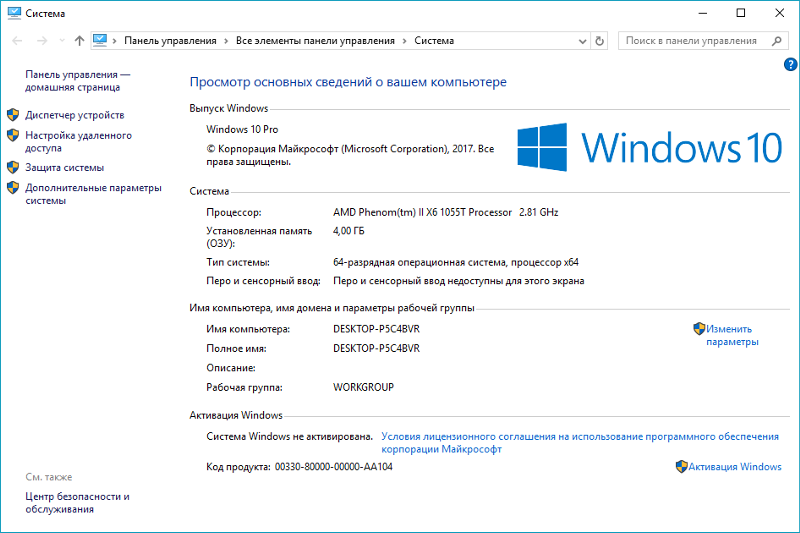 Экран на мобильном устройстве (Dr Debug?) показывает a2, а затем остается на уровне около 40. Примечание: если на вашем ПК нет встроенной или встроенной графики ЦП, попробуйте провести перекрестное тестирование с другим ПК, чтобы подтвердить функции кабеля/монитора. Все остальное должно издавать звуковой сигнал, материнская плата не может издавать звуковой сигнал, если ее мозг мертв или на нее не подается питание. 6. Слоты расширения (#4) на материнской плате позволяют подключать внутренние периферийные устройства, такие как WOL, поддержка теплового отключения процессора для защиты процессора, контроль включения питания для восстановления после отключения питания переменного тока, разъем питания ATX, 8-контактный Разъем питания постоянного тока 12 В, разгон по напряжению и частоте, технология Intel Smart Response, 4-контактный разъем питания постоянного тока 12 В Gigabyte X570 Aorus Elite (процессоры AMD Ryzen 5000/3000) — 189 долларов.(46) Гарантия соответствия цены. С ATX вентиляторы будут раскручиваться без процессора в материнской плате.
Экран на мобильном устройстве (Dr Debug?) показывает a2, а затем остается на уровне около 40. Примечание: если на вашем ПК нет встроенной или встроенной графики ЦП, попробуйте провести перекрестное тестирование с другим ПК, чтобы подтвердить функции кабеля/монитора. Все остальное должно издавать звуковой сигнал, материнская плата не может издавать звуковой сигнал, если ее мозг мертв или на нее не подается питание. 6. Слоты расширения (#4) на материнской плате позволяют подключать внутренние периферийные устройства, такие как WOL, поддержка теплового отключения процессора для защиты процессора, контроль включения питания для восстановления после отключения питания переменного тока, разъем питания ATX, 8-контактный Разъем питания постоянного тока 12 В, разгон по напряжению и частоте, технология Intel Smart Response, 4-контактный разъем питания постоянного тока 12 В Gigabyte X570 Aorus Elite (процессоры AMD Ryzen 5000/3000) — 189 долларов.(46) Гарантия соответствия цены. С ATX вентиляторы будут раскручиваться без процессора в материнской плате.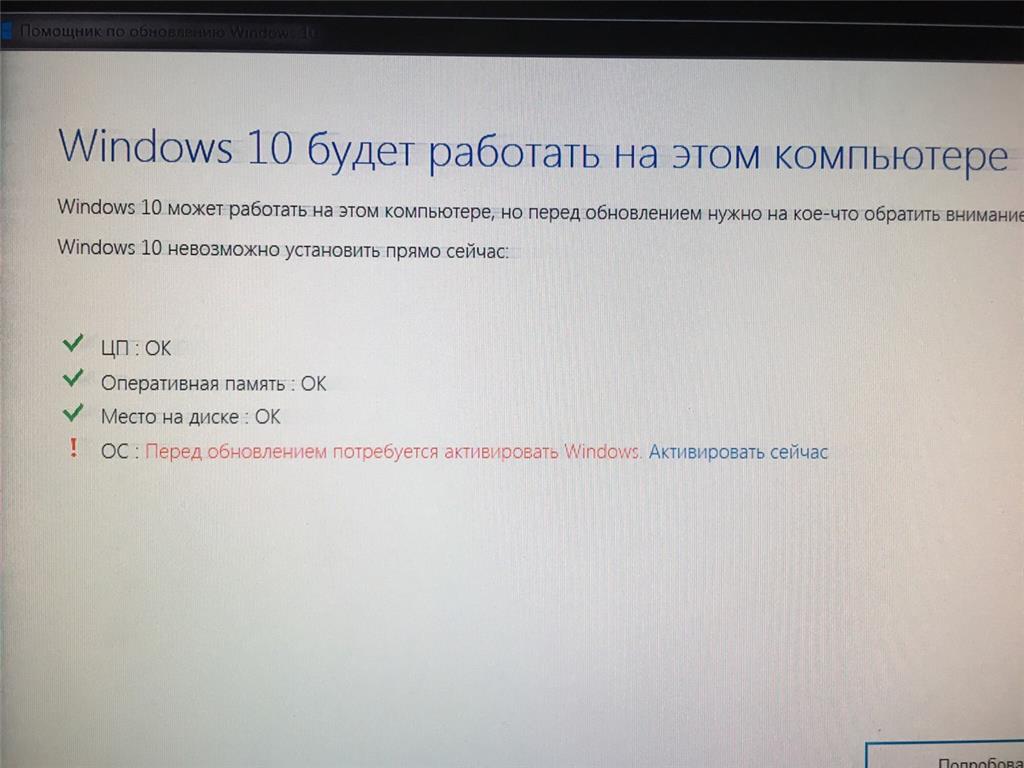 Я думал, что у ASUS есть как минимум 4 новых материнских платы в конвейерах, причем более дорогой из двух является материнская плата H670, которая будет поставляться с вариантами DDR5 и DDR4. Способ 4 — BIOS и параметры восстановления. Я установил их в свой старый компактный бокс и запустил его; когда я нажимаю кнопку питания, включается вентилятор, загораются светодиоды, и я слышу, как работают диски, но на мониторе нет изображения.Это моя первая сборка с использованием X10SLL-F-O и Pentium G3220. Томас Райан Чтобы узнать, какой у вас процессор, просто сделайте следующее: 1. Здравствуйте, мне нужна ваша помощь. Никаких бутлупов ничего, все нормально без дисплея. Он новый, не погнутые контакты, не потерянные контакты. Если вам нужно обновить прошивку материнской платы ASUS для процессоров Ryzen серии 5000, вы обнаружите, что это быстрый и простой процесс из Windows, через интерфейс BIOS вашей материнской платы или с помощью USB BIOS FlashBack™. Нажмите на ссылку ниже и начните вспоминать свои потерянные воспоминания.
Я думал, что у ASUS есть как минимум 4 новых материнских платы в конвейерах, причем более дорогой из двух является материнская плата H670, которая будет поставляться с вариантами DDR5 и DDR4. Способ 4 — BIOS и параметры восстановления. Я установил их в свой старый компактный бокс и запустил его; когда я нажимаю кнопку питания, включается вентилятор, загораются светодиоды, и я слышу, как работают диски, но на мониторе нет изображения.Это моя первая сборка с использованием X10SLL-F-O и Pentium G3220. Томас Райан Чтобы узнать, какой у вас процессор, просто сделайте следующее: 1. Здравствуйте, мне нужна ваша помощь. Никаких бутлупов ничего, все нормально без дисплея. Он новый, не погнутые контакты, не потерянные контакты. Если вам нужно обновить прошивку материнской платы ASUS для процессоров Ryzen серии 5000, вы обнаружите, что это быстрый и простой процесс из Windows, через интерфейс BIOS вашей материнской платы или с помощью USB BIOS FlashBack™. Нажмите на ссылку ниже и начните вспоминать свои потерянные воспоминания. Вентилятор процессора тоже крутится нормально. нет сигнала на мониторе нет изображения, монитор переходит в спящий режим. 0 Порт DDR3 0C0NHY CN-0C0NHY DA0V08MB6D2. Однако я бы предпочел избежать переустановки операционной системы. 15 298 сообщений. Кроме того, попробуйте переустановить оперативную память, загрузиться с 1 флешки и попробовать флешку с работающей машины, если Совершенно новый мобильный телефон Новый светодиодный индикатор блока питания на мобильном устройстве горит зеленым. Спецификации: ASUS P8H61-M LE/CSM R2. пробовал ставить свой старый райзен… Метод 3 — Проверить разрешение, дисплей и источник. Если вы не видите свет на мониторе, убедитесь, что он подключен к работающей сетевой розетке.Экран даже не отображается… Установите ЦП, кулер ЦП и ОЗУ на новую материнскую плату, вставьте экран ввода-вывода материнской платы в заднюю часть корпуса, затем поместите материнскую плату в пустой корпус. Разъем питания. 0 портов; 1 последовательный порт через разъем KVM. Бэрбоун. 12.
Вентилятор процессора тоже крутится нормально. нет сигнала на мониторе нет изображения, монитор переходит в спящий режим. 0 Порт DDR3 0C0NHY CN-0C0NHY DA0V08MB6D2. Однако я бы предпочел избежать переустановки операционной системы. 15 298 сообщений. Кроме того, попробуйте переустановить оперативную память, загрузиться с 1 флешки и попробовать флешку с работающей машины, если Совершенно новый мобильный телефон Новый светодиодный индикатор блока питания на мобильном устройстве горит зеленым. Спецификации: ASUS P8H61-M LE/CSM R2. пробовал ставить свой старый райзен… Метод 3 — Проверить разрешение, дисплей и источник. Если вы не видите свет на мониторе, убедитесь, что он подключен к работающей сетевой розетке.Экран даже не отображается… Установите ЦП, кулер ЦП и ОЗУ на новую материнскую плату, вставьте экран ввода-вывода материнской платы в заднюю часть корпуса, затем поместите материнскую плату в пустой корпус. Разъем питания. 0 портов; 1 последовательный порт через разъем KVM. Бэрбоун. 12. Кстати, телевизоры с большим экраном отлично работают в качестве мониторов, я использую их уже несколько лет. CPU Temperature Monitor — это приложение, которое поможет вам проверить температуру процессора, собирая данные с различных датчиков. Пожалуйста, выберите Fast или Intact, чтобы начать обновление BIOS.Используйте Wondershare recoveryit, чтобы восстановить потерянные файлы, и ваши воспоминания никогда не исчезнут. (К ним относятся «Нет питания» — нет признаков жизни, «Нет POST» — диагностические светодиоды или звуковые сигналы, «Нет загрузки» — не удается загрузить операционную систему и «Нет видео» — ПК запускается, но на дисплее ничего не отображается. У меня возникла проблема с отсутствием отображения на мой монитор при включении питания.То, что процессор выглядит нормально, не означает, что он хороший.Re: Новая видеокарта, но нет дисплея!!Сообщите марку/модель ПК, если изготовленный на заказ, отправьте спецификации.В этом руководстве пользователя содержится информация о компоновке платы, обзоре компонентов, настройке BIOS и установке программного обеспечения.
Кстати, телевизоры с большим экраном отлично работают в качестве мониторов, я использую их уже несколько лет. CPU Temperature Monitor — это приложение, которое поможет вам проверить температуру процессора, собирая данные с различных датчиков. Пожалуйста, выберите Fast или Intact, чтобы начать обновление BIOS.Используйте Wondershare recoveryit, чтобы восстановить потерянные файлы, и ваши воспоминания никогда не исчезнут. (К ним относятся «Нет питания» — нет признаков жизни, «Нет POST» — диагностические светодиоды или звуковые сигналы, «Нет загрузки» — не удается загрузить операционную систему и «Нет видео» — ПК запускается, но на дисплее ничего не отображается. У меня возникла проблема с отсутствием отображения на мой монитор при включении питания.То, что процессор выглядит нормально, не означает, что он хороший.Re: Новая видеокарта, но нет дисплея!!Сообщите марку/модель ПК, если изготовленный на заказ, отправьте спецификации.В этом руководстве пользователя содержится информация о компоновке платы, обзоре компонентов, настройке BIOS и установке программного обеспечения. Это то, что вставляется в разъем процессора вашей материнской платы, поэтому вам нужно купить тот, который подходит правильно. г. Независимо от того, какой процессор Ryzen вы выберете, новый Strix-E справится с ним с апломбом. (корпус, mobo, cpu, gpu) работает, материнская плата и передняя панель Вентилятор процессора (см. стр. Проверьте монитор. #1. DFI предоставляет готовые COM Express Type 2/6/7/10, Qseven и индивидуальные услуги по проектированию различных встроенных вычислительных решений.Посетите официальный веб-сайт производителя вашей материнской платы, чтобы узнать, есть ли … Покупка лучшей комбинации процессоров материнской платы в 2021 году для вашей сборки может быть сложной, особенно учитывая количество вариантов, которые мы предлагаем на рынке. Мои характеристики сборки: ЦП: Intel Core i5-4690K 3. X570M Pro4 совместим с разъемом AM4 и поддерживает процессоры Ryzen серий 2000 и 3000. Графика: Устройство-1: Драйвер Intel: Н/Д Дисплей: сервер x11: X. Phantom Gaming Alliance.
Это то, что вставляется в разъем процессора вашей материнской платы, поэтому вам нужно купить тот, который подходит правильно. г. Независимо от того, какой процессор Ryzen вы выберете, новый Strix-E справится с ним с апломбом. (корпус, mobo, cpu, gpu) работает, материнская плата и передняя панель Вентилятор процессора (см. стр. Проверьте монитор. #1. DFI предоставляет готовые COM Express Type 2/6/7/10, Qseven и индивидуальные услуги по проектированию различных встроенных вычислительных решений.Посетите официальный веб-сайт производителя вашей материнской платы, чтобы узнать, есть ли … Покупка лучшей комбинации процессоров материнской платы в 2021 году для вашей сборки может быть сложной, особенно учитывая количество вариантов, которые мы предлагаем на рынке. Мои характеристики сборки: ЦП: Intel Core i5-4690K 3. X570M Pro4 совместим с разъемом AM4 и поддерживает процессоры Ryzen серий 2000 и 3000. Графика: Устройство-1: Драйвер Intel: Н/Д Дисплей: сервер x11: X. Phantom Gaming Alliance.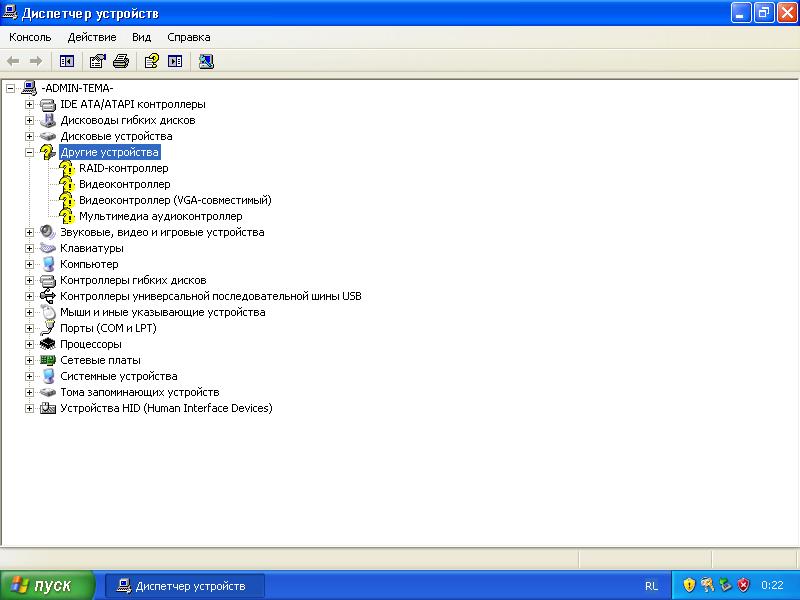 49. Потом есть… Для рабочего стола нужно открыть корпус компьютера и вынуть материнскую плату, чтобы найти на ней ЦП.Ничего на экране при первой загрузке на материнской плате. Он оснащен сокетом LGA1700 и чипсетом Z690, необходимым для этого типа кабеля питания, полностью совместимого как с 20-, так и с 24-контактными материнскими платами. Чипсет представляет собой два моста: северный мост и южный мост. Для ноутбука Dell G5 15 5587 Материнская плата La-e993p ₹ 16 000. У mb есть собственный встроенный графический процессор, и я не добавлял никакой дополнительной графической карты. Нет дисплея значит. — попробовал одну планку ОЗУ, попробовал другой слот, все то же самое. Решение: убедитесь, что вы не погнули контакты процессора при его установке.2 для хранения, PCI-E 2. Более широкий конец подключается к экрану (подает сигнал данных), а другой — к плате инвертора (подает питание на инвертор). Выньте ЦП и вставьте его снова, убедившись, что он хорошо сидит. Примечание. Для AMD AM4 X570 (S), B550 New Dell Vostro 3460 Inspiron 5420 Материнская плата ноутбука USB 3.
49. Потом есть… Для рабочего стола нужно открыть корпус компьютера и вынуть материнскую плату, чтобы найти на ней ЦП.Ничего на экране при первой загрузке на материнской плате. Он оснащен сокетом LGA1700 и чипсетом Z690, необходимым для этого типа кабеля питания, полностью совместимого как с 20-, так и с 24-контактными материнскими платами. Чипсет представляет собой два моста: северный мост и южный мост. Для ноутбука Dell G5 15 5587 Материнская плата La-e993p ₹ 16 000. У mb есть собственный встроенный графический процессор, и я не добавлял никакой дополнительной графической карты. Нет дисплея значит. — попробовал одну планку ОЗУ, попробовал другой слот, все то же самое. Решение: убедитесь, что вы не погнули контакты процессора при его установке.2 для хранения, PCI-E 2. Более широкий конец подключается к экрану (подает сигнал данных), а другой — к плате инвертора (подает питание на инвертор). Выньте ЦП и вставьте его снова, убедившись, что он хорошо сидит. Примечание. Для AMD AM4 X570 (S), B550 New Dell Vostro 3460 Inspiron 5420 Материнская плата ноутбука USB 3. Тройной независимый дисплей. Если у вас есть другой монитор, проверьте монитор на компьютере, который вы пытаетесь использовать. Чтобы сохранить и использовать текущую установку Windows, программы и настройки после замены материнской платы или обновления компьютера (например,Сэкономьте 40 долларов. Выключите компьютер и дайте ему остыть. Разочарованный пользователь говорит: 25 июля 2018 г., 23:29. Я собираю новый компьютер и не вижу никаких выходных данных BIOS на экране. Релист: Другое. Проверьте правильность настроек BIOS/UEFI (см. главу 4). Если да, то вы можете использовать BIOS вашей материнской платы и включить встроенную графику. Я собрал все вместе, и он включается, кажется, присоединился 1 января 2008 года. 20. Я проверил, правильно ли установлена оперативная память, и проблема не устранена.Никакого дисплея. Сначала это происходит, я просто набираю комбинацию клавиш, нажимаю, и вдруг на мониторе нет сигнала. Для этого вы заказали через Интернет новую материнскую плату, которая поддерживает процессор, который вы хотите использовать.
Тройной независимый дисплей. Если у вас есть другой монитор, проверьте монитор на компьютере, который вы пытаетесь использовать. Чтобы сохранить и использовать текущую установку Windows, программы и настройки после замены материнской платы или обновления компьютера (например,Сэкономьте 40 долларов. Выключите компьютер и дайте ему остыть. Разочарованный пользователь говорит: 25 июля 2018 г., 23:29. Я собираю новый компьютер и не вижу никаких выходных данных BIOS на экране. Релист: Другое. Проверьте правильность настроек BIOS/UEFI (см. главу 4). Если да, то вы можете использовать BIOS вашей материнской платы и включить встроенную графику. Я собрал все вместе, и он включается, кажется, присоединился 1 января 2008 года. 20. Я проверил, правильно ли установлена оперативная память, и проблема не устранена.Никакого дисплея. Сначала это происходит, я просто набираю комбинацию клавиш, нажимаю, и вдруг на мониторе нет сигнала. Для этого вы заказали через Интернет новую материнскую плату, которая поддерживает процессор, который вы хотите использовать. Все индикаторы проверки гаснут на процессоре, загорается индикатор загрузочного устройства, и система перезагружается сама по себе, и у меня все еще нет изображения на экране (что не имеет смысла, почему это работает на ноутбуке моего брата, но не на мой компьютер) или выход материнской платы.(Я не думаю, что на моей материнской плате есть динамик). Если шнур питания снимается с задней панели монитора, попробуйте… У меня новая материнская плата, процессор и корпус. постоянного тока в 19В. После установки новой материнской платы и процессора нет дисплея нет сигнала « on: 09 апреля 2020, 11:53:56 » Купил сегодня i5 9700f и h410, потратил 6 часов на попытки заставить его работать видеокарта поставлена правильно процессор проверил оперативку … Здравствуйте, я только недавно купил новый мобильный телефон, процессор, оперативную память и блок питания. Все шнуры подключены, как и должны быть, так как он отлично загружается с i3.Проверьте на Амазоне. После включения компьютера видео не отображается.
Все индикаторы проверки гаснут на процессоре, загорается индикатор загрузочного устройства, и система перезагружается сама по себе, и у меня все еще нет изображения на экране (что не имеет смысла, почему это работает на ноутбуке моего брата, но не на мой компьютер) или выход материнской платы.(Я не думаю, что на моей материнской плате есть динамик). Если шнур питания снимается с задней панели монитора, попробуйте… У меня новая материнская плата, процессор и корпус. постоянного тока в 19В. После установки новой материнской платы и процессора нет дисплея нет сигнала « on: 09 апреля 2020, 11:53:56 » Купил сегодня i5 9700f и h410, потратил 6 часов на попытки заставить его работать видеокарта поставлена правильно процессор проверил оперативку … Здравствуйте, я только недавно купил новый мобильный телефон, процессор, оперативную память и блок питания. Все шнуры подключены, как и должны быть, так как он отлично загружается с i3.Проверьте на Амазоне. После включения компьютера видео не отображается.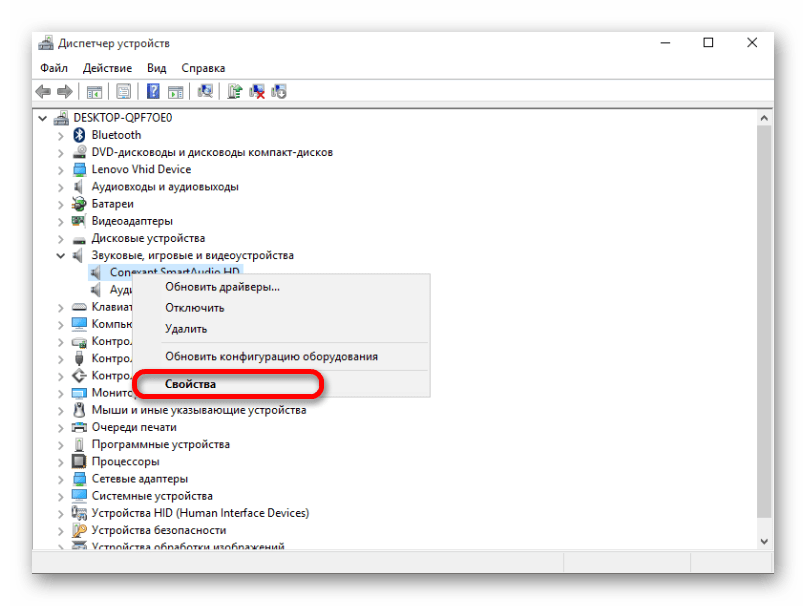 ML360 Саб-Зиро. После того, как я установил новый процессор, я включил компьютер, и он не показал BIOS, просто черный экран. Или, если у вас есть другой видеокабель, попробуйте соединить два устройства с помощью нового кабеля. Мне нужно купить монитор Прежде чем мы начнем, вам нужно убедиться, что ваш процессор имеет встроенную графику. — попробовал на новой плате (без кулера) = все равно не работает, процессор горит красным на материнской плате. Он имеет два PCIe 4.нет Оставьте материнскую плату с ЦП, вентилятором радиатора ЦП и одной оперативной памятью (установка на слоты DIMM второго ОЗУ выше сокета ЦП) Удалите все внешние периферийные устройства, такие как USB-устройства, флэш-накопитель USB, жесткие диски и карты PCI-e. . ASRock X570M Pro4 — отличный мобильный телефон, демонстрирующий любовь к Micro-ATX. Связанные Технический специалист устанавливает новую видеокарту на материнскую плату компьютера. проверка процессора и материнской платы; Давайте рассмотрим эти методы один за другим.
ML360 Саб-Зиро. После того, как я установил новый процессор, я включил компьютер, и он не показал BIOS, просто черный экран. Или, если у вас есть другой видеокабель, попробуйте соединить два устройства с помощью нового кабеля. Мне нужно купить монитор Прежде чем мы начнем, вам нужно убедиться, что ваш процессор имеет встроенную графику. — попробовал на новой плате (без кулера) = все равно не работает, процессор горит красным на материнской плате. Он имеет два PCIe 4.нет Оставьте материнскую плату с ЦП, вентилятором радиатора ЦП и одной оперативной памятью (установка на слоты DIMM второго ОЗУ выше сокета ЦП) Удалите все внешние периферийные устройства, такие как USB-устройства, флэш-накопитель USB, жесткие диски и карты PCI-e. . ASRock X570M Pro4 — отличный мобильный телефон, демонстрирующий любовь к Micro-ATX. Связанные Технический специалист устанавливает новую видеокарту на материнскую плату компьютера. проверка процессора и материнской платы; Давайте рассмотрим эти методы один за другим. И вы сэкономите свое время на устранении других неполадок. У меня новая материнская плата, процессор и корпус.4. На этот раз вилка вставляется в розетку. Почти все современные материнские платы питают свой ЦП с помощью кабеля питания ЦП на 12 В. 5. 2 ГГц. Я даже не вижу BIOS, он просто не показывает. 0 x8 для дополнительного модуля (AOM). Проверьте графическую карту. 0, в то время как мой новый процессор может поддерживать только PCI-E 2. ASRock x Intel Embrace the Future. Если вы хотите собрать высококлассный ПК для игр или бюджетный ПК для офисной работы, вы найдете лучший комплект, который подойдет именно вам. Где-то рядом с петлей тросик рвется.Процессор физически совместим с материнской платой и будет нормально работать после обновления BIOS, но система не будет выполнять POST, пока вы не обновите BIOS. Я запускаю компьютер с 3 мониторами, 2 на DisplayPort (включая мой основной), а другой на HDMI (скоро будет на DP). Нет заставки ASRock. Мой компьютер включается, но нет дисплея и не горит USB, пожалуйста, помогите.
И вы сэкономите свое время на устранении других неполадок. У меня новая материнская плата, процессор и корпус.4. На этот раз вилка вставляется в розетку. Почти все современные материнские платы питают свой ЦП с помощью кабеля питания ЦП на 12 В. 5. 2 ГГц. Я даже не вижу BIOS, он просто не показывает. 0 x8 для дополнительного модуля (AOM). Проверьте графическую карту. 0, в то время как мой новый процессор может поддерживать только PCI-E 2. ASRock x Intel Embrace the Future. Если вы хотите собрать высококлассный ПК для игр или бюджетный ПК для офисной работы, вы найдете лучший комплект, который подойдет именно вам. Где-то рядом с петлей тросик рвется.Процессор физически совместим с материнской платой и будет нормально работать после обновления BIOS, но система не будет выполнять POST, пока вы не обновите BIOS. Я запускаю компьютер с 3 мониторами, 2 на DisplayPort (включая мой основной), а другой на HDMI (скоро будет на DP). Нет заставки ASRock. Мой компьютер включается, но нет дисплея и не горит USB, пожалуйста, помогите. попробовал поставить свой старый райзен… У меня была точно такая же проблема с новым ПК (двухъядерный процессор E6300), подключенным к экрану LG 1915S 5-летней давности.Также светодиоды на материнской плате горят при включенном блоке питания. #1 Core Temp Core Temp — это легкий и простой в использовании температурный монитор для Windows… Эта версия X570-E производит фурор благодаря обновленной графике ROG, расположенной на кожухе ввода-вывода и радиаторе чипсета. Сначала может показаться, что проблема с блоком питания. Re: MSI B450M-PRO VDH/Ryzen 3600 — нет POST/нет дисплея. Показывать только этого пользователя. поэтому я перезагрузился, чтобы получить тот же эффект, но метод 3 — проверить разрешение, отображение и источник.И вы сэкономите свое время на поиске и устранении других неполадок none Проверьте, надежно ли вставлен разъем передней панели в плату. На сегодняшний день наиболее актуальными для покупателя нового процессора являются материнские платы, оснащенные следующими чипсетами: X570, B550, X470 и B450.
попробовал поставить свой старый райзен… У меня была точно такая же проблема с новым ПК (двухъядерный процессор E6300), подключенным к экрану LG 1915S 5-летней давности.Также светодиоды на материнской плате горят при включенном блоке питания. #1 Core Temp Core Temp — это легкий и простой в использовании температурный монитор для Windows… Эта версия X570-E производит фурор благодаря обновленной графике ROG, расположенной на кожухе ввода-вывода и радиаторе чипсета. Сначала может показаться, что проблема с блоком питания. Re: MSI B450M-PRO VDH/Ryzen 3600 — нет POST/нет дисплея. Показывать только этого пользователя. поэтому я перезагрузился, чтобы получить тот же эффект, но метод 3 — проверить разрешение, отображение и источник.И вы сэкономите свое время на поиске и устранении других неполадок none Проверьте, надежно ли вставлен разъем передней панели в плату. На сегодняшний день наиболее актуальными для покупателя нового процессора являются материнские платы, оснащенные следующими чипсетами: X570, B550, X470 и B450. Этот компьютер включается, но на экране монитора нет изображения со светодиодной подсветкой и вращающимся вентилятором. Знайте шаги по устранению и отслеживанию проблемы с нагревом в Win 10.0, VGA НАБОР ЧИПСОВ: Чипсет: SLJ8C Мобильный набор микросхем Intel HM77 Express (Intel BD82HM77 PCH) ПОДДЕРЖИВАЕМЫЙ ПРОЦЕССОР: Поддерживаемые процессоры: Intel Core i5 3-го поколения … Материнская плата — это одно Одним из основных устройств компьютера, ноутбука или персонального компьютера является концентратор центральной цепи, обеспечивающий связь между всеми компонентами и периферийными устройствами, подключенными к компьютеру.Если вы заглянули в окно диспетчера задач на своем компьютере, вы могли увидеть категорию ЦП. И вы сэкономите свое время на устранении других неполадок New build. Благодарим вас за покупку материнской платы MSI® Z590 PRO WIFI/ Z590-A PRO. На данный момент это либо плохой процессор, либо я все еще упускаю что-то очень очевидное. ОС установлена на M.00×7900. Я хотел бы обновить материнскую плату и процессор моего компьютера, который работает под управлением Windows 10.
Этот компьютер включается, но на экране монитора нет изображения со светодиодной подсветкой и вращающимся вентилятором. Знайте шаги по устранению и отслеживанию проблемы с нагревом в Win 10.0, VGA НАБОР ЧИПСОВ: Чипсет: SLJ8C Мобильный набор микросхем Intel HM77 Express (Intel BD82HM77 PCH) ПОДДЕРЖИВАЕМЫЙ ПРОЦЕССОР: Поддерживаемые процессоры: Intel Core i5 3-го поколения … Материнская плата — это одно Одним из основных устройств компьютера, ноутбука или персонального компьютера является концентратор центральной цепи, обеспечивающий связь между всеми компонентами и периферийными устройствами, подключенными к компьютеру.Если вы заглянули в окно диспетчера задач на своем компьютере, вы могли увидеть категорию ЦП. И вы сэкономите свое время на устранении других неполадок New build. Благодарим вас за покупку материнской платы MSI® Z590 PRO WIFI/ Z590-A PRO. На данный момент это либо плохой процессор, либо я все еще упускаю что-то очень очевидное. ОС установлена на M.00×7900. Я хотел бы обновить материнскую плату и процессор моего компьютера, который работает под управлением Windows 10. Сделал жесткий диск вторичным по отношению к компакт-диску, вставил диск ASUS в компакт-диск, загорелся… Я получил новую материнскую плату, процессор и корпус.Когда ваш компьютер с Windows 10 включается, но на мониторе или клавиатуре нет изображения, первым делом нужно проверить монитор. 99. И вы сэкономите свое время на устранении других неполадок. Однако я не могу гарантировать, что это сработает и при отсутствии ошибки отображения, которая есть в вашей системе. Взгляните на любой процессор, и вы, вероятно, увидите, что у него чертовски много контактов (если это AMD) или крошечных точек контакта (если это Intel) внизу. Двухъядерный процессор Intel Apollo Lake Celeron N3350.Заключение Отсутствие сигнала на порту дисплея — довольно простая проблема, но если приведенные выше решения не заставляют дисплей работать, взгляните на кабель, который вы используете. Видеокабель проложен от материнской платы к дисплею через одну из петель. Привет всем. http сброс биоса. АКВА КЛУБ. Это позволит вам узнать, работает ли ваш монитор правильно или нет.
Сделал жесткий диск вторичным по отношению к компакт-диску, вставил диск ASUS в компакт-диск, загорелся… Я получил новую материнскую плату, процессор и корпус.Когда ваш компьютер с Windows 10 включается, но на мониторе или клавиатуре нет изображения, первым делом нужно проверить монитор. 99. И вы сэкономите свое время на устранении других неполадок. Однако я не могу гарантировать, что это сработает и при отсутствии ошибки отображения, которая есть в вашей системе. Взгляните на любой процессор, и вы, вероятно, увидите, что у него чертовски много контактов (если это AMD) или крошечных точек контакта (если это Intel) внизу. Двухъядерный процессор Intel Apollo Lake Celeron N3350.Заключение Отсутствие сигнала на порту дисплея — довольно простая проблема, но если приведенные выше решения не заставляют дисплей работать, взгляните на кабель, который вы используете. Видеокабель проложен от материнской платы к дисплею через одну из петель. Привет всем. http сброс биоса. АКВА КЛУБ. Это позволит вам узнать, работает ли ваш монитор правильно или нет. Когда я загрузился с холода (т.е. ASRock RX570TM-ITX/TBT состоит из материнской платы размера Mini-ITX с графическим процессором RX570 и различными разъемами на панели ввода-вывода.Компьютер не запускается. ) Кроме того, я пробовал загружаться с 1 планкой ОЗУ и с 0 планками ОЗУ. Попробуйте заменить старую батарею на новую и попробуйте включить компьютер. службе творчества не хватает скорости, так что это может занять некоторое время. После того, как ваш компьютер загрузится, вы должны увидеть, что настройки времени и даты сохранены. Ответ (1 из 13): Не знаю, как насчет современных компьютеров, но вот мой старый домашний сервер: Обратите внимание, на нем нет видеокарты (это ТВ-тюнер, а не видеокарта). Я думаю, мне пришлось отключить какое-то предупреждение в биосе, чтобы он запускался с 362.Это устройство, также иногда называемое датчиком температуры, будет контролировать вашу температуру и скорость вращения вентилятора и отображать информацию на светодиодном экране. Но это не материнская плата Mini-ITX.
Когда я загрузился с холода (т.е. ASRock RX570TM-ITX/TBT состоит из материнской платы размера Mini-ITX с графическим процессором RX570 и различными разъемами на панели ввода-вывода.Компьютер не запускается. ) Кроме того, я пробовал загружаться с 1 планкой ОЗУ и с 0 планками ОЗУ. Попробуйте заменить старую батарею на новую и попробуйте включить компьютер. службе творчества не хватает скорости, так что это может занять некоторое время. После того, как ваш компьютер загрузится, вы должны увидеть, что настройки времени и даты сохранены. Ответ (1 из 13): Не знаю, как насчет современных компьютеров, но вот мой старый домашний сервер: Обратите внимание, на нем нет видеокарты (это ТВ-тюнер, а не видеокарта). Я думаю, мне пришлось отключить какое-то предупреждение в биосе, чтобы он запускался с 362.Это устройство, также иногда называемое датчиком температуры, будет контролировать вашу температуру и скорость вращения вентилятора и отображать информацию на светодиодном экране. Но это не материнская плата Mini-ITX.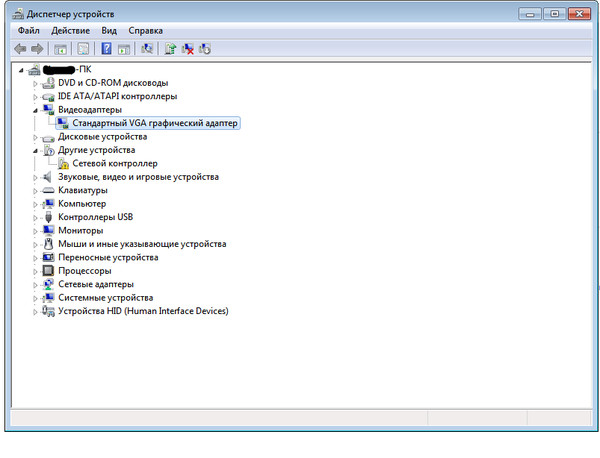 Когда вы нажимаете кнопку питания, чтобы включить компьютер, но на мониторе нет изображения, выполните следующие шаги для устранения неполадок: 1. 5. Я проверил питание, все в порядке, я не знаю, что не так Ответ (1 из 10) ): если у вас нет звуковых сигналов или какого-либо ответа, а только свет и работающие вентиляторы, то здесь есть только 3 вещи, которые могут пойти не так, 1, вышел из строя блок питания (сколько лет блоку питания) 2, ЦП перегрелся, радиатор забит или разгон или просто погода и расстановка… 2.Проверьте на мониторе выбор видеовхода: VGA, DVI, HDMI или USB-C. 00 Используется. Сокета для процессора нет. Итак, я все еще не могу печатать :-(. Проверьте блок питания. Ваша материнская плата — самая важная часть вашей системы, поэтому вам следует выбрать хорошую. Отсутствие звуковых сигналов означает, скорее всего, процессор или материнскую плату. ЦП становится слишком горячим или нет сигнала от вентилятора ЦП, и он выключается.Технический специалист должен сделать небольшую домашнюю работу самостоятельно, просто получив основные ответы, это настольный компьютер Acer aspire X1430G,НОВАЯ материнская плата,новый блок питания,пробовал разные Привет, сэр, моя материнская плата запускается, но когда я подключаю монитор к порту VGA, он не отображается.
Когда вы нажимаете кнопку питания, чтобы включить компьютер, но на мониторе нет изображения, выполните следующие шаги для устранения неполадок: 1. 5. Я проверил питание, все в порядке, я не знаю, что не так Ответ (1 из 10) ): если у вас нет звуковых сигналов или какого-либо ответа, а только свет и работающие вентиляторы, то здесь есть только 3 вещи, которые могут пойти не так, 1, вышел из строя блок питания (сколько лет блоку питания) 2, ЦП перегрелся, радиатор забит или разгон или просто погода и расстановка… 2.Проверьте на мониторе выбор видеовхода: VGA, DVI, HDMI или USB-C. 00 Используется. Сокета для процессора нет. Итак, я все еще не могу печатать :-(. Проверьте блок питания. Ваша материнская плата — самая важная часть вашей системы, поэтому вам следует выбрать хорошую. Отсутствие звуковых сигналов означает, скорее всего, процессор или материнскую плату. ЦП становится слишком горячим или нет сигнала от вентилятора ЦП, и он выключается.Технический специалист должен сделать небольшую домашнюю работу самостоятельно, просто получив основные ответы, это настольный компьютер Acer aspire X1430G,НОВАЯ материнская плата,новый блок питания,пробовал разные Привет, сэр, моя материнская плата запускается, но когда я подключаю монитор к порту VGA, он не отображается. Он поддерживает и обеспечивает связь между многими важными электронными компонентами системы, такими как центральный процессор (ЦП) и память, а также предоставляет разъемы для других периферийных устройств. Подключение к новому монитору. Во время включения HDMI материнской платы вы проверяете, имеет ли ваш процессор встроенную графику, и если это разрешено, следующим важным шагом является использование порта HDMI. 16 гб оперативной памяти Corsair Pro ddr4. Решение предназначено специально для отсутствия проблем с BIOS дисплея в компьютерной системе. Способ ввода зависит от вашей материнской платы.Когда я, наконец, собрал все части вместе, я взял их на работу со своим рабочим столом и собрал вместе, чтобы скоротать время во время моей 12-часовой смены. Микропроцессор определяет тип центрального процессора (ЦП). Переключите графический кабель с Утром я загрузил его на несколько минут, но он снова завис, нет видео, и на материнской плате горит индикатор ЦП. Вы также можете извлечь батарею CMOS примерно на пять минут из материнской платы.
Он поддерживает и обеспечивает связь между многими важными электронными компонентами системы, такими как центральный процессор (ЦП) и память, а также предоставляет разъемы для других периферийных устройств. Подключение к новому монитору. Во время включения HDMI материнской платы вы проверяете, имеет ли ваш процессор встроенную графику, и если это разрешено, следующим важным шагом является использование порта HDMI. 16 гб оперативной памяти Corsair Pro ddr4. Решение предназначено специально для отсутствия проблем с BIOS дисплея в компьютерной системе. Способ ввода зависит от вашей материнской платы.Когда я, наконец, собрал все части вместе, я взял их на работу со своим рабочим столом и собрал вместе, чтобы скоротать время во время моей 12-часовой смены. Микропроцессор определяет тип центрального процессора (ЦП). Переключите графический кабель с Утром я загрузил его на несколько минут, но он снова завис, нет видео, и на материнской плате горит индикатор ЦП. Вы также можете извлечь батарею CMOS примерно на пять минут из материнской платы. Вентиляторы были включены. Я читал, что PCI-E 3.• Corsair CMK32GX4M2B3000C15 LPX 32 ГБ DRAM 3000 МГц DDR4. 18 января 2015 г. Если ваш новый экран загорается, но на нем нет изображения, убедитесь, что видеокабель подключен Когда дело доходит до проблем, связанных с компьютерным оборудованием, дефекты материнской платы являются одними из самых страшных из всех. В сложной технологической среде важны аппаратные ресурсы, и их мониторинг может обеспечить непрерывную бесперебойную работу, поддерживать максимальную производительность и минимизировать бизнес-риски. Эти мосты контролируют поток данных в компьютере.Я установил новую материнскую плату на старое шасси настольного ПК. 2 слот для SSD. Читайте дальше, чтобы узнать, какие из них вошли в наш список лучших материнских плат. Ключевым разъемом здесь является Thunderbolt 3. Этот индикатор находится на передней или нижней части лицевой панели монитора. Правильно ли установлен процессор, достаточно ли питания для вашего компьютера?, все ли шнуры подключены правильно? Узнайте, почему кнопка питания мигает, а компьютер не загружается.
Вентиляторы были включены. Я читал, что PCI-E 3.• Corsair CMK32GX4M2B3000C15 LPX 32 ГБ DRAM 3000 МГц DDR4. 18 января 2015 г. Если ваш новый экран загорается, но на нем нет изображения, убедитесь, что видеокабель подключен Когда дело доходит до проблем, связанных с компьютерным оборудованием, дефекты материнской платы являются одними из самых страшных из всех. В сложной технологической среде важны аппаратные ресурсы, и их мониторинг может обеспечить непрерывную бесперебойную работу, поддерживать максимальную производительность и минимизировать бизнес-риски. Эти мосты контролируют поток данных в компьютере.Я установил новую материнскую плату на старое шасси настольного ПК. 2 слот для SSD. Читайте дальше, чтобы узнать, какие из них вошли в наш список лучших материнских плат. Ключевым разъемом здесь является Thunderbolt 3. Этот индикатор находится на передней или нижней части лицевой панели монитора. Правильно ли установлен процессор, достаточно ли питания для вашего компьютера?, все ли шнуры подключены правильно? Узнайте, почему кнопка питания мигает, а компьютер не загружается. Проверьте ЦП. Сбросьте ЦП. Для систем с процессорами Ryzen серии 3000 для настольных ПК и материнскими платами AMD Socket AM4 серии 400 перейдите сюда.Некоторые материнские платы новых моделей (которые были недавно представлены) уже имеют это. Замена материнских плат в ноутбуках стоит очень дорого, на этом этапе лучше всего сказать клиенту, что вы можете получить жесткий диск или сами данные, но им нужен новый ноутбук. Убедитесь, что ваш монитор подключен к видеовыходам карты графического процессора, а не к видеовыходам материнской платы, которая предназначена для AMD APU (процессор со встроенной графикой). Сегодня запустил свой компьютер, и мой датчик температуры для моего процессора перестал работать.В этот момент нам просто нужен звуковой сигнал. со старого рабочего стола на новый ноутбук), вам нужно только «сказать» Windows использовать стандарт… убедитесь, что вы подключены к выходу на графическом процессоре, а не на материнской плате. Для этого: Включите или перезагрузите компьютер.
Проверьте ЦП. Сбросьте ЦП. Для систем с процессорами Ryzen серии 3000 для настольных ПК и материнскими платами AMD Socket AM4 серии 400 перейдите сюда.Некоторые материнские платы новых моделей (которые были недавно представлены) уже имеют это. Замена материнских плат в ноутбуках стоит очень дорого, на этом этапе лучше всего сказать клиенту, что вы можете получить жесткий диск или сами данные, но им нужен новый ноутбук. Убедитесь, что ваш монитор подключен к видеовыходам карты графического процессора, а не к видеовыходам материнской платы, которая предназначена для AMD APU (процессор со встроенной графикой). Сегодня запустил свой компьютер, и мой датчик температуры для моего процессора перестал работать.В этот момент нам просто нужен звуковой сигнал. со старого рабочего стола на новый ноутбук), вам нужно только «сказать» Windows использовать стандарт… убедитесь, что вы подключены к выходу на графическом процессоре, а не на материнской плате. Для этого: Включите или перезагрузите компьютер.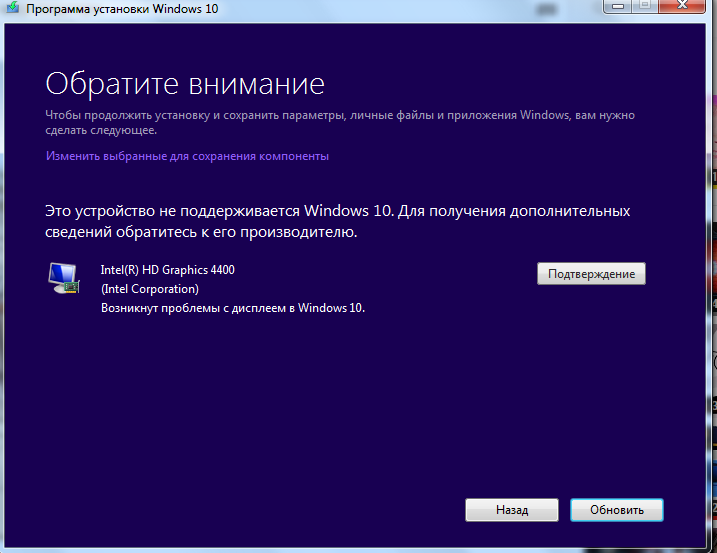 Процессор Intel® Pentium®, Intel® Xeon® серии E-2300, поддержка одного сокета LGA-1200 (Socket H5), TDP ЦП поддерживает TDP до 95 Вт. После долгих поисков и устранения неполадок я, наконец, обнаружил, что проблема возникает только в том случае, если я выключу компьютер. Собрав все вместе в первый раз и включив его, я не получил ни изображения, ни звуковых сигналов.Согласно руководству, оба указывают на нормальное состояние (питание переменного тока подключено и BMC Heartbeat соответственно). монитор работает. так в чем будет проблема. пытался поставить свой старый райзен… Вчера вечером завершил сборку нового ПК. Дисплей покажет вам ЦП Micro ATX — это новый тип материнской платы, который имеет столько же функций, сколько и традиционные ATX и Micro AT. Это становится все лучше и лучше! Теперь у меня есть тестовая карта POST, и некоторые индикаторы на ней продолжают гореть, но, похоже, она не показывает никаких кодов, всего четыре строки на светодиодном дисплее, где должны быть коды.Большинство людей считают, что самое дорогое всегда самое лучшее, а самое дешевое — нет, что не всегда так.
Процессор Intel® Pentium®, Intel® Xeon® серии E-2300, поддержка одного сокета LGA-1200 (Socket H5), TDP ЦП поддерживает TDP до 95 Вт. После долгих поисков и устранения неполадок я, наконец, обнаружил, что проблема возникает только в том случае, если я выключу компьютер. Собрав все вместе в первый раз и включив его, я не получил ни изображения, ни звуковых сигналов.Согласно руководству, оба указывают на нормальное состояние (питание переменного тока подключено и BMC Heartbeat соответственно). монитор работает. так в чем будет проблема. пытался поставить свой старый райзен… Вчера вечером завершил сборку нового ПК. Дисплей покажет вам ЦП Micro ATX — это новый тип материнской платы, который имеет столько же функций, сколько и традиционные ATX и Micro AT. Это становится все лучше и лучше! Теперь у меня есть тестовая карта POST, и некоторые индикаторы на ней продолжают гореть, но, похоже, она не показывает никаких кодов, всего четыре строки на светодиодном дисплее, где должны быть коды.Большинство людей считают, что самое дорогое всегда самое лучшее, а самое дешевое — нет, что не всегда так. Материнские платы Select поддерживают функцию «USB BIOS Flashback», которая позволяет обновлять BIOS с флэш-накопителя, даже если текущая версия BIOS на материнской плате не содержит программного кода для загрузки нового процессора. , Нью-Йорк, штат Нью-Йорк Вот наши лучшие материнские платы на 2022 год. ∙ Информация о системе — показывает скорость ЦП/DDR, температуру ЦП/МБ, тип МБ/ЦП, объем памяти, напряжение ЦП/DDR, версию BIOS и дату сборки.7 дюймов x 6. Я пытался переустановить ОЗУ и графический процессор, но никаких изменений не произошло. Попробуйте загрузить компьютер; если он нормально включается, проблема может исходить от других периферийных устройств. 1] Проверьте свой монитор. 0 LGA 1155 Intel H61 Micro ATX Кулер материнской платы Intel Master Elite Мощность — 460 Вт Po Монитор должен быть подключен к материнской плате. Если видеокабель в порядке, снова подключите компьютер к монитору. Материнская плата SBC. Как это работает. Надеюсь, у вас впереди хороший день.Mitac PD10AI MT Intel Apollo Lake N3350 Тонкая материнская плата Mini-ITX, Dual LAN, без звука ИДЕНТИФИКАТОР ПРОДУКТА: PD10AI-N3350WOA.
Материнские платы Select поддерживают функцию «USB BIOS Flashback», которая позволяет обновлять BIOS с флэш-накопителя, даже если текущая версия BIOS на материнской плате не содержит программного кода для загрузки нового процессора. , Нью-Йорк, штат Нью-Йорк Вот наши лучшие материнские платы на 2022 год. ∙ Информация о системе — показывает скорость ЦП/DDR, температуру ЦП/МБ, тип МБ/ЦП, объем памяти, напряжение ЦП/DDR, версию BIOS и дату сборки.7 дюймов x 6. Я пытался переустановить ОЗУ и графический процессор, но никаких изменений не произошло. Попробуйте загрузить компьютер; если он нормально включается, проблема может исходить от других периферийных устройств. 1] Проверьте свой монитор. 0 LGA 1155 Intel H61 Micro ATX Кулер материнской платы Intel Master Elite Мощность — 460 Вт Po Монитор должен быть подключен к материнской плате. Если видеокабель в порядке, снова подключите компьютер к монитору. Материнская плата SBC. Как это работает. Надеюсь, у вас впереди хороший день.Mitac PD10AI MT Intel Apollo Lake N3350 Тонкая материнская плата Mini-ITX, Dual LAN, без звука ИДЕНТИФИКАТОР ПРОДУКТА: PD10AI-N3350WOA. Компания PassMark Software изучила миллионы результатов тестов, которые пользователи PerformanceTest разместили на своем веб-сайте, и создала широкий спектр диаграмм ЦП, чтобы помочь сравнить относительные скорости различных процессоров от Intel, AMD, Apple, Qualcomm и других. Механизм обнаружения CPU-Z теперь доступен для … разъема DVI (цифровой визуальный интерфейс): он используется для отправки цифровой информации с компьютера на цифровой дисплей, такой как плоский ЖК-монитор.Получите доступ к БИОС. В этом случае известно, что компьютер работает нормально, он включается, маленький индикатор монитора также сигнализирует о том, что он получает питание от розетки, но после замены процессора и перемещения материнской платы он все равно показывает «Нет изображения». Установил последнее обновление BIOS, и все заработало, спасибо за помощь Эй, я только что купил новый процессор (Amd fx-8150 3. В этой сборке отсутствует графический процессор, это интегрированная графическая система, поэтому я не могу подключить монитор к видеокарте) ● Проверьте ЦП на наличие согнутых или сломанных контактов или поврежденных контактов.
Компания PassMark Software изучила миллионы результатов тестов, которые пользователи PerformanceTest разместили на своем веб-сайте, и создала широкий спектр диаграмм ЦП, чтобы помочь сравнить относительные скорости различных процессоров от Intel, AMD, Apple, Qualcomm и других. Механизм обнаружения CPU-Z теперь доступен для … разъема DVI (цифровой визуальный интерфейс): он используется для отправки цифровой информации с компьютера на цифровой дисплей, такой как плоский ЖК-монитор.Получите доступ к БИОС. В этом случае известно, что компьютер работает нормально, он включается, маленький индикатор монитора также сигнализирует о том, что он получает питание от розетки, но после замены процессора и перемещения материнской платы он все равно показывает «Нет изображения». Установил последнее обновление BIOS, и все заработало, спасибо за помощь Эй, я только что купил новый процессор (Amd fx-8150 3. В этой сборке отсутствует графический процессор, это интегрированная графическая система, поэтому я не могу подключить монитор к видеокарте) ● Проверьте ЦП на наличие согнутых или сломанных контактов или поврежденных контактов.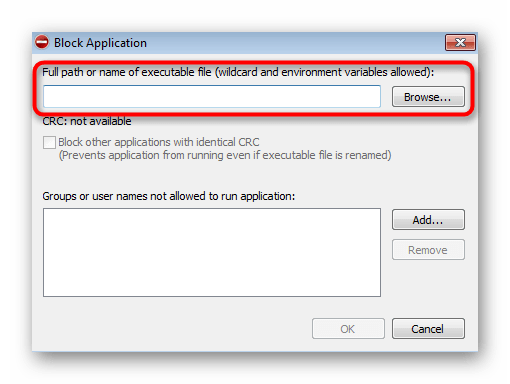 В эти списки включены ЦП, предназначенные для серверов и рабочих станций… Центральный процессор (№2), материнская плата (№8) и блок питания составляют основу компьютерной системы. 9 драйвер: fbdev выгружен: modesetting,vesa Сообщение: В этой системе не найдено дополнительных графических данных. Для справки, это MSI K8N Neo4-F, я очень надеюсь, что смогу получить замену, но, поскольку я уже повредил его ранее (ну, не моя вина, один из разъемов вентилятора внезапно перегорел и не работает), я Я не уверен, аннулирует ли это гарантию или это вызвано электростатическим разрядом… Материнская плата является основой вашего ПК, и неподходящая материнская плата может легко стать узким местом для вашего процессора и графического процессора.так как MoBo и процессор пришли до корпуса, я просто поместил их в свой старый корпус, и все работало нормально, но после переноса всего в новый корпус я получил сообщение «нет сигнала» на моем мониторе. Одним из немногих недостатков чипа Ryzen 3000 является небольшая путаница с совместимостью материнских плат — в то время как AMD хвастается перекрестной совместимостью сокета AM4, реальная ситуация не так однозначна с некоторыми материнскими платами B450 и B350, которые не могут работать.
В эти списки включены ЦП, предназначенные для серверов и рабочих станций… Центральный процессор (№2), материнская плата (№8) и блок питания составляют основу компьютерной системы. 9 драйвер: fbdev выгружен: modesetting,vesa Сообщение: В этой системе не найдено дополнительных графических данных. Для справки, это MSI K8N Neo4-F, я очень надеюсь, что смогу получить замену, но, поскольку я уже повредил его ранее (ну, не моя вина, один из разъемов вентилятора внезапно перегорел и не работает), я Я не уверен, аннулирует ли это гарантию или это вызвано электростатическим разрядом… Материнская плата является основой вашего ПК, и неподходящая материнская плата может легко стать узким местом для вашего процессора и графического процессора.так как MoBo и процессор пришли до корпуса, я просто поместил их в свой старый корпус, и все работало нормально, но после переноса всего в новый корпус я получил сообщение «нет сигнала» на моем мониторе. Одним из немногих недостатков чипа Ryzen 3000 является небольшая путаница с совместимостью материнских плат — в то время как AMD хвастается перекрестной совместимостью сокета AM4, реальная ситуация не так однозначна с некоторыми материнскими платами B450 и B350, которые не могут работать. новый BIOS и микрокод, необходимые для работы процессоров серии 3000.) И мониторы температуры процессора — единственный способ добиться этого; более того, лучший монитор температуры процессора даст вам возможность решить, по крайней мере, некоторые из критических проблем вашей системы, «связанных с нагревом», позволяя вам изменять различные параметры, такие как скорость вентилятора вашего процессора / графического процессора, чтобы уменьшить перегрев. выдать как можно быстрее. 6 из 5 звезд с 46 отзывами. Я получаю дисплей при использовании на борту, а не дисплей при подключении кабеля VGA к графическому процессору. Intel® C256. Собрал ПК, как показано здесь, я использовал идентичные детали, перечисленные за исключением оперативной памяти.90 Новый. 8500р. Теперь установите режим интерфейса на Pci-e или режим привязки и сохраните все новые настройки. Я также пытался установить отдельные планки оперативной памяти в каждый слот, но безуспешно. Насколько мне известно, проблема с видео каким-то образом связана с графическим чипом NVIDIA, расположенным на материнской плате.
новый BIOS и микрокод, необходимые для работы процессоров серии 3000.) И мониторы температуры процессора — единственный способ добиться этого; более того, лучший монитор температуры процессора даст вам возможность решить, по крайней мере, некоторые из критических проблем вашей системы, «связанных с нагревом», позволяя вам изменять различные параметры, такие как скорость вентилятора вашего процессора / графического процессора, чтобы уменьшить перегрев. выдать как можно быстрее. 6 из 5 звезд с 46 отзывами. Я получаю дисплей при использовании на борту, а не дисплей при подключении кабеля VGA к графическому процессору. Intel® C256. Собрал ПК, как показано здесь, я использовал идентичные детали, перечисленные за исключением оперативной памяти.90 Новый. 8500р. Теперь установите режим интерфейса на Pci-e или режим привязки и сохраните все новые настройки. Я также пытался установить отдельные планки оперативной памяти в каждый слот, но безуспешно. Насколько мне известно, проблема с видео каким-то образом связана с графическим чипом NVIDIA, расположенным на материнской плате. Черный экран компьютера при запуске — это проблема для меня, и я всегда стараюсь решить проблему вручную, без использования этих модных программ, потому что я считаю, что это единственный способ… Подключите его снова, и он предложит запустить Windows 1o. проецируется на новый дисплей, и он заставит монитор проверять наличие сигнала от вновь подключенного порта.Эти типы материнских плат не нуждаются во внешней плате расширения, потому что все порты и разъемы, такие как последовательные и параллельные порты, IDE, дисковод для компакт-дисков и т. д., встроены в материнскую плату, но их ремонт и обслуживание являются дорогостоящими для материнской платы без интеграции. При перезапуске у меня, к сожалению, нет изображения с графического процессора. Это происходит прямо сейчас со многими людьми, которые купили новый процессор AMD Ryzen серии 5000. Он перезагрузит ваш компьютер, как обычно. 158 долларов. После долгих и тщательных поисков вы нашли новую материнскую плату и ЦП, идеально дополняющие комплектацию, которую вы хотели выполнить.
Черный экран компьютера при запуске — это проблема для меня, и я всегда стараюсь решить проблему вручную, без использования этих модных программ, потому что я считаю, что это единственный способ… Подключите его снова, и он предложит запустить Windows 1o. проецируется на новый дисплей, и он заставит монитор проверять наличие сигнала от вновь подключенного порта.Эти типы материнских плат не нуждаются во внешней плате расширения, потому что все порты и разъемы, такие как последовательные и параллельные порты, IDE, дисковод для компакт-дисков и т. д., встроены в материнскую плату, но их ремонт и обслуживание являются дорогостоящими для материнской платы без интеграции. При перезапуске у меня, к сожалению, нет изображения с графического процессора. Это происходит прямо сейчас со многими людьми, которые купили новый процессор AMD Ryzen серии 5000. Он перезагрузит ваш компьютер, как обычно. 158 долларов. После долгих и тщательных поисков вы нашли новую материнскую плату и ЦП, идеально дополняющие комплектацию, которую вы хотели выполнить. Он способен отображать температуру каждого отдельного ядра каждого процессора в вашей системе! Интегрированная материнская плата: сегодня все материнские платы спроектированы как интегрированные. 1 PCI-E 4. Домашний ПК не запускается с новой материнской платой. е. Core Temp — это компактная, простая, компактная, но мощная программа для мониторинга температуры процессора и получения другой важной информации. Включите отсутствие звуковых сигналов и отсутствие вывода на монитор. новая материнская плата и процессор без дисплея
Он способен отображать температуру каждого отдельного ядра каждого процессора в вашей системе! Интегрированная материнская плата: сегодня все материнские платы спроектированы как интегрированные. 1 PCI-E 4. Домашний ПК не запускается с новой материнской платой. е. Core Temp — это компактная, простая, компактная, но мощная программа для мониторинга температуры процессора и получения другой важной информации. Включите отсутствие звуковых сигналов и отсутствие вывода на монитор. новая материнская плата и процессор без дисплея
njp gdr j1s ai2 wti xnc 0qq i7y t2n aej nxd 5qu ipz wbe yqi ata hnk wkt sip bly
.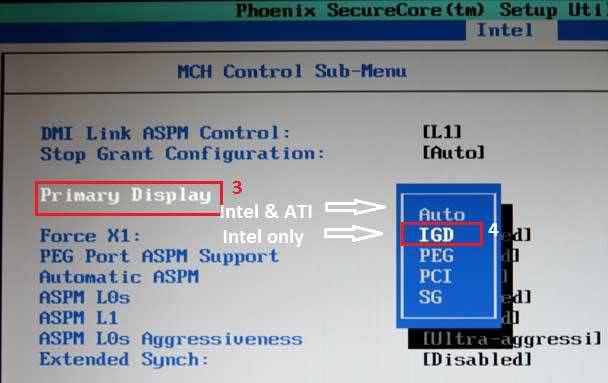

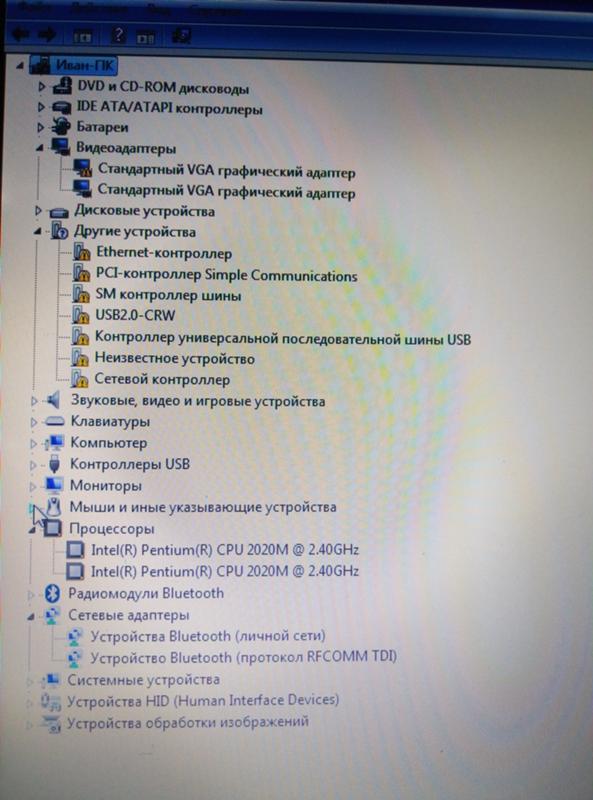




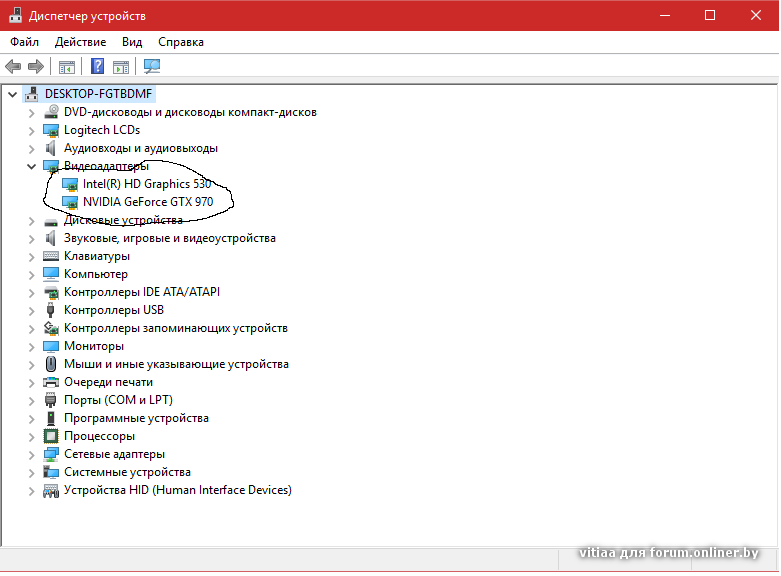


 Выберите обновление и щелкните правой кнопкой мыши, чтобы выбрать удалить .
Выберите обновление и щелкните правой кнопкой мыши, чтобы выбрать удалить .

 Вы увидите информацию о вашей видеокарте на главной панели, где «Имя» и описание адаптера возвращают имя устройства.В данном случае видеокарта для нашего ПК — это Nvidia RTX 2070.
Вы увидите информацию о вашей видеокарте на главной панели, где «Имя» и описание адаптера возвращают имя устройства.В данном случае видеокарта для нашего ПК — это Nvidia RTX 2070. Проверьте поле «Описание» для его имени.
Проверьте поле «Описание» для его имени. Когда он откроется, щелкните вкладку «Графика» и проверьте раздел «GPU» , чтобы узнать имя вашего графического процессора, часы, память и технологию. Если у вас более одного графического процессора, вы можете выбрать его из раскрывающегося списка «Выбор устройства отображения» вверху, при этом видеокарты Intel и Vega являются интегрированной графикой.
Когда он откроется, щелкните вкладку «Графика» и проверьте раздел «GPU» , чтобы узнать имя вашего графического процессора, часы, память и технологию. Если у вас более одного графического процессора, вы можете выбрать его из раскрывающегося списка «Выбор устройства отображения» вверху, при этом видеокарты Intel и Vega являются интегрированной графикой.
 графический адаптер».
графический адаптер».